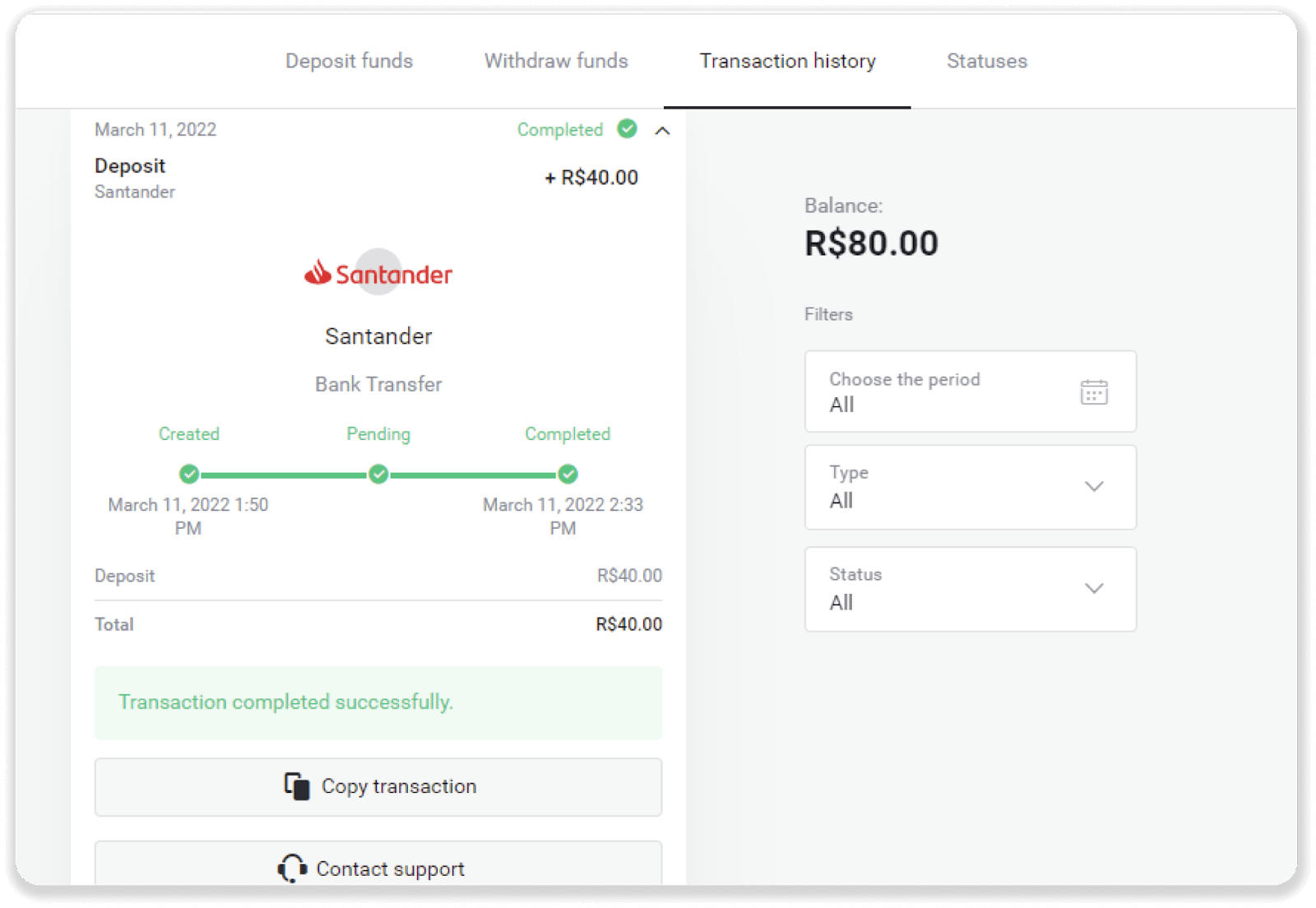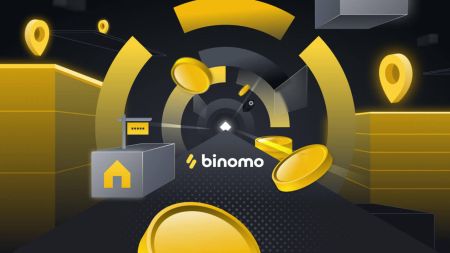Déposez des fonds par virement bancaire (Itau, PicPay, Loterica, Boleto Rapido, Paylivre, Pagsmile, Bradesco, Santander) sur Binomo
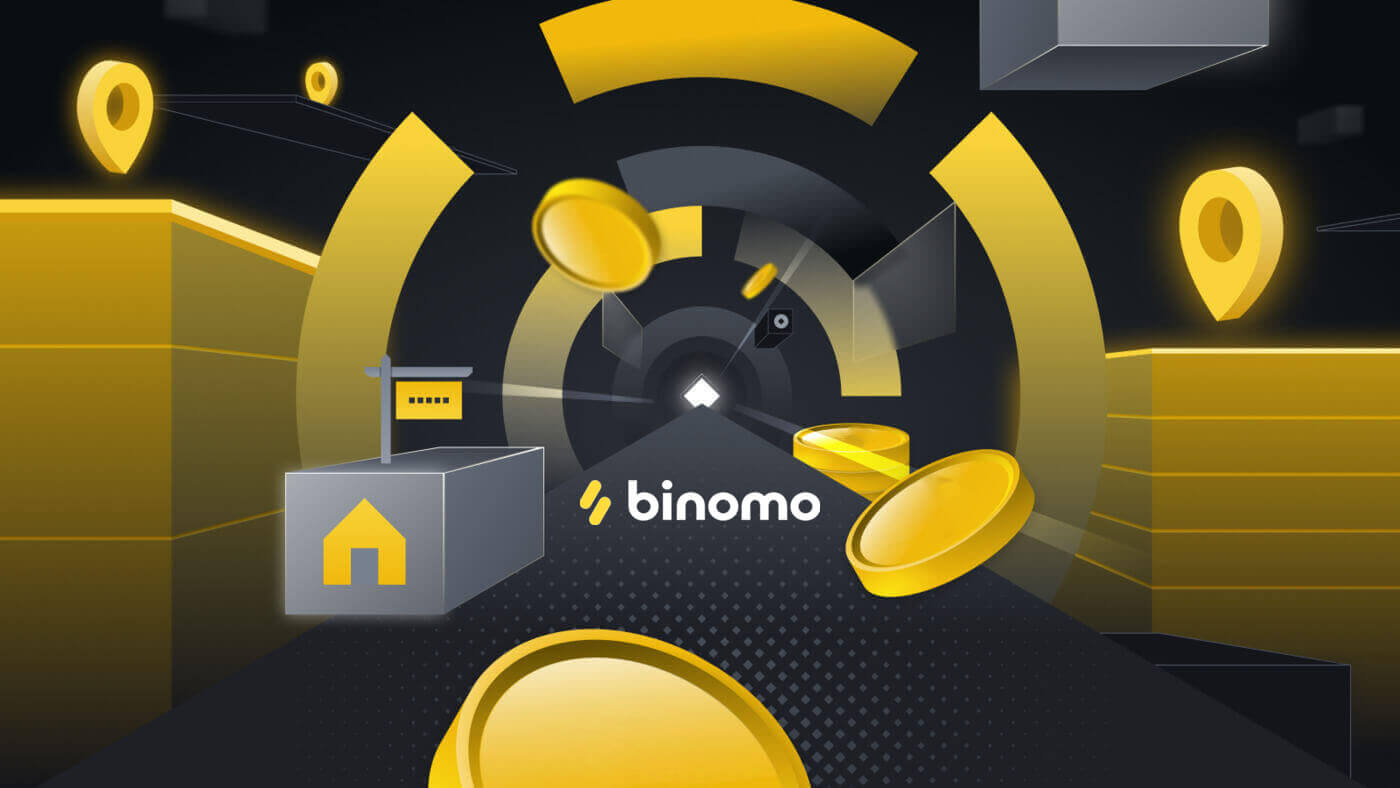
Itau
1. Cliquez sur le bouton "Dépôt" dans le coin supérieur droit de l'écran.
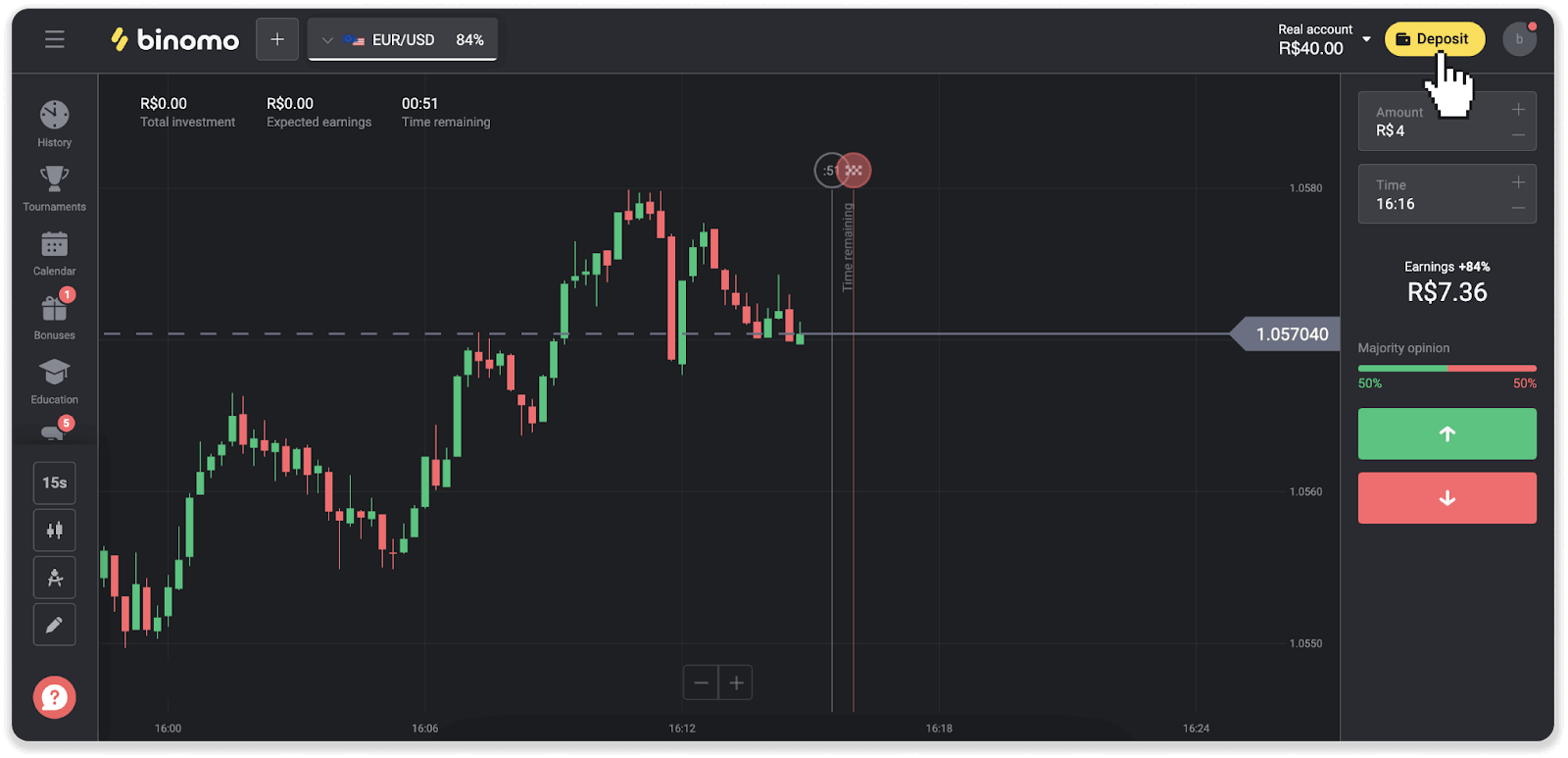
2. Choisissez le pays et sélectionnez le mode de paiement "Itau".
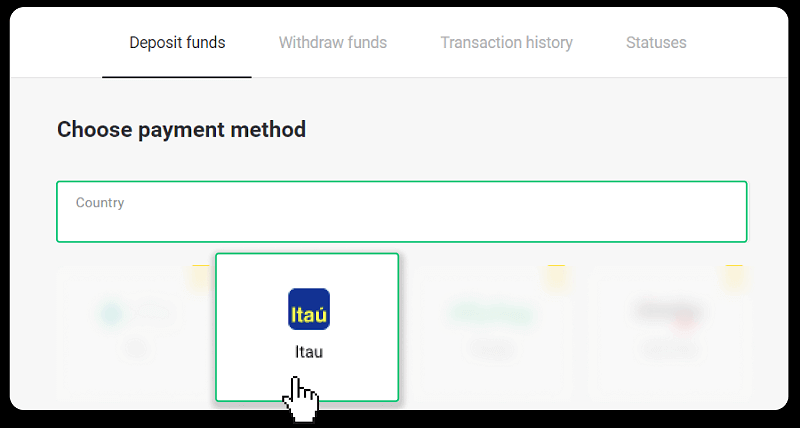
3. Entrez le montant du dépôt et cliquez sur «Dépôt».
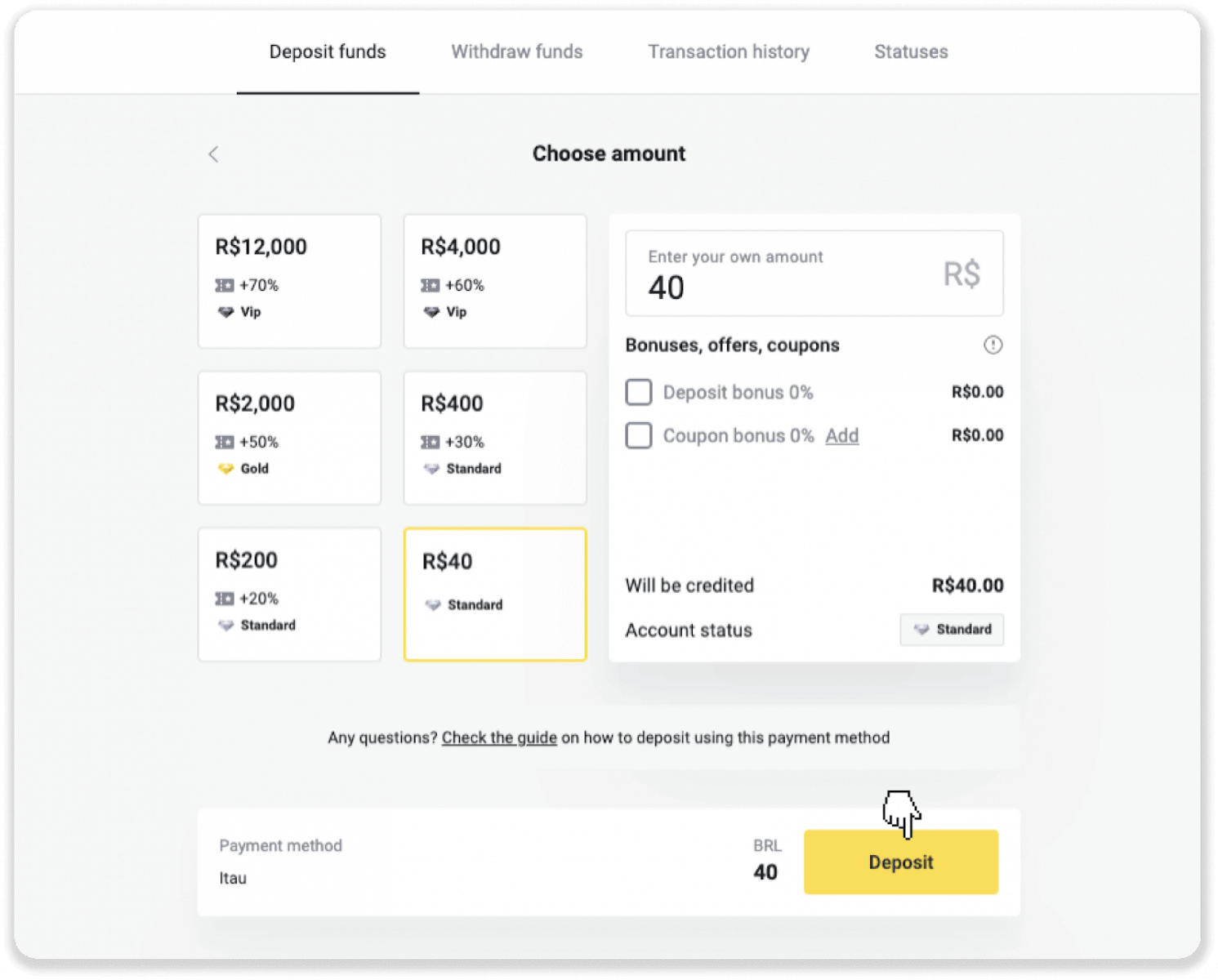
4. Vous serez automatiquement redirigé vers la page du fournisseur de paiement. Choisissez Bradesco et entrez vos informations personnelles : votre nom, CPF, CEP, adresse e-mail et numéro de téléphone. Cliquez sur "Confirmer".
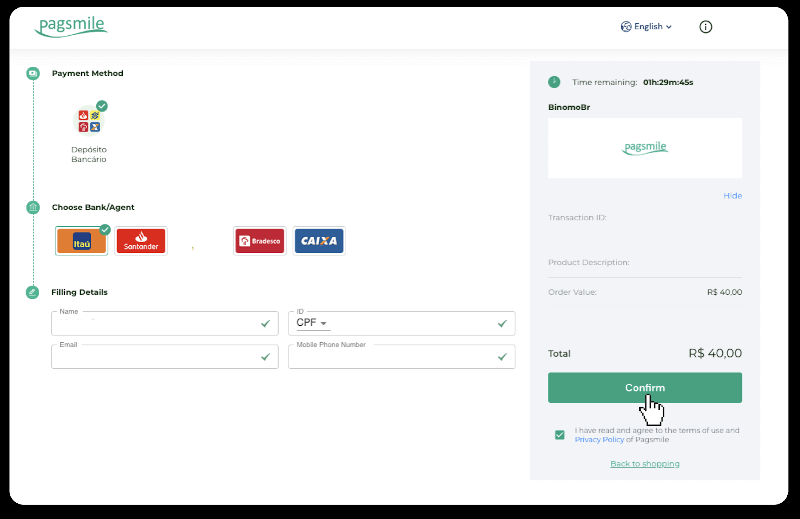
5. Notez la clé PIX. Ne fermez pas cette page pour l'instant, vous pouvez donc effectuer le paiement en téléchargeant le reçu.
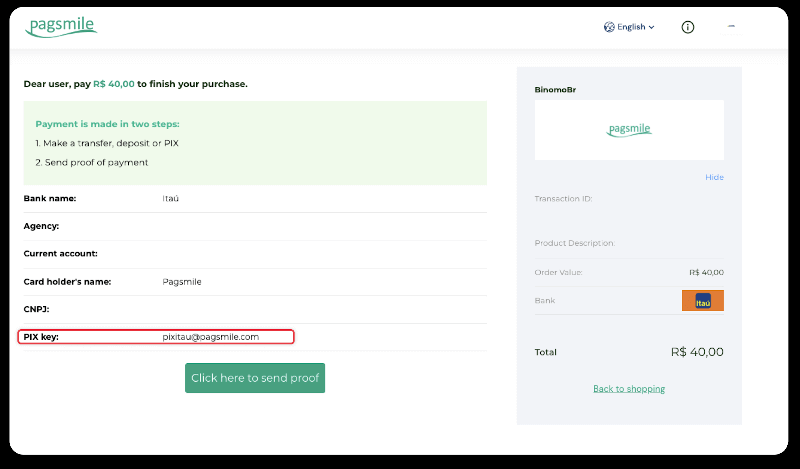
6. Connectez-vous à votre application Itau. Appuyez sur le menu "PIX".
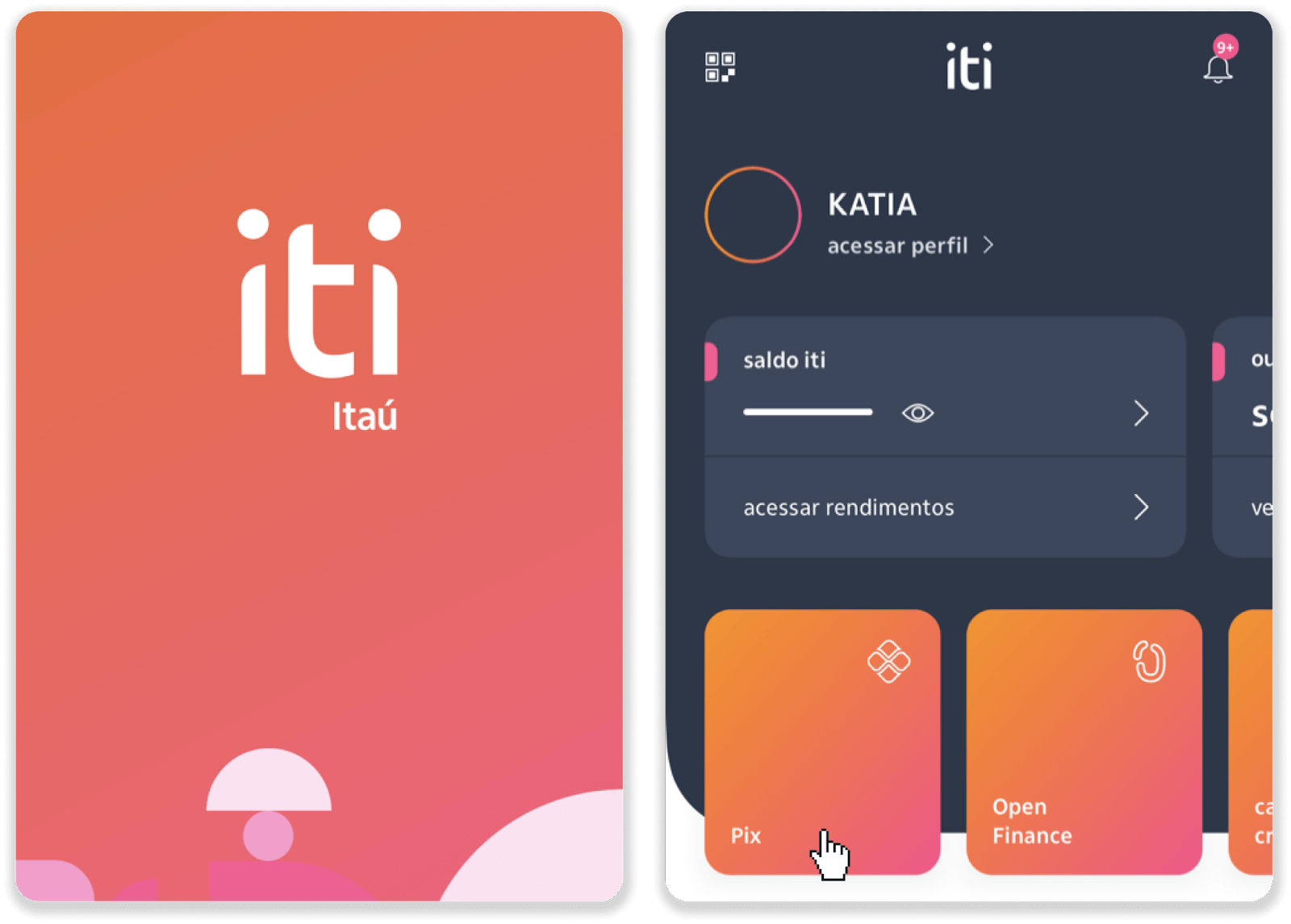
7. Appuyez sur "Transferir" et entrez la clé PIX - adresse e-mail de l'étape 5. Appuyez sur "Continuar".
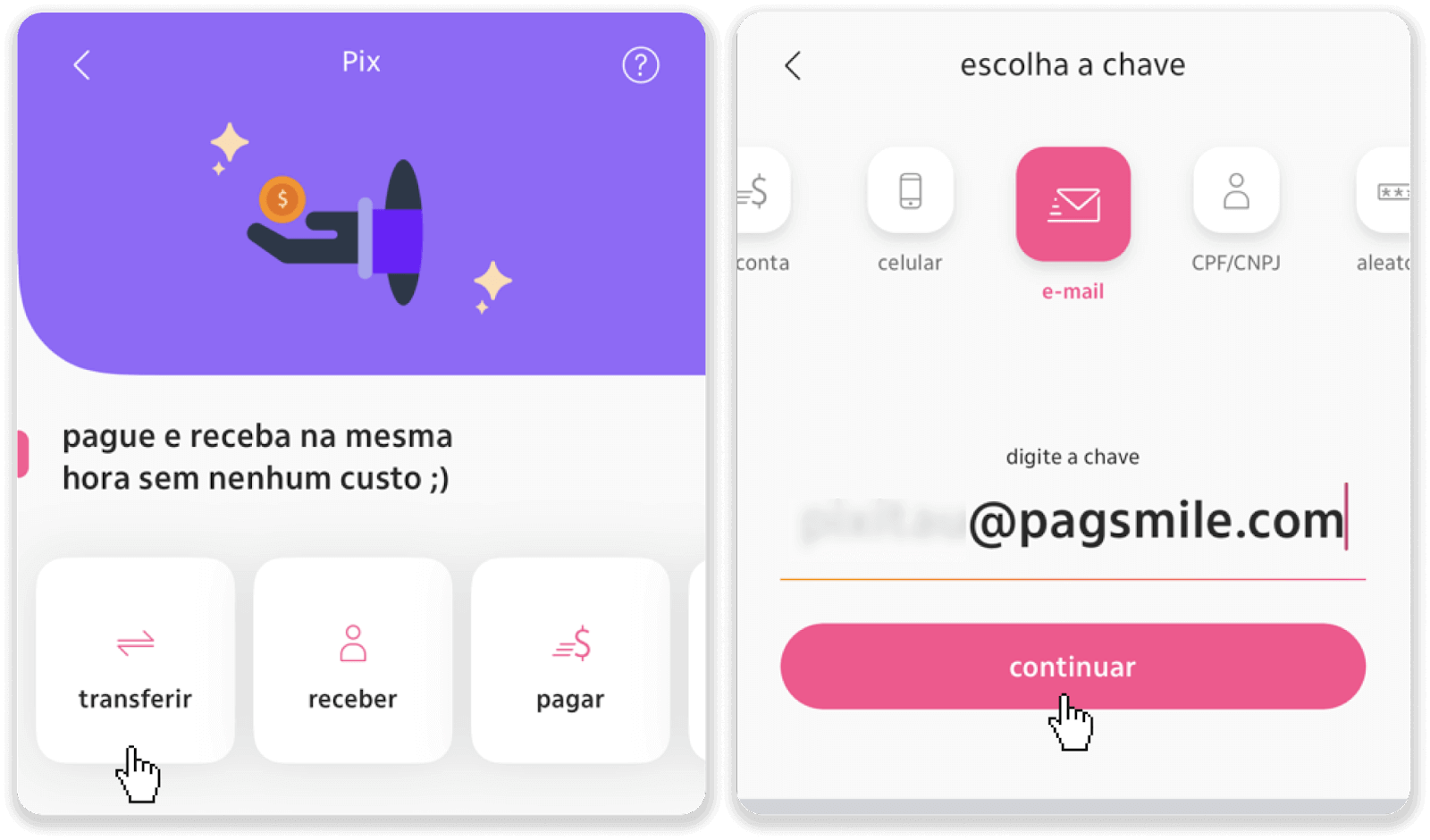
8. Vérifiez si la somme du dépôt est correcte et appuyez sur "Continuar". Assurez-vous que tous les détails de paiement sont corrects et cliquez sur "Pagar".
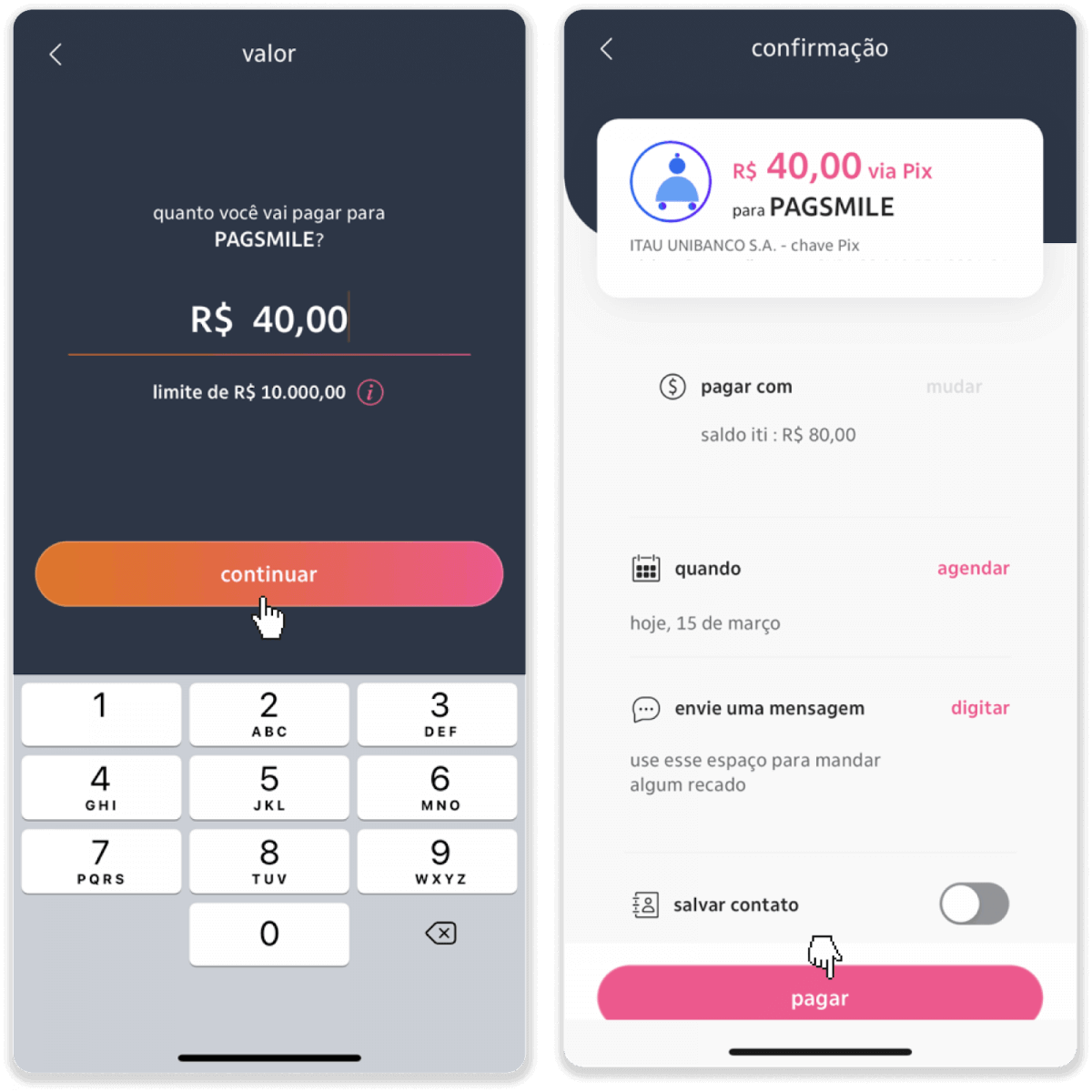
9. Entrez le montant du dépôt, sélectionnez le type de compte et cliquez sur «Continuer».
10. Sélectionnez la date et cliquez sur « Continuer ».
11. Vérifiez si tout est correct et cliquez sur "Confirmer". Entrez ensuite votre code de sécurité.
12. Le paiement est terminé. Prenez une capture d'écran du reçu.
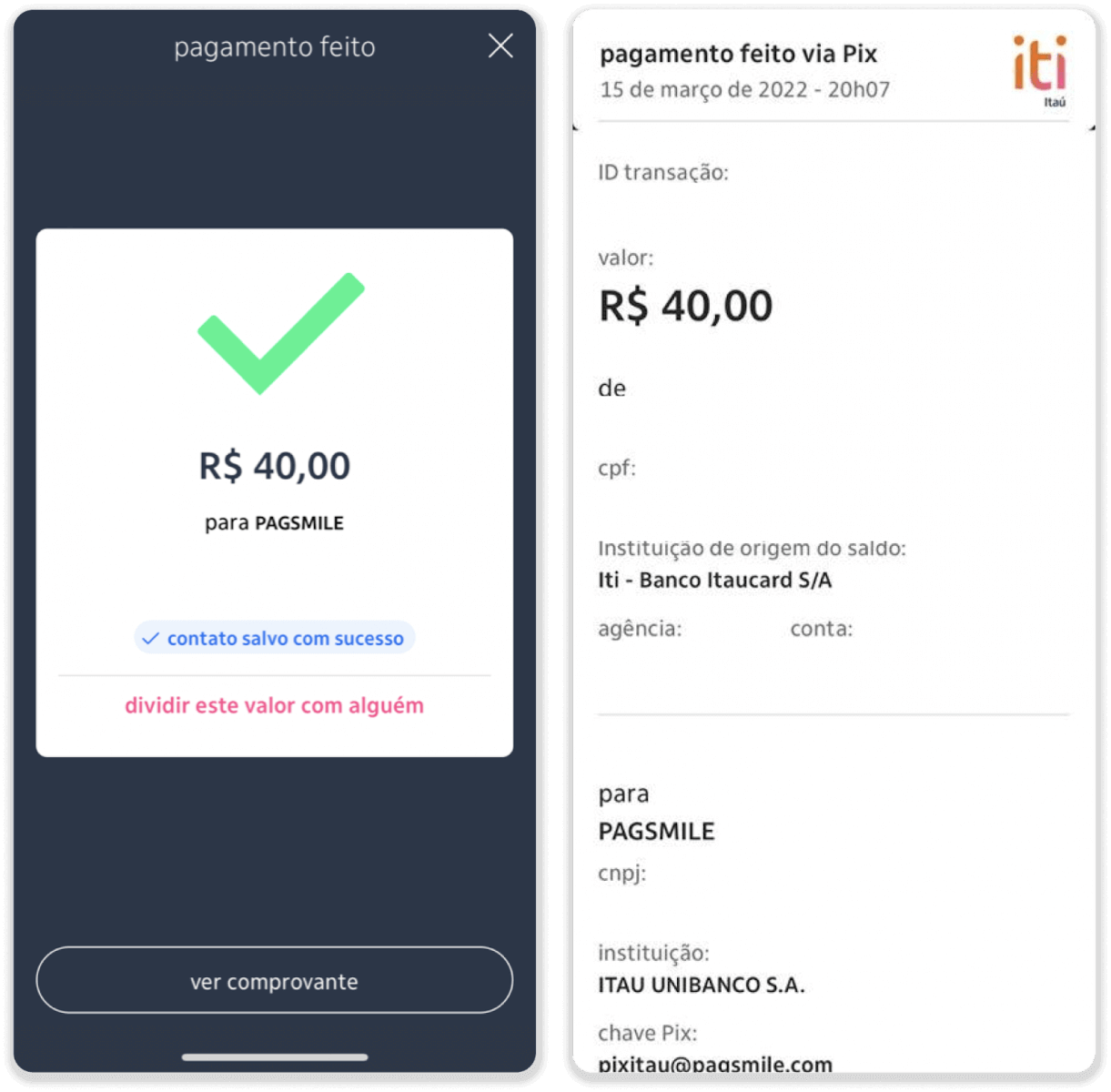
13. Revenez à la page de l'étape 5 et cliquez sur le bouton "Cliquez ici pour envoyer la preuve".
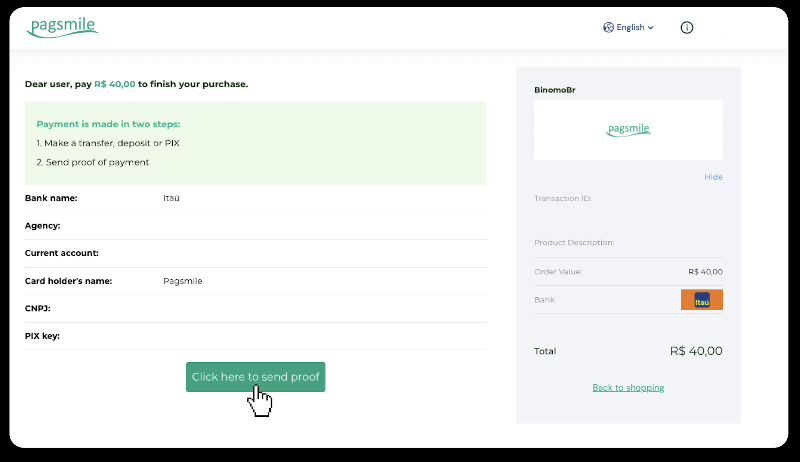
14. Entrez vos coordonnées bancaires et cliquez sur "Télécharger" pour télécharger votre reçu.
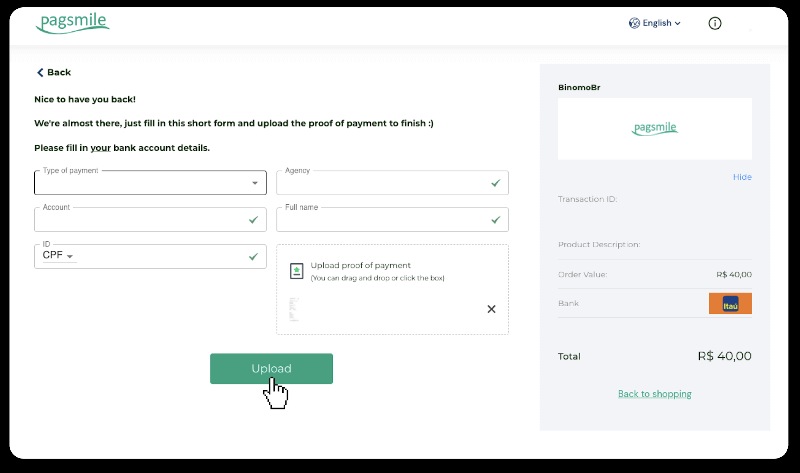
15. Pour vérifier l'état de votre transaction, retournez à l'onglet «Historique des transactions» et cliquez sur votre dépôt pour suivre son état.
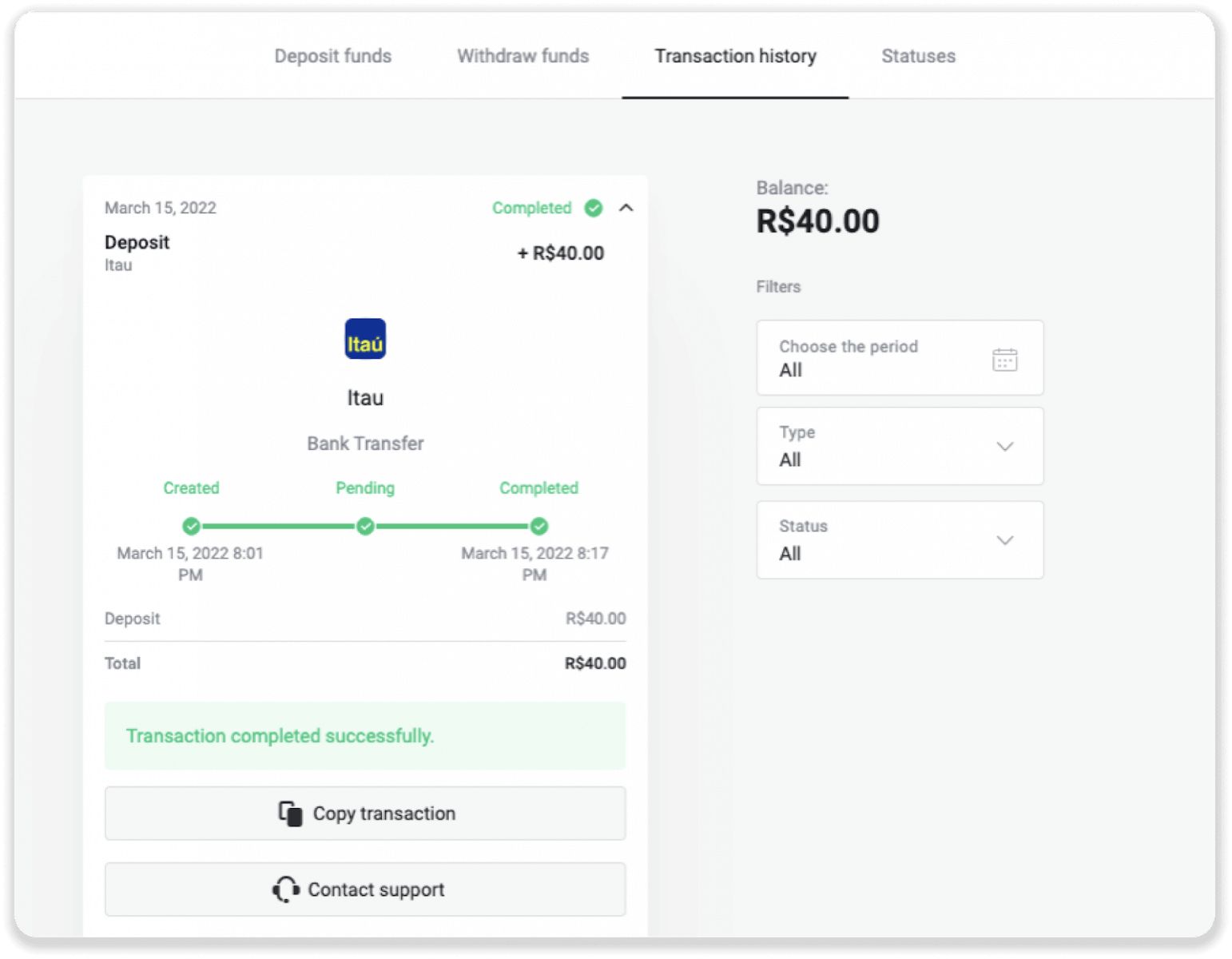
PicPay
1. Cliquez sur le bouton "Dépôt" dans le coin supérieur droit de l'écran.
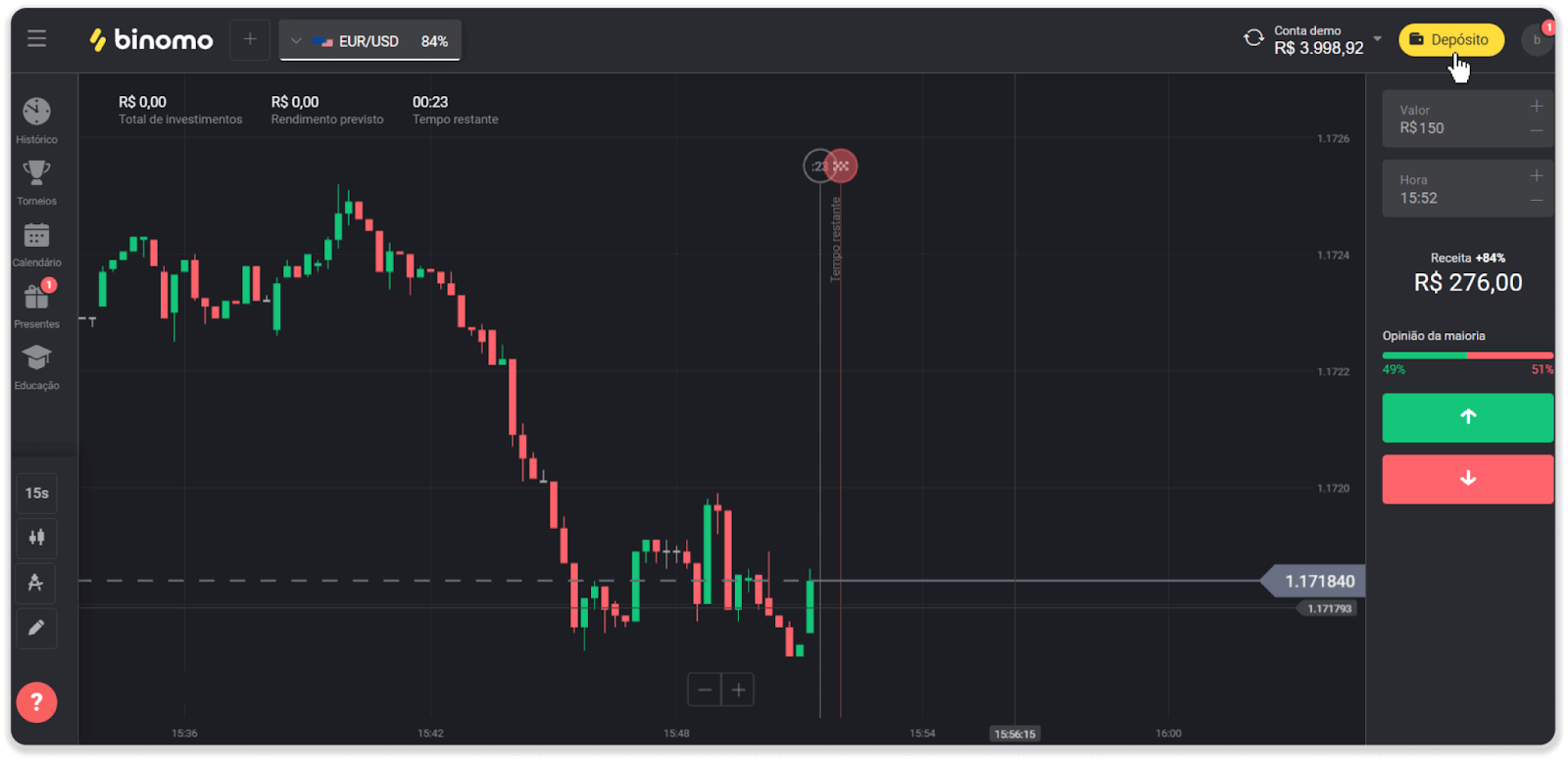
2. Choisissez le pays et sélectionnez le mode de paiement "PicPay".
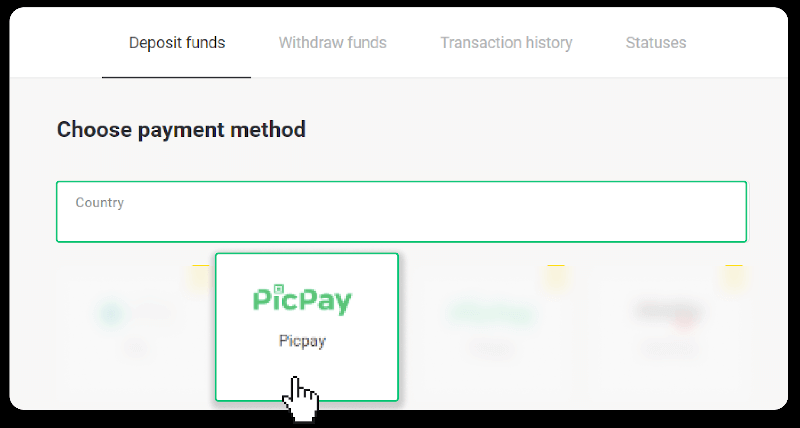
3. Entrez le montant du dépôt et cliquez sur «Dépôt».
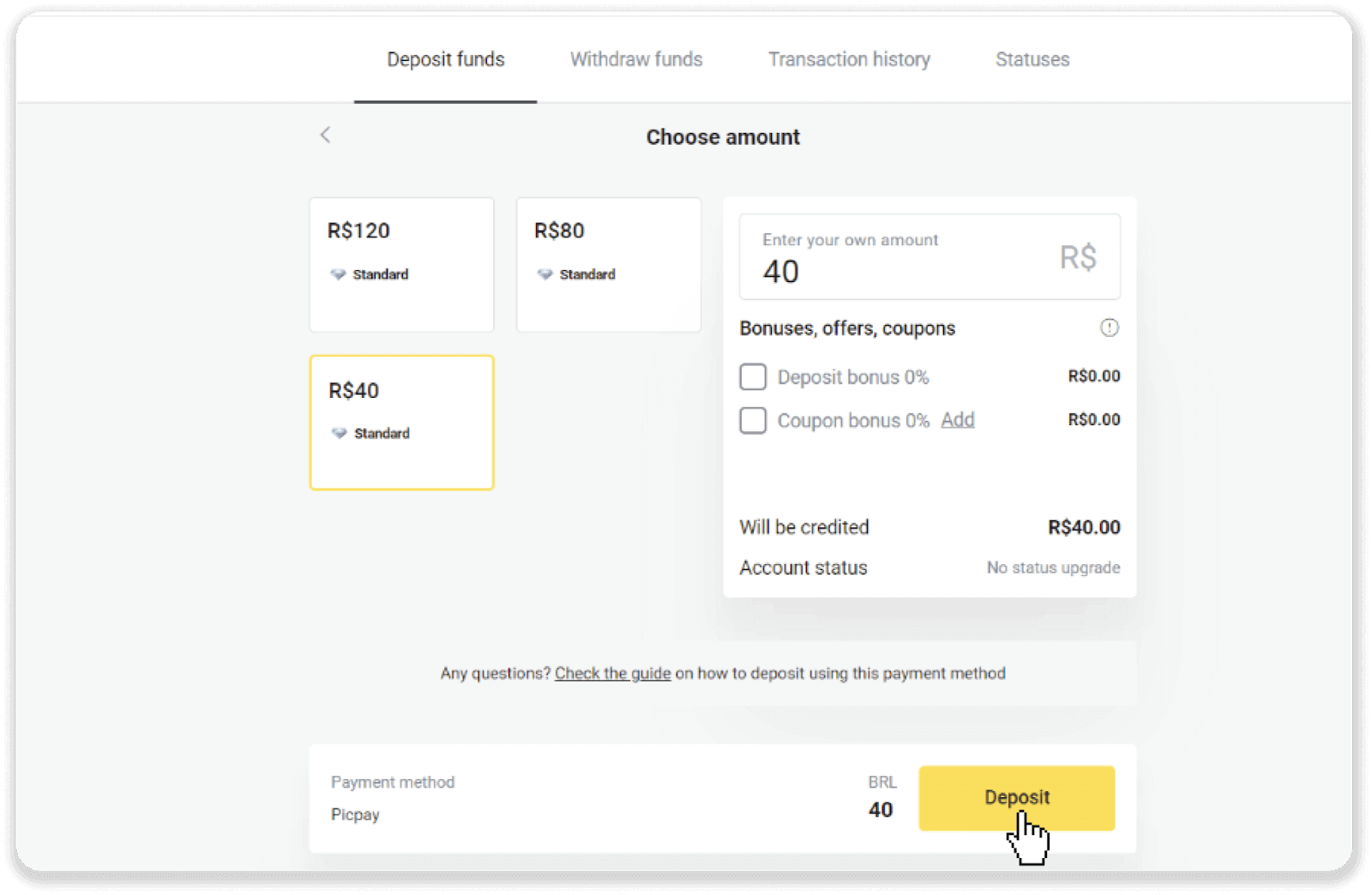
4. Vous serez automatiquement redirigé vers la page du fournisseur de paiement. Entrez vos informations personnelles : votre nom, CPF, CEP, adresse e-mail et numéro de téléphone. Cliquez sur "Confirmer".
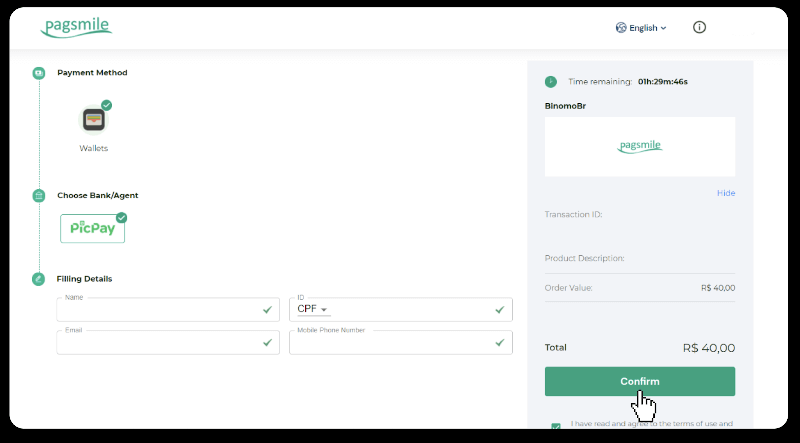
5. Un code QR sera généré. Vous pouvez le scanner avec votre application PicPay.
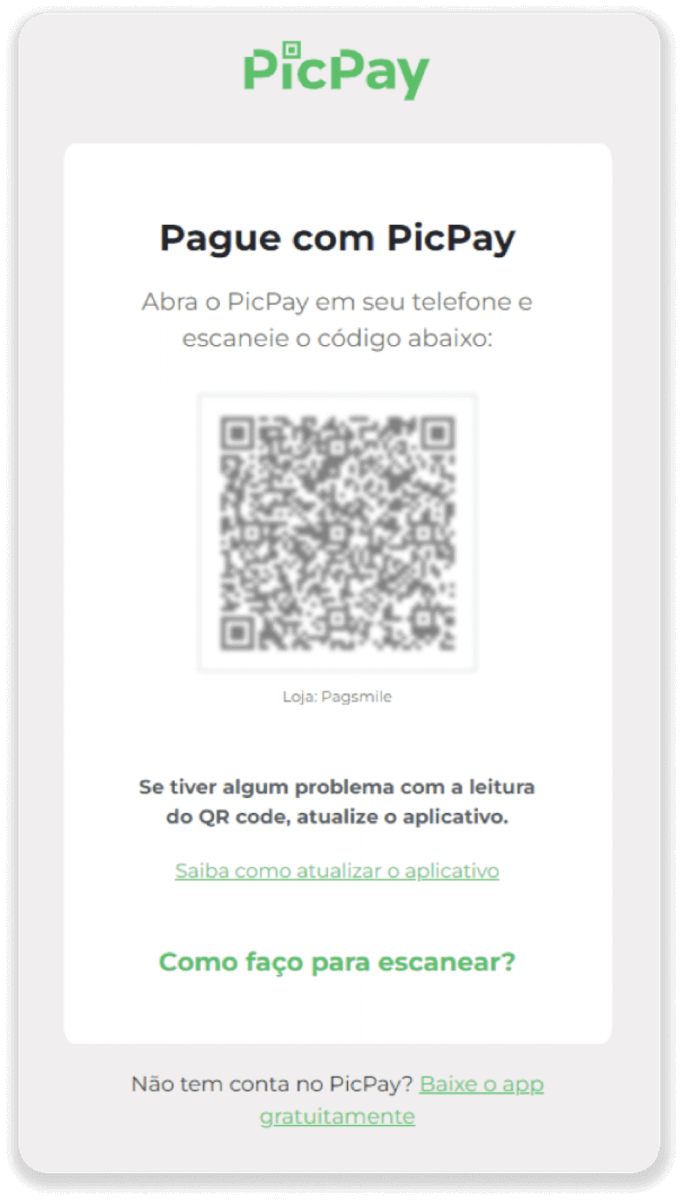
6. Ouvrez votre application PicPay, cliquez sur « QR code ». Scannez le code de l'étape précédente.
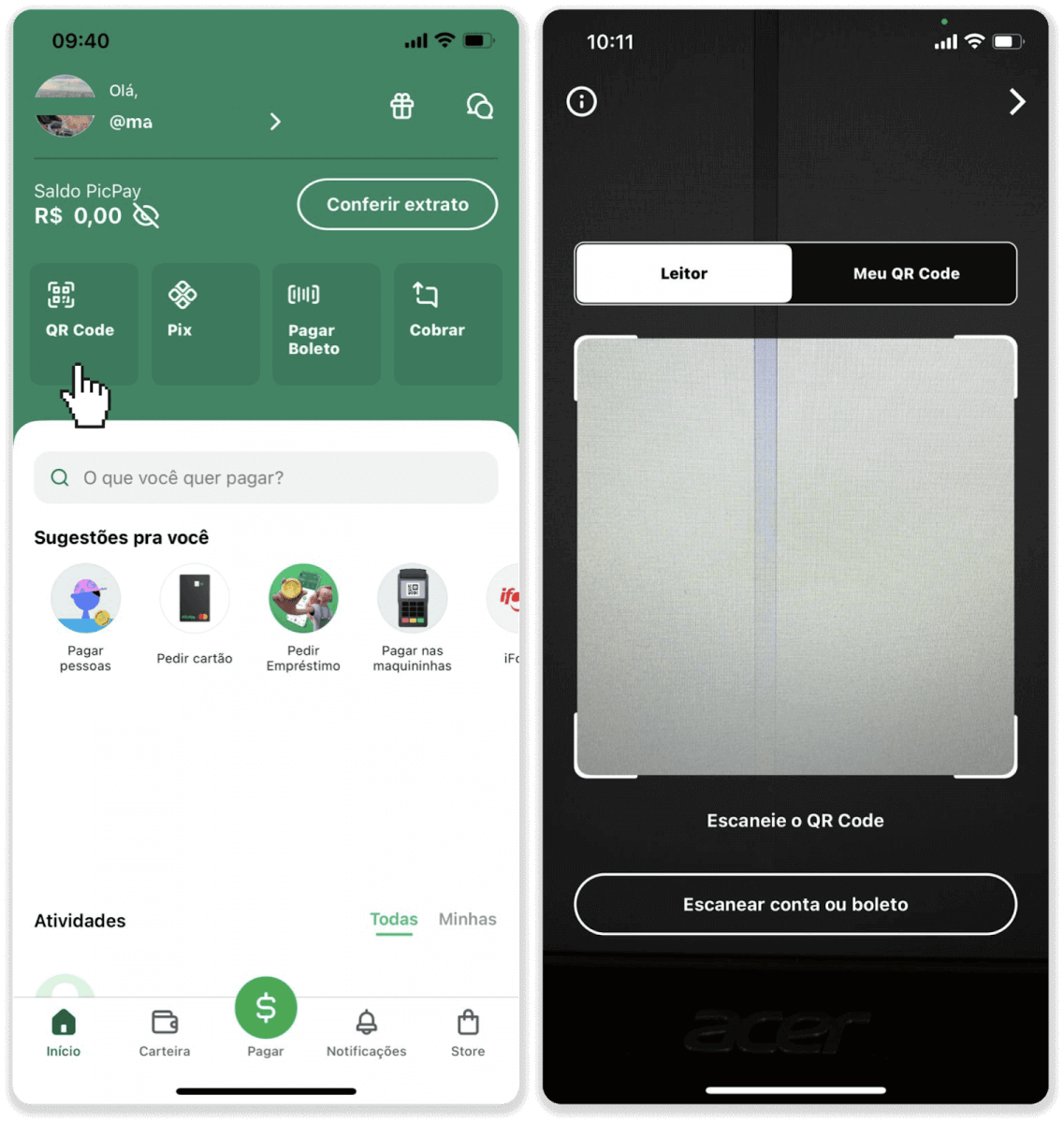
7. Choisissez un mode de paiement et appuyez sur "Pagar". Entrez les détails de votre carte bancaire, appuyez sur "Continuar".
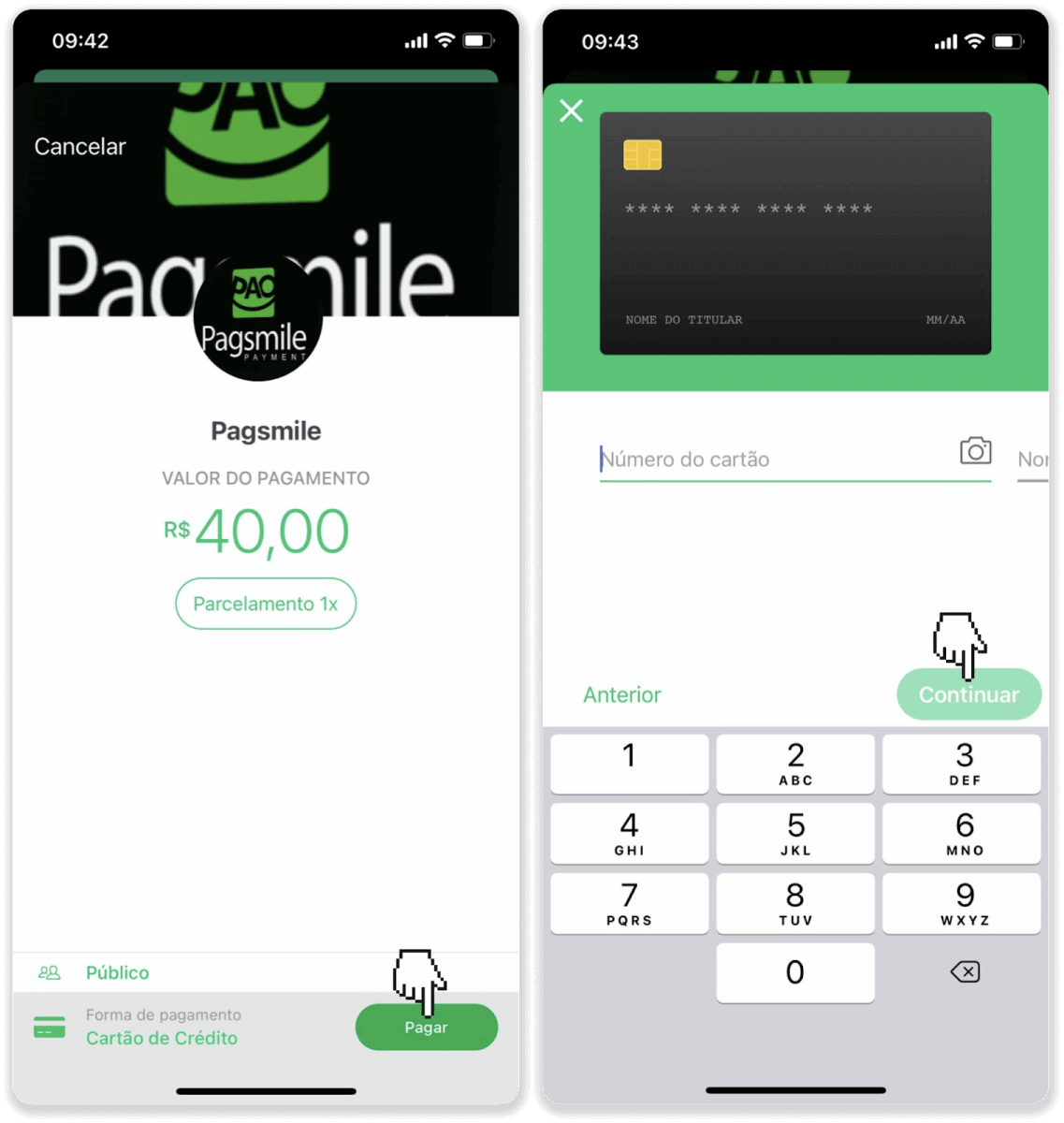
8. Entrez votre mot de passe PicPay et appuyez sur "Continuer". Vous verrez une confirmation de votre paiement.
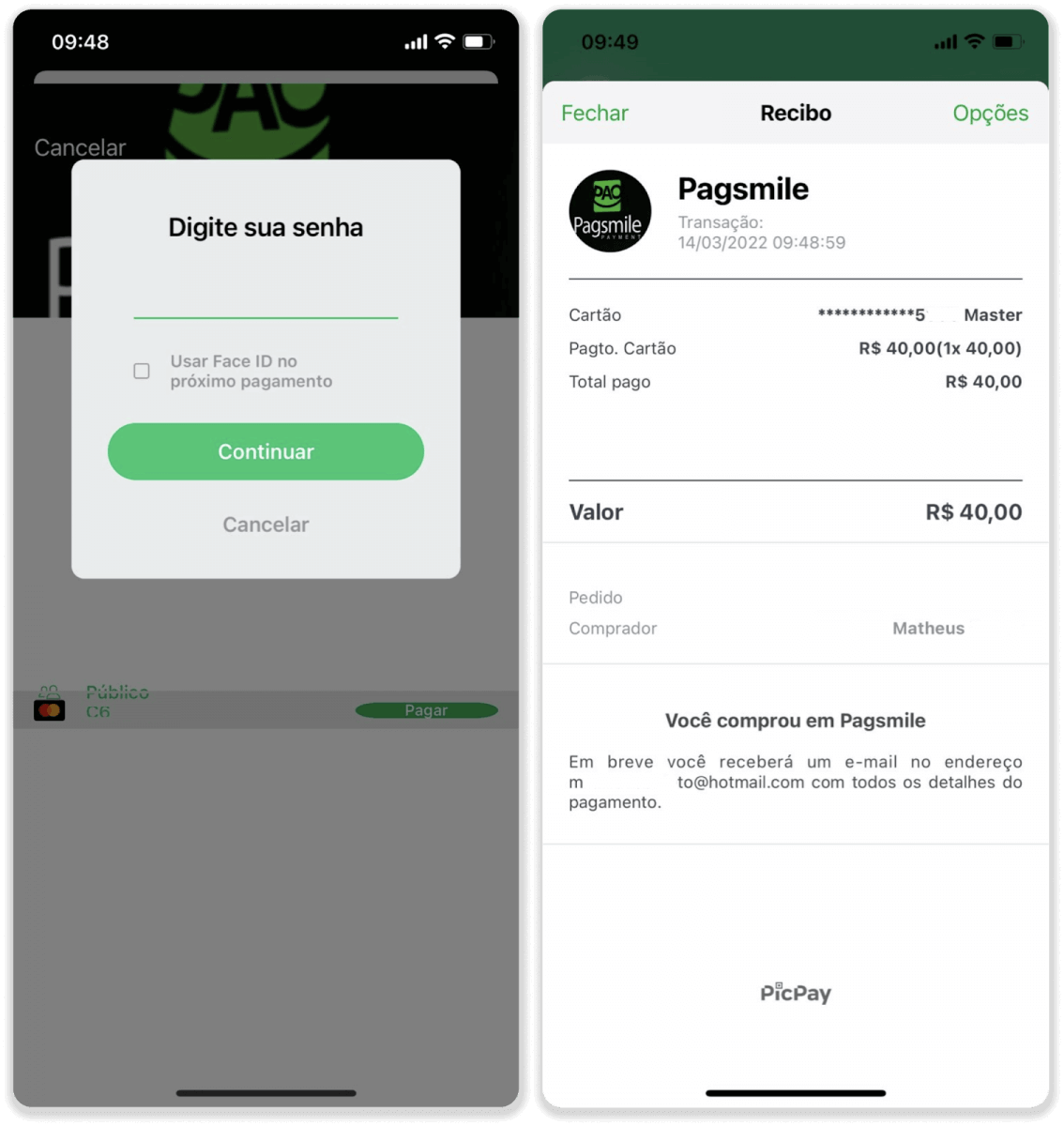
9. Pour vérifier l'état de votre transaction, retournez à l'onglet «Historique des transactions» et cliquez sur votre dépôt pour suivre son état.
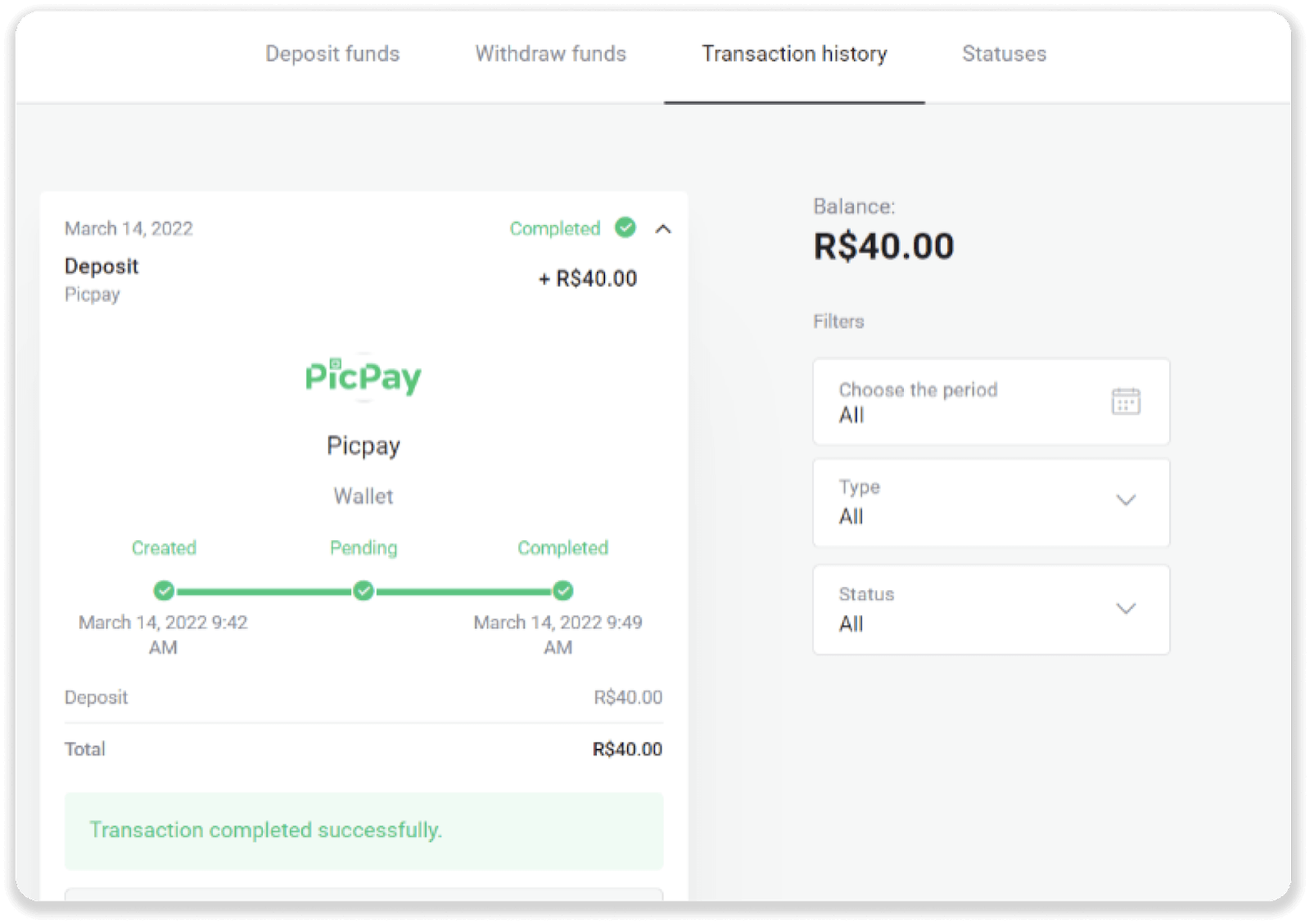
Loterica
1. Cliquez sur le bouton "Dépôt" dans le coin supérieur droit de l'écran.
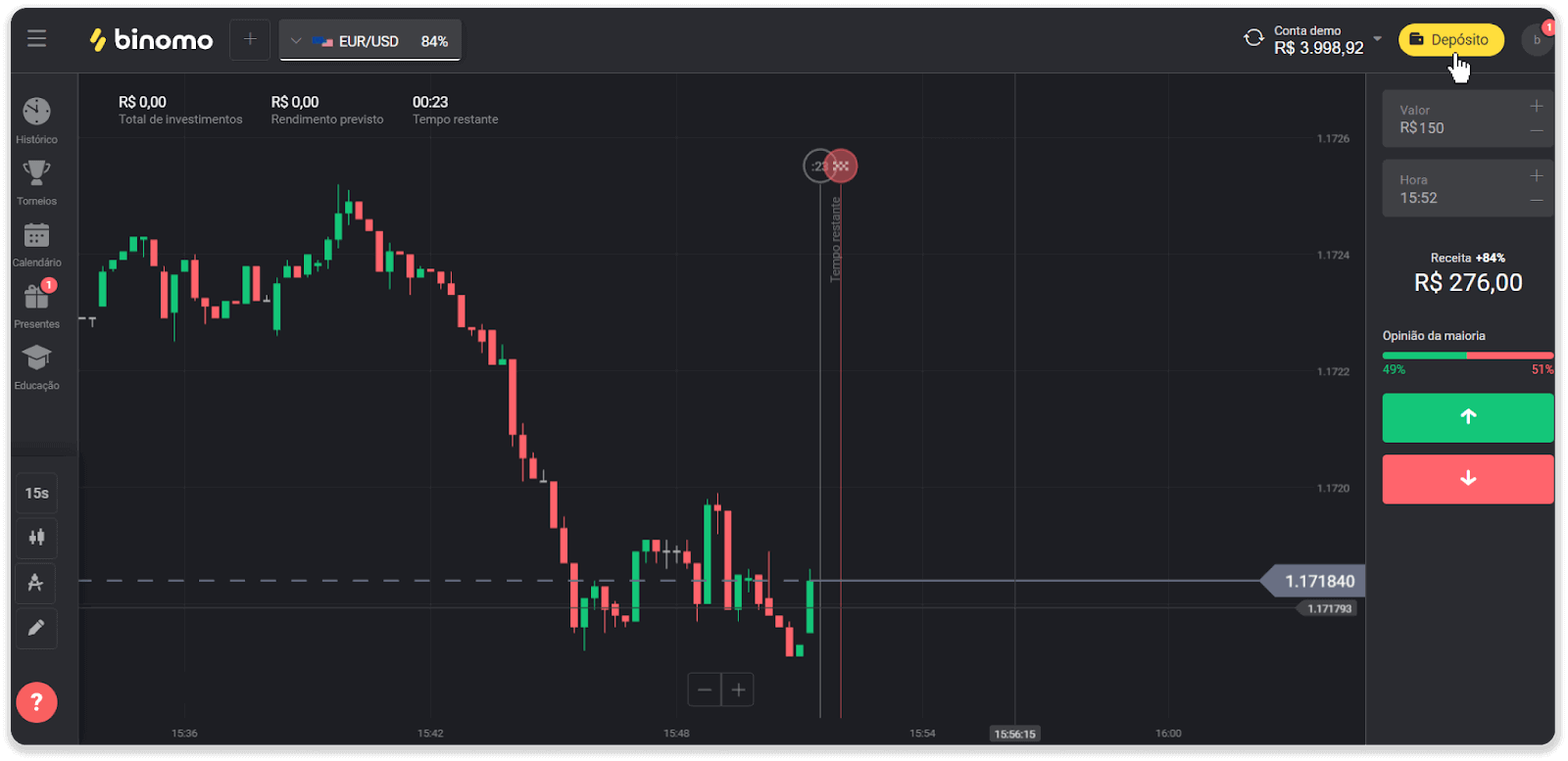
2. Choisissez le pays et sélectionnez le mode de paiement "Loterica".
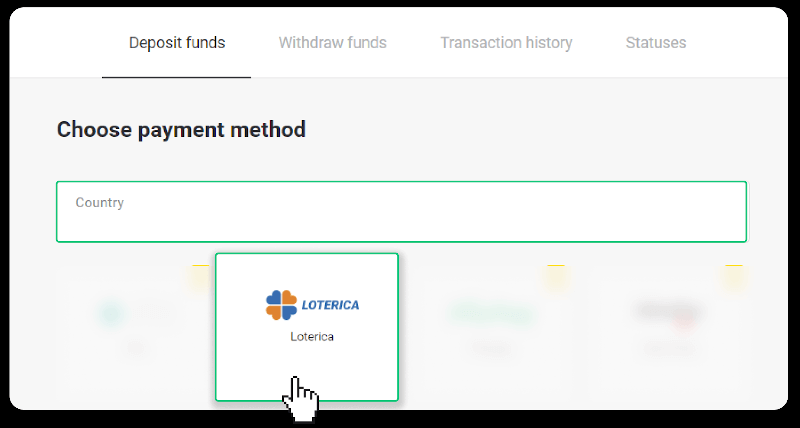
3. Entrez le montant du dépôt et cliquez sur «Dépôt».
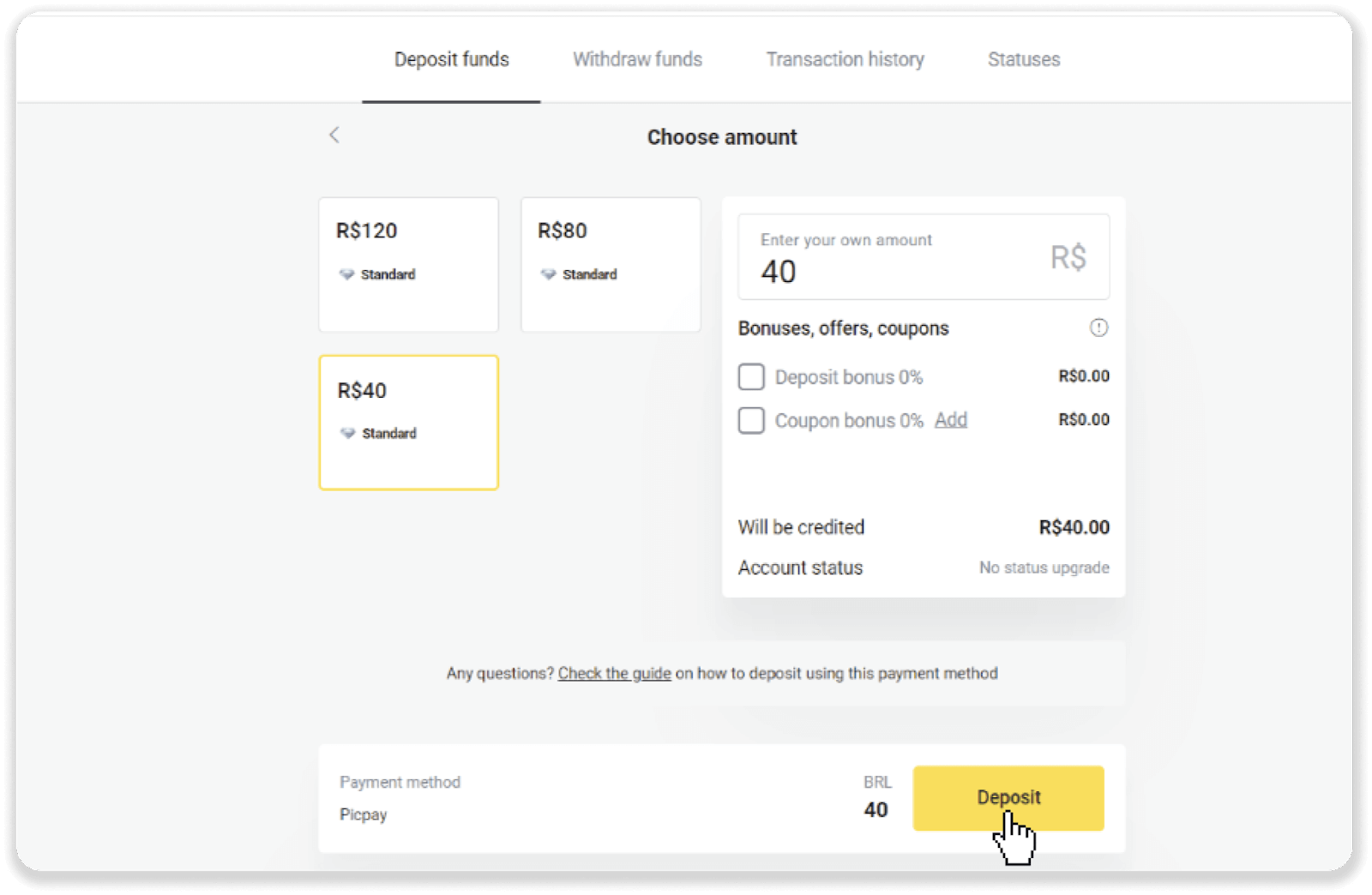
4. Vous serez automatiquement redirigé vers la page du fournisseur de paiement. Entrez vos informations personnelles : votre nom, CPF, CEP, adresse e-mail et numéro de téléphone. Cliquez sur "Confirmer".
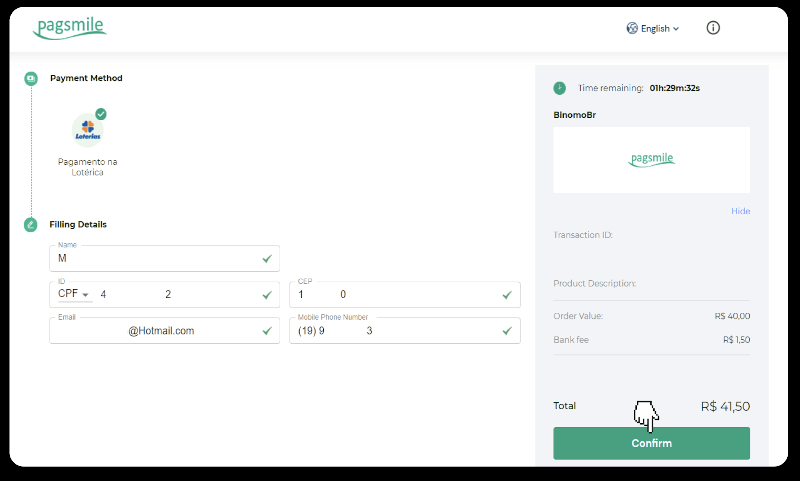
5. Prenez note de « Código de convênio » et de votre « Número de CPF/CNPJ » et rendez-vous à la « Lotérica » la plus proche pour effectuer le paiement. Prenez un reçu.
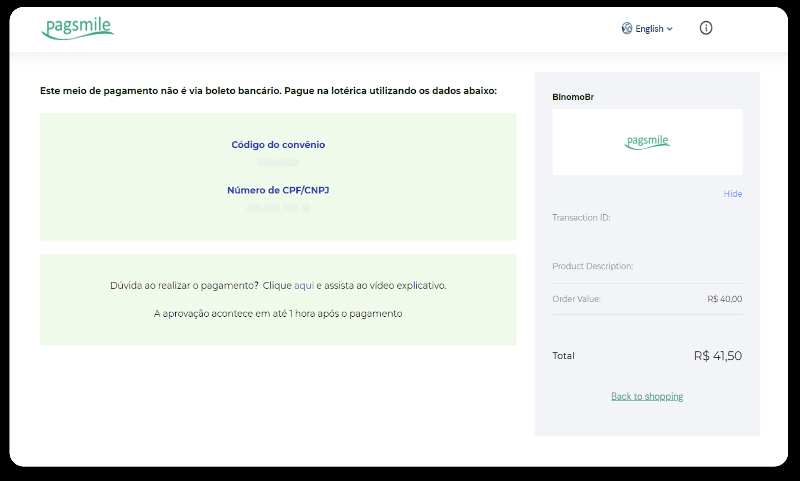
6. Pour vérifier l'état de votre transaction, retournez à l'onglet "Historique des transactions" et cliquez sur votre dépôt pour suivre son état.
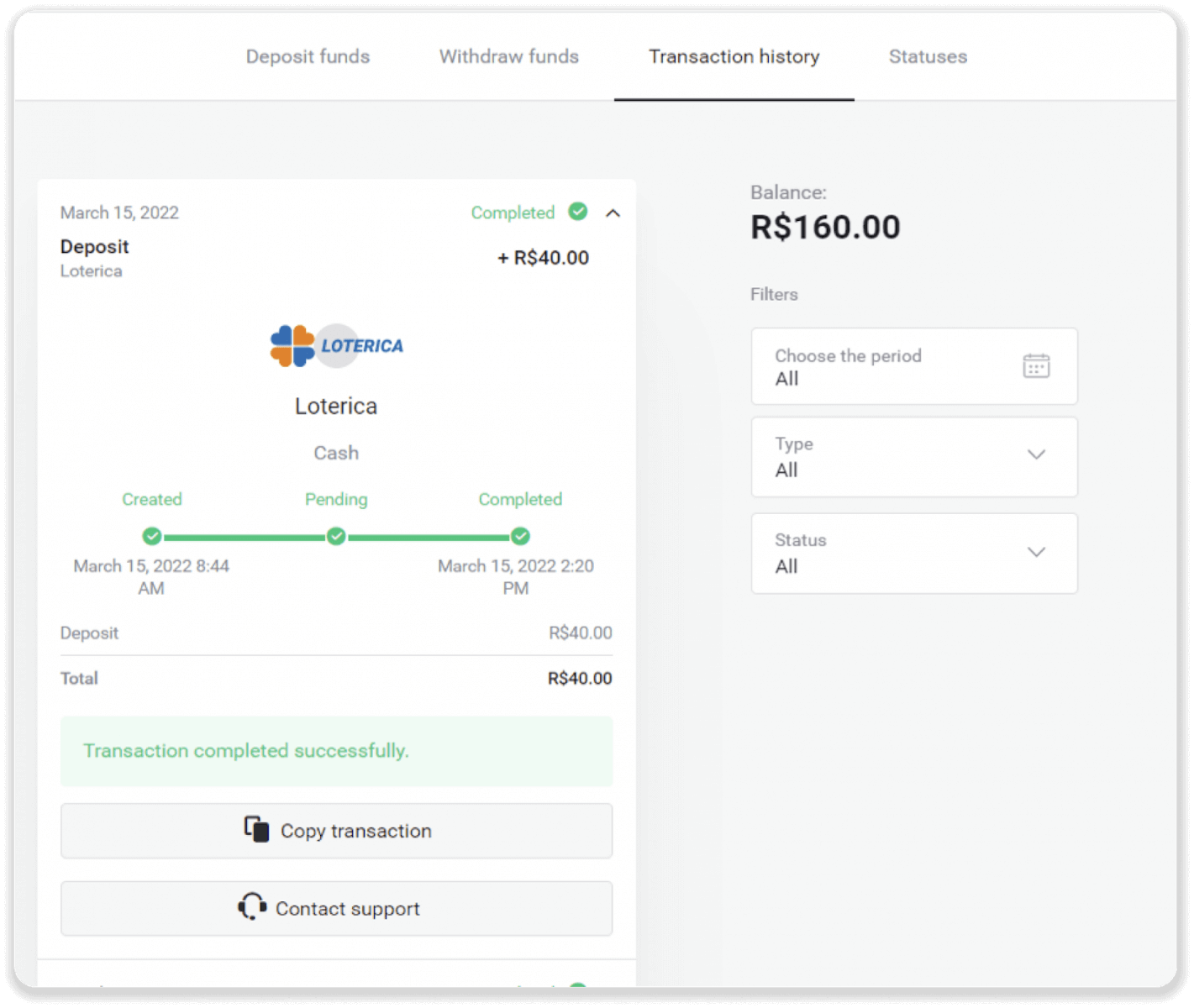
Boleto Rapido
1. Cliquez sur le bouton "Dépôt" dans le coin supérieur droit de l'écran.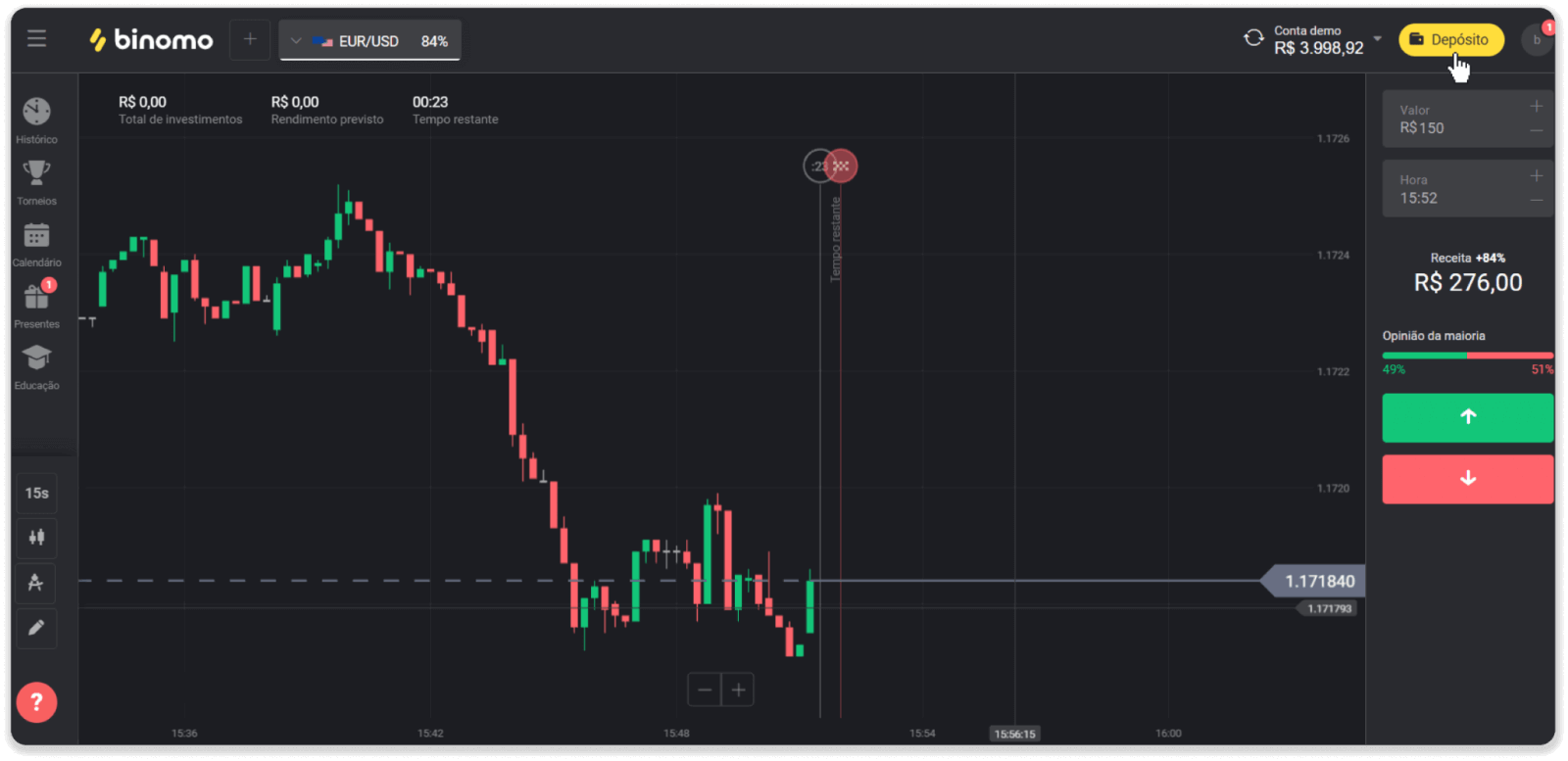
2. Choisissez Brésil dans la section « Pays » et sélectionnez le mode de paiement « Boleto Rapido ».
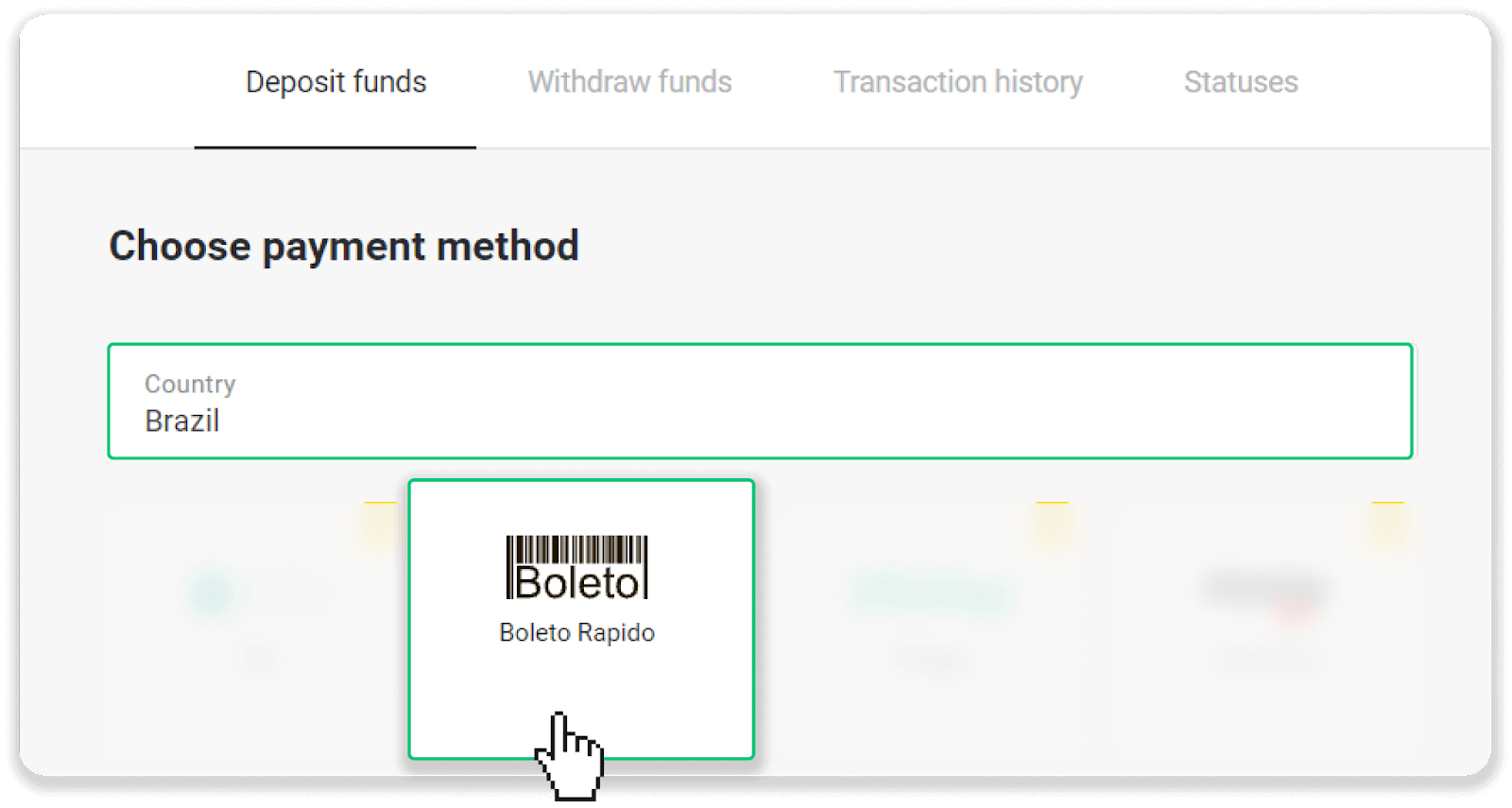
3. Entrez le montant du dépôt et cliquez sur «Dépôt».
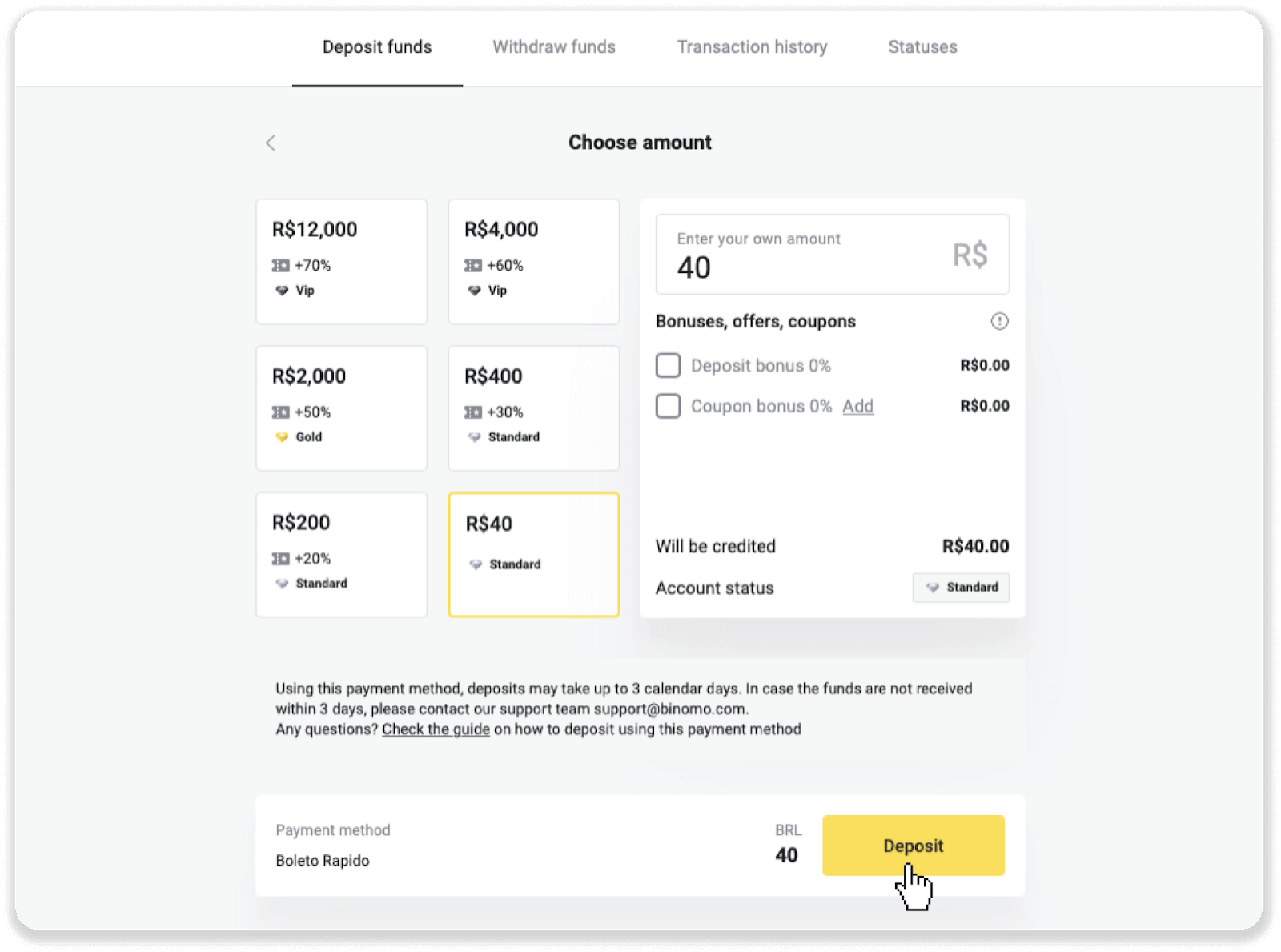
4. Vous serez automatiquement redirigé vers la page du fournisseur de paiement. Entrez vos informations personnelles : votre nom, CPF, CEP, adresse e-mail et numéro de téléphone. Cliquez sur "Confirmer".
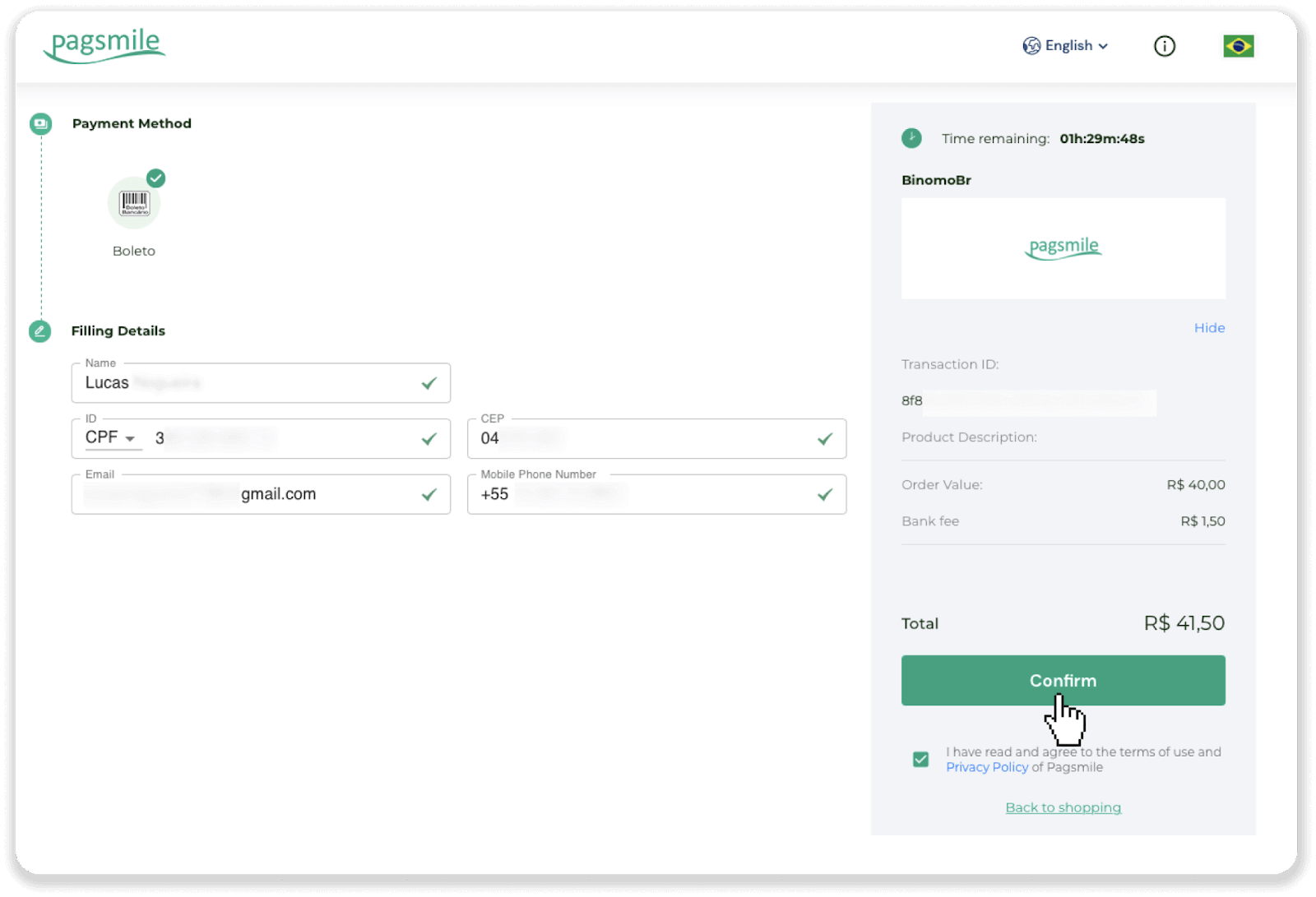
5. Vous pouvez télécharger le Boleto en cliquant sur "Enregistrer le PDF". Ou vous pouvez scanner le code-barres avec votre application bancaire ou copier le code.
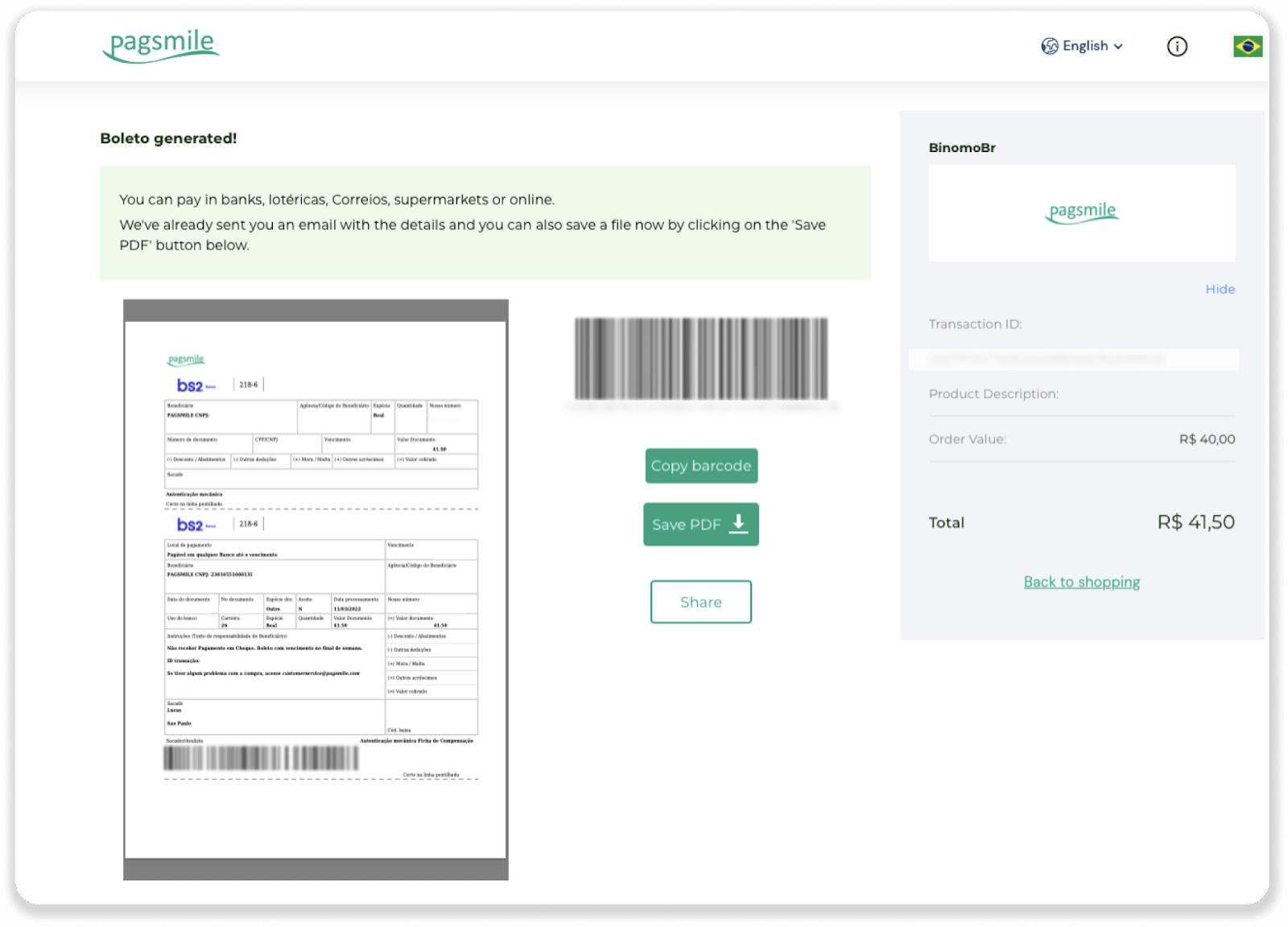
6. Connectez-vous à l'application de votre compte bancaire et cliquez sur "Pagamentos". Scannez le code avec votre appareil photo. Vous pouvez également insérer les numéros Boleto manuellement en cliquant sur "Digitar Números". Lorsque vous numérisez ou insérez les numéros Boleto, vous serez redirigé vers la page de confirmation. Vérifiez si toutes les informations sont correctes et cliquez sur "Confirmer".
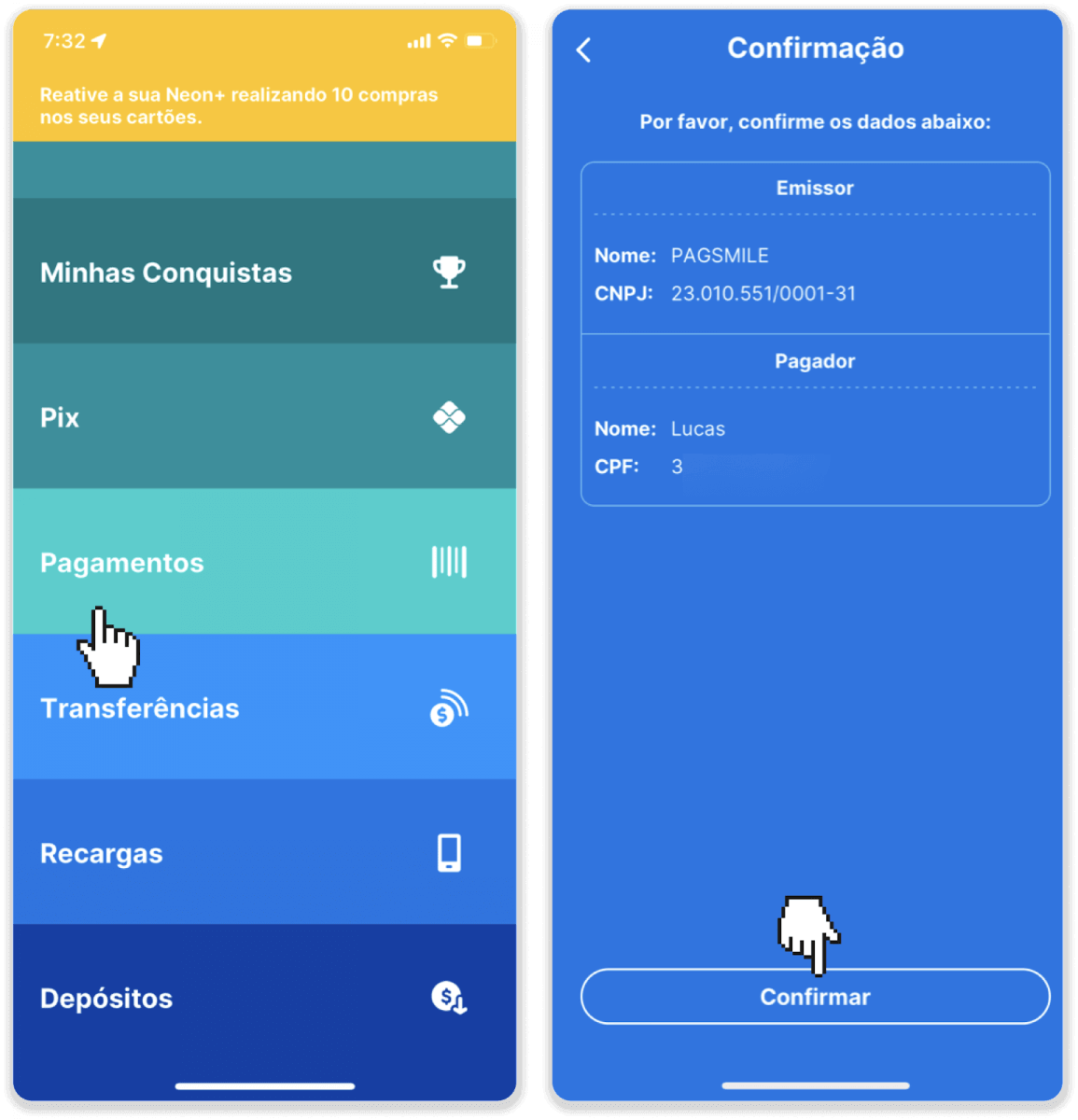
7. Vérifiez si la somme est correcte et cliquez sur « Próximo ». Pour conclure la transaction, cliquez sur "Finaliser". Entrez ensuite votre code PIN à 4 chiffres pour confirmer la transaction.
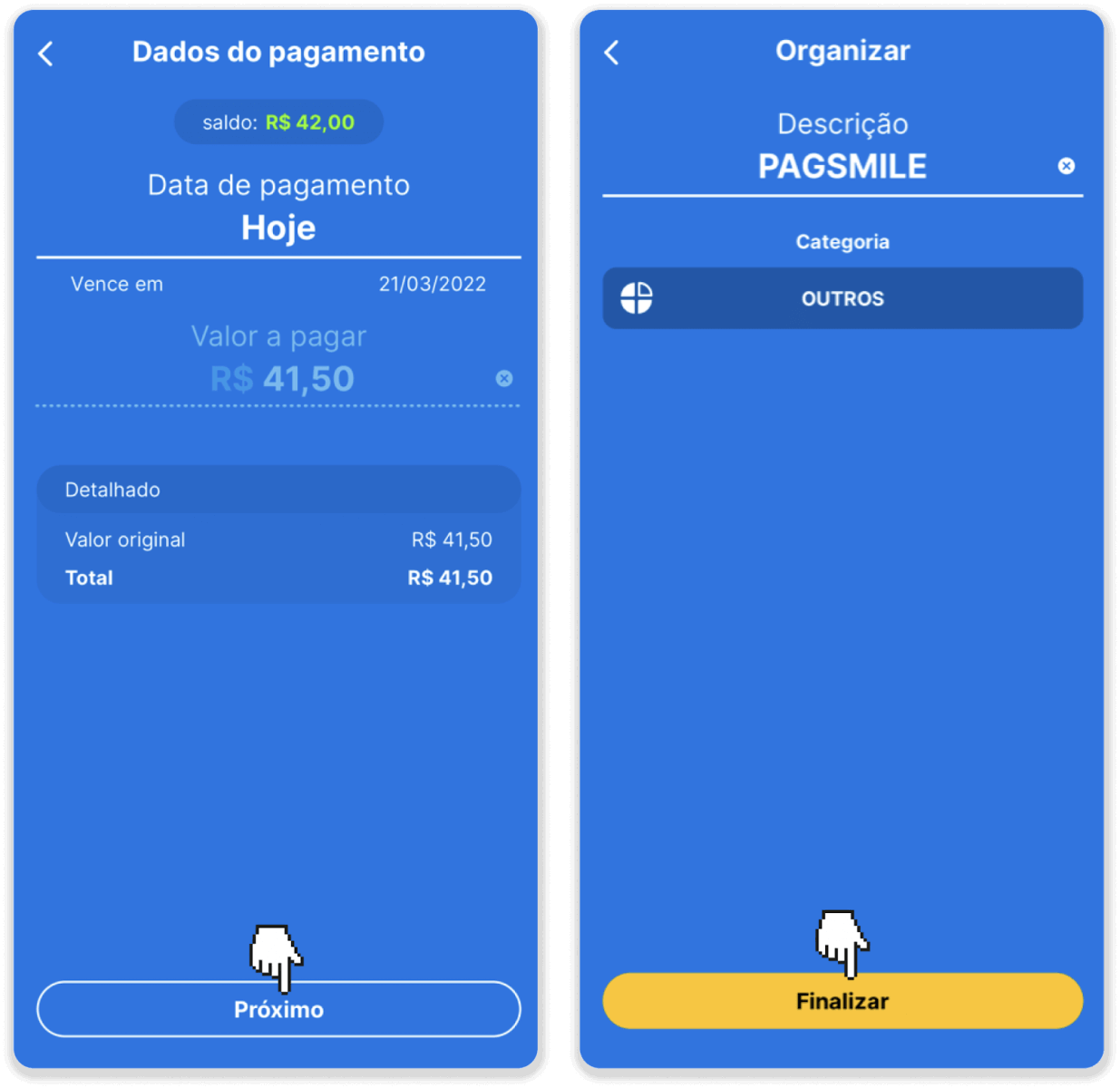
8. Pour vérifier l'état de votre transaction, retournez à l'onglet «Historique des transactions» et cliquez sur votre dépôt pour suivre son état.
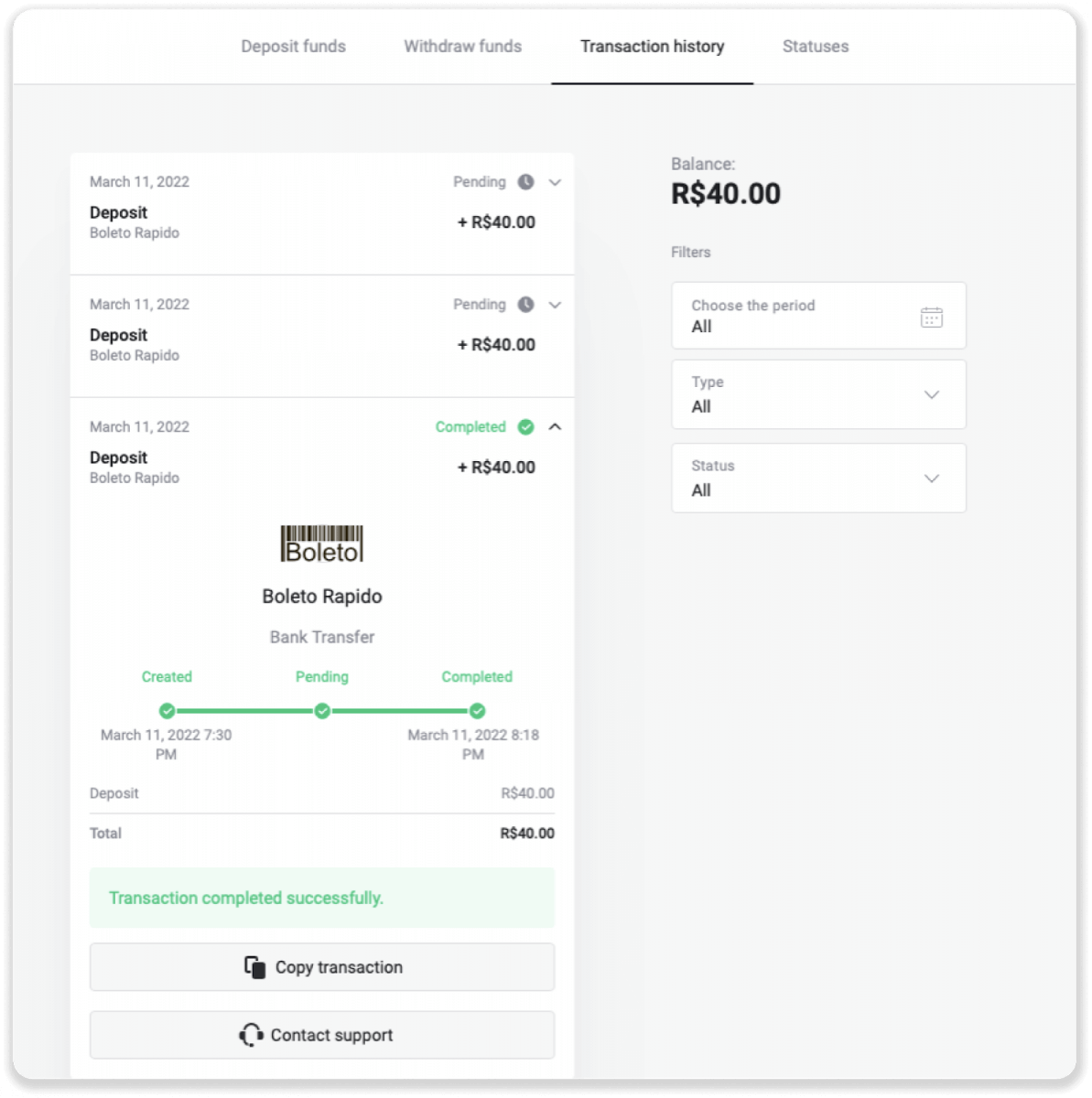
Paylivre
1. Avant d'effectuer un dépôt, assurez-vous d'avoir un compte Paylivre lié à la même adresse e-mail que vous utilisez pour Binomo. Cliquez sur le bouton "Dépôt" dans le coin supérieur droit.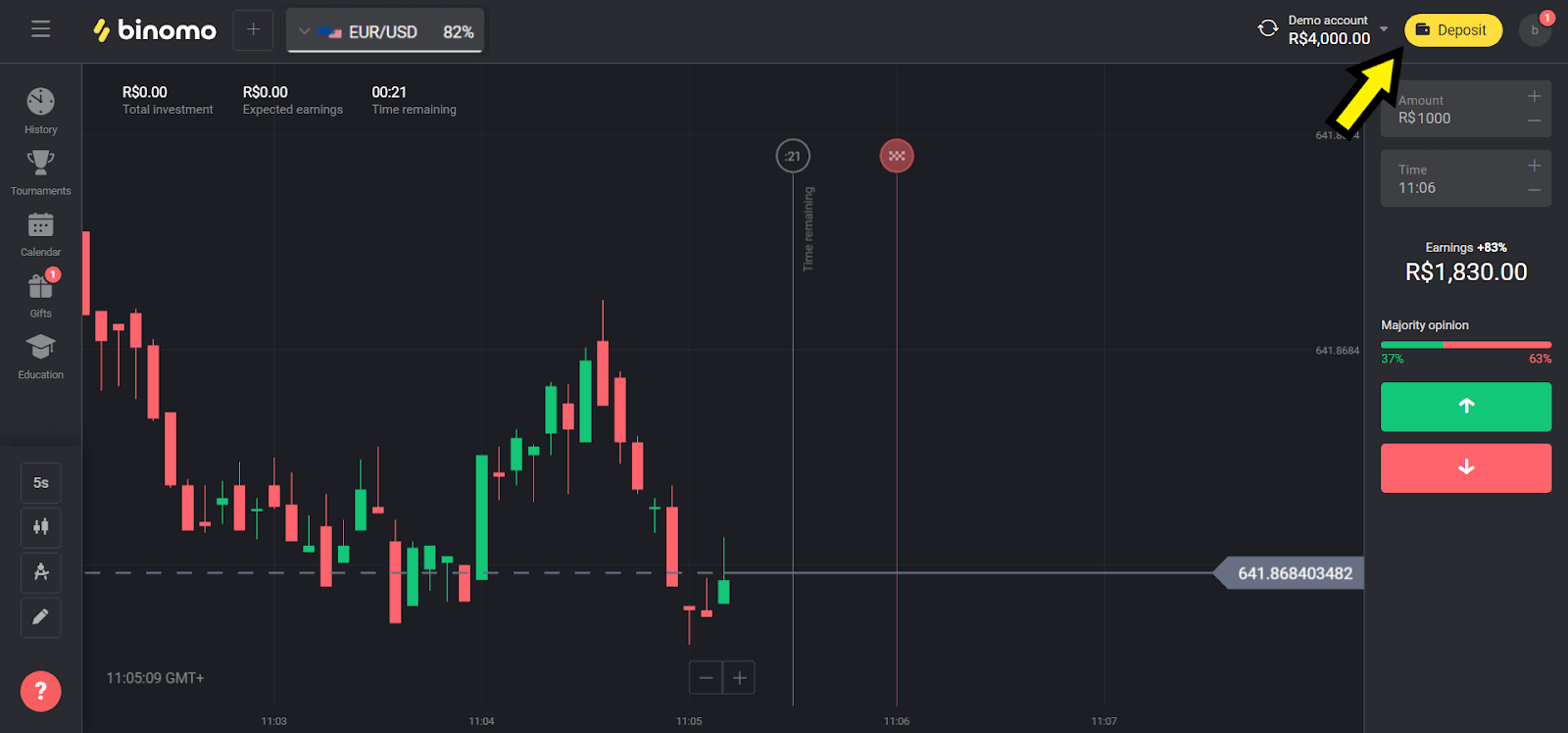
2. Choisissez votre pays dans la section "Brésil" et sélectionnez la méthode "Paylivre".
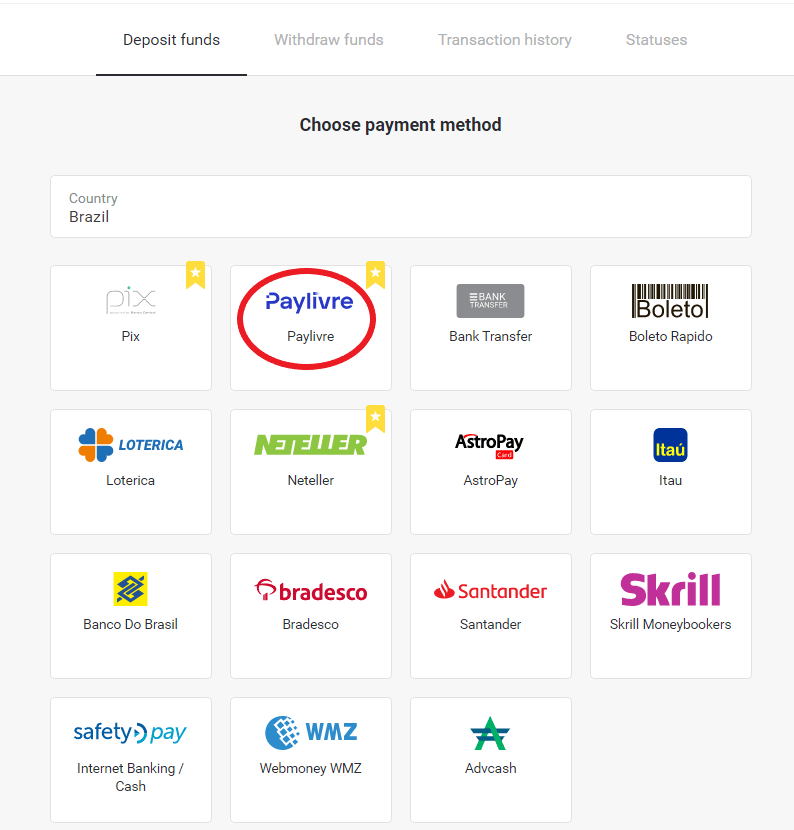
3. Choisissez le montant à déposer et cliquez sur le bouton "Dépôt".
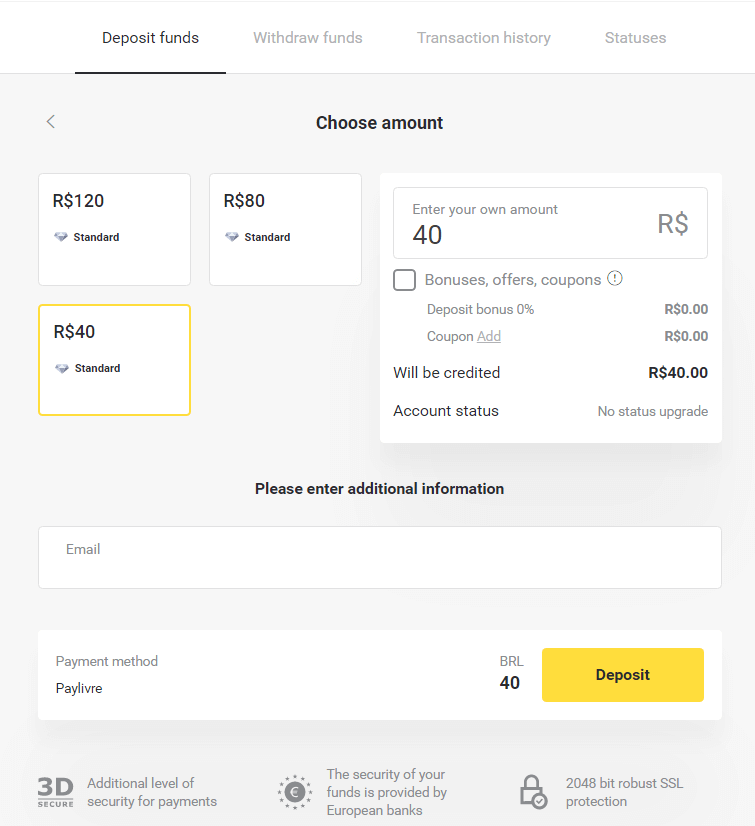
4. Si vous allez utiliser les fonds du portefeuille Paylivre, choisissez l'option "Payer le solde du livre". Pour déposer via Pix sélectionnez l'option "PIX" et suivez cet article. Après avoir choisi l'option, cliquez sur le bouton "Continuer".
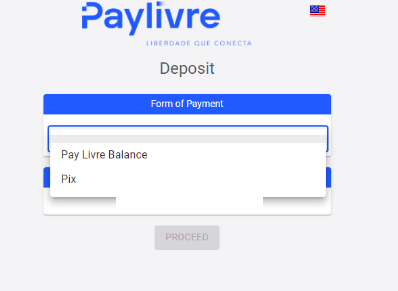
5. Les données personnelles sont automatiquement renseignées, rachetées dès l'inscription de votre compte Paylivre. Vous n'aurez qu'à générer une nouvelle "Token API"
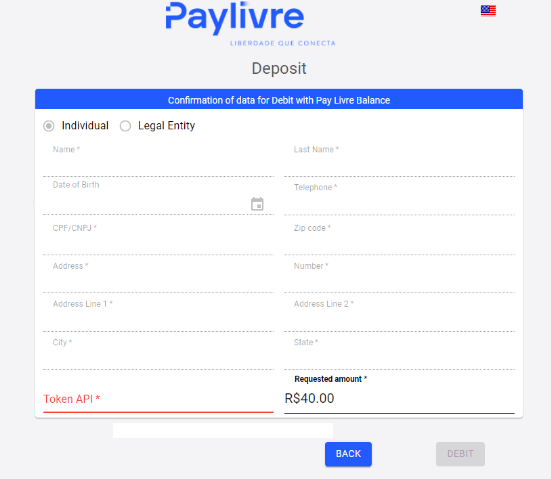
6. Ouvrez votre compte Paylivre. Sur la page d'accueil de votre compte Paylivre, cliquez sur le bouton "Générer un jeton" dans le coin supérieur droit.
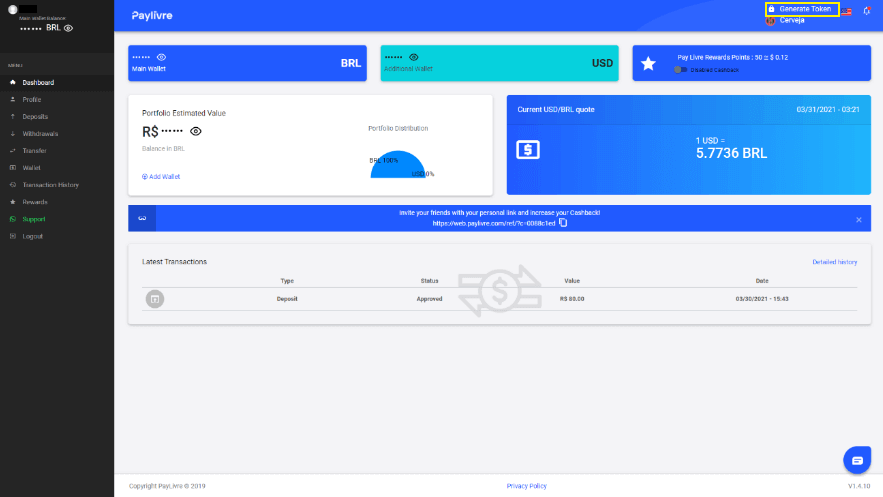
7. Cliquez sur le bouton "Générer un nouveau jeton" puis copiez le code généré.
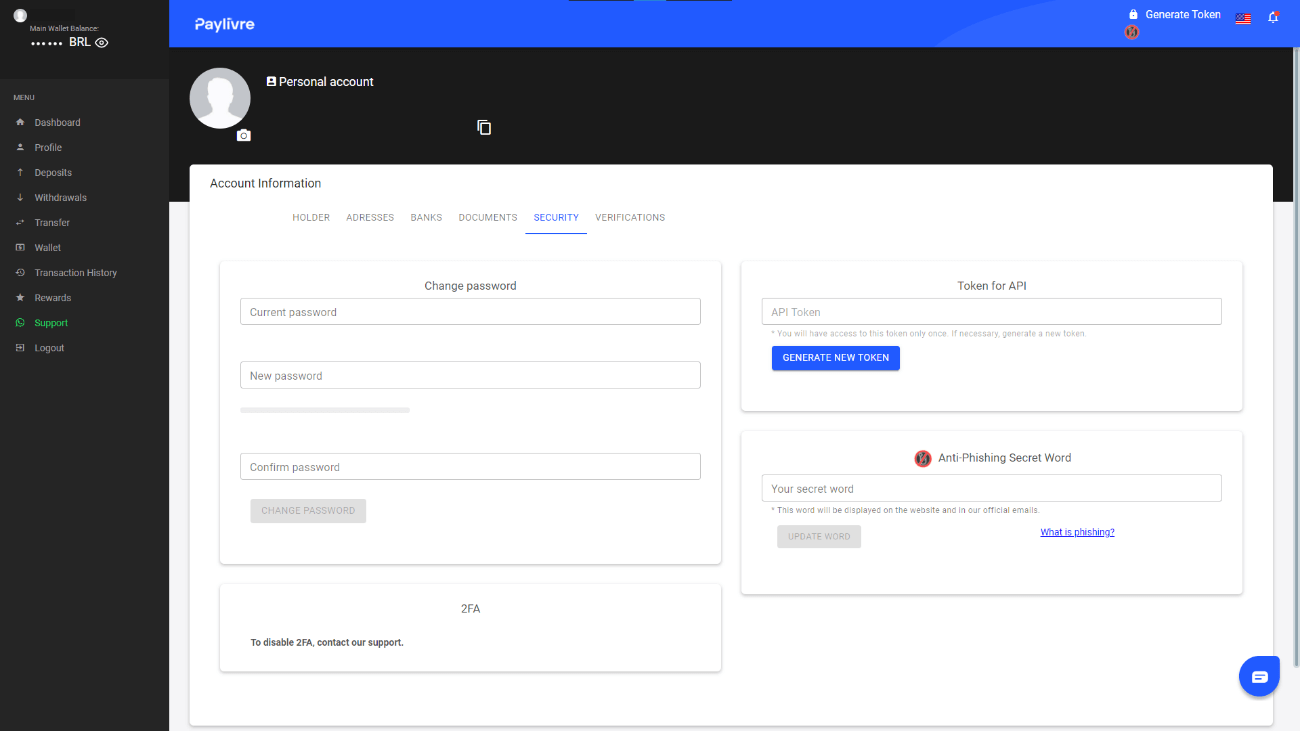
8. Collez le code dans le champ "Token API" puis cliquez sur "Débiter".
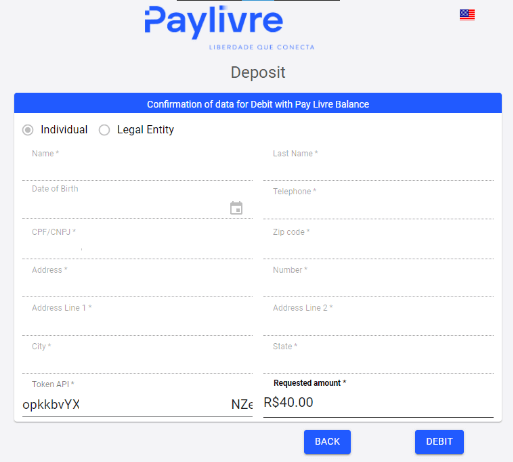
9. Vous recevrez une confirmation de la transaction.
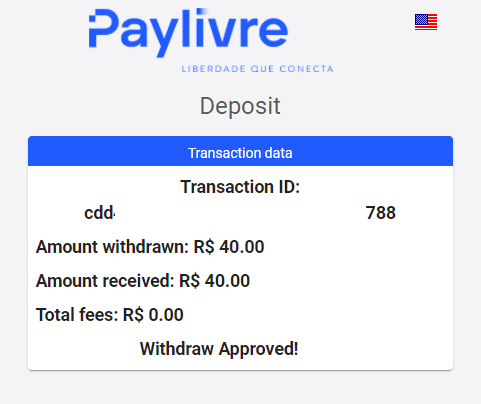
10. Vous pouvez vérifier l'état de votre transaction dans la section "Historique des transactions".
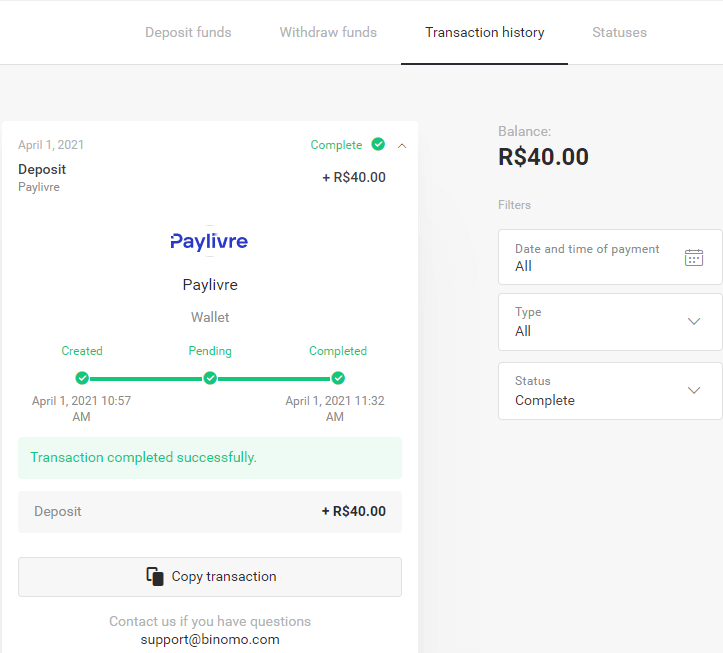
Pagsourire
1. Cliquez sur le bouton "Dépôt" dans le coin supérieur droit de l'écran.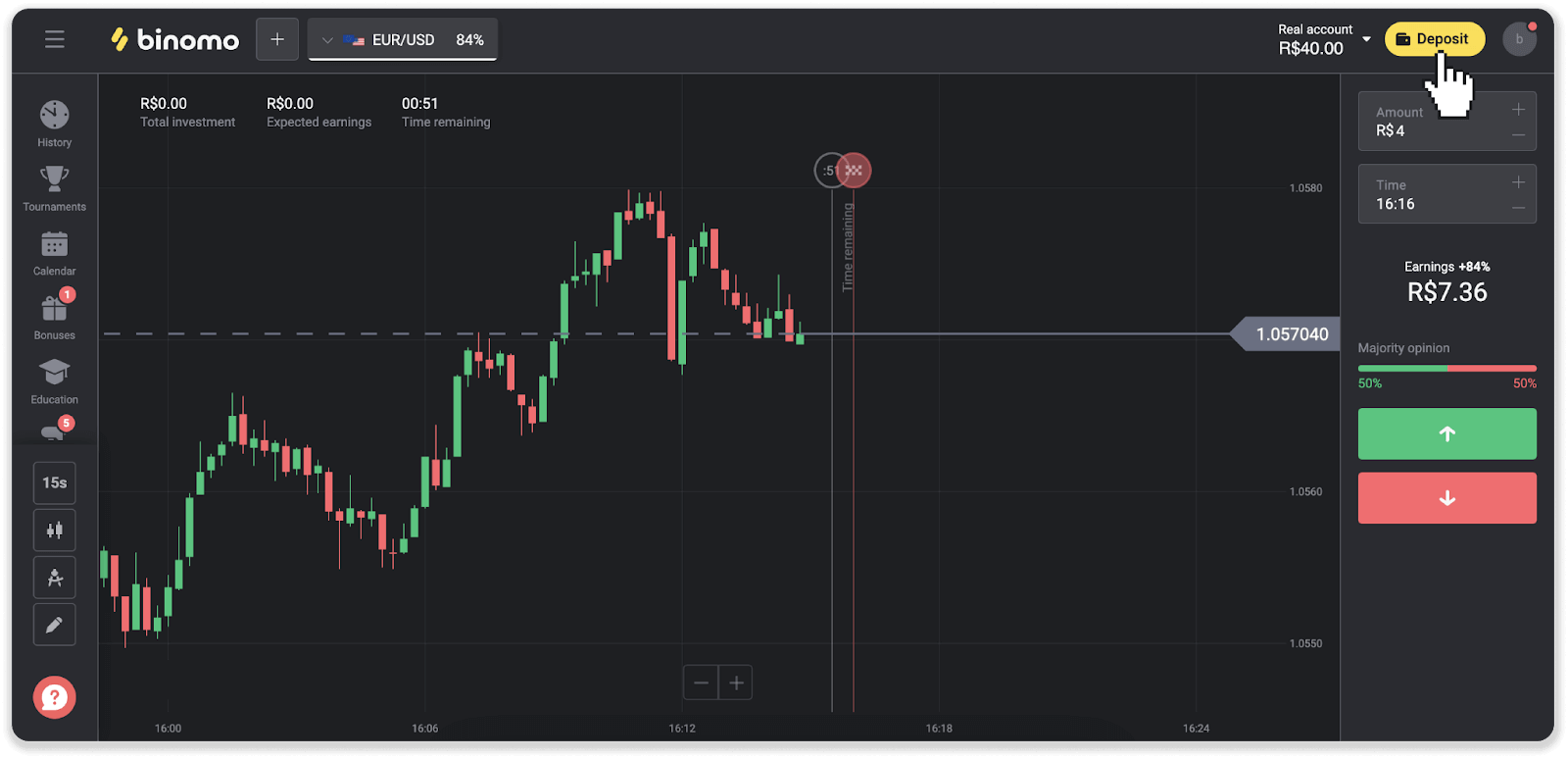
2. Choisissez le pays et sélectionnez l'un des modes de paiement.
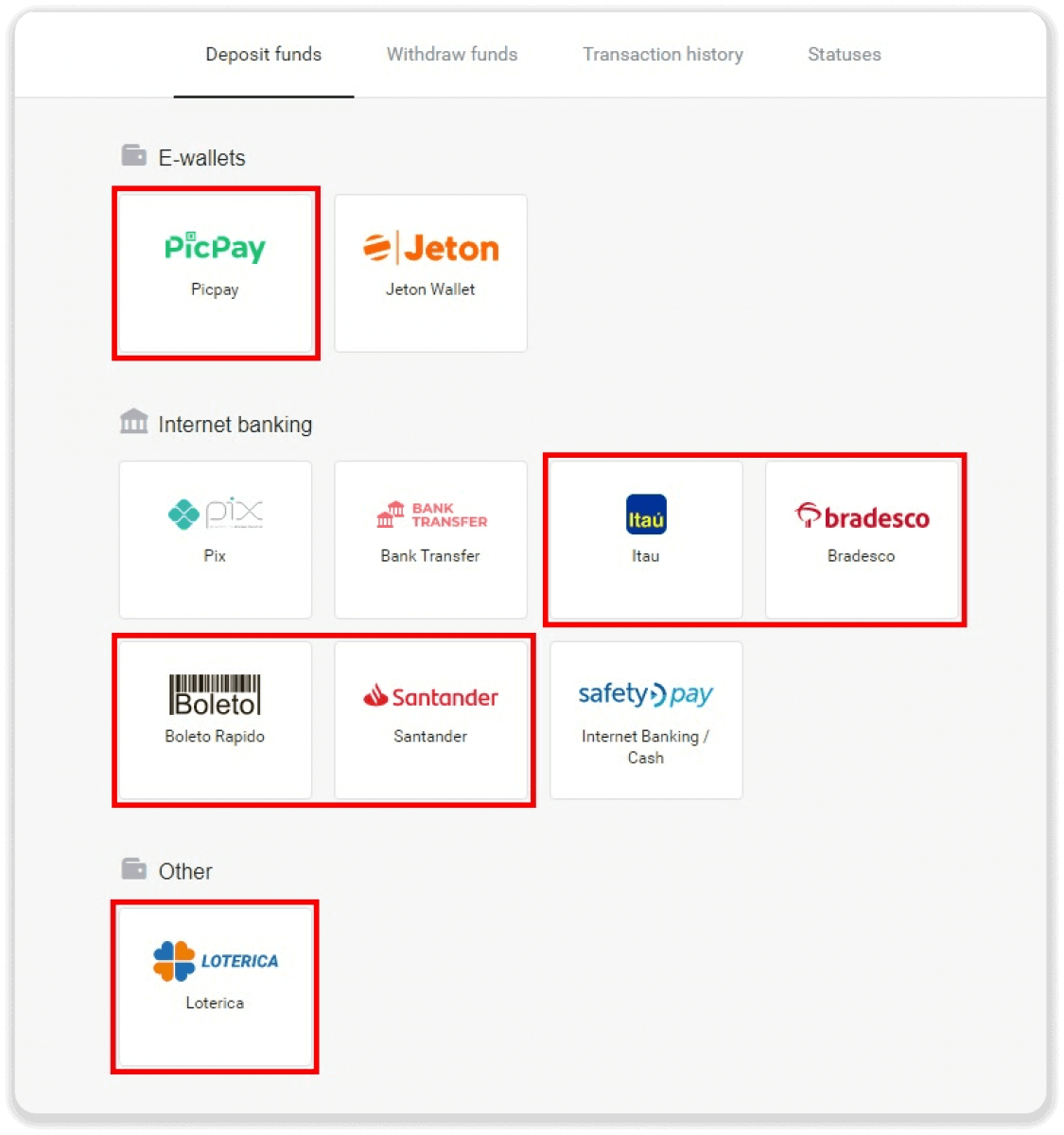
3. Entrez le montant du dépôt et cliquez sur «Dépôt».
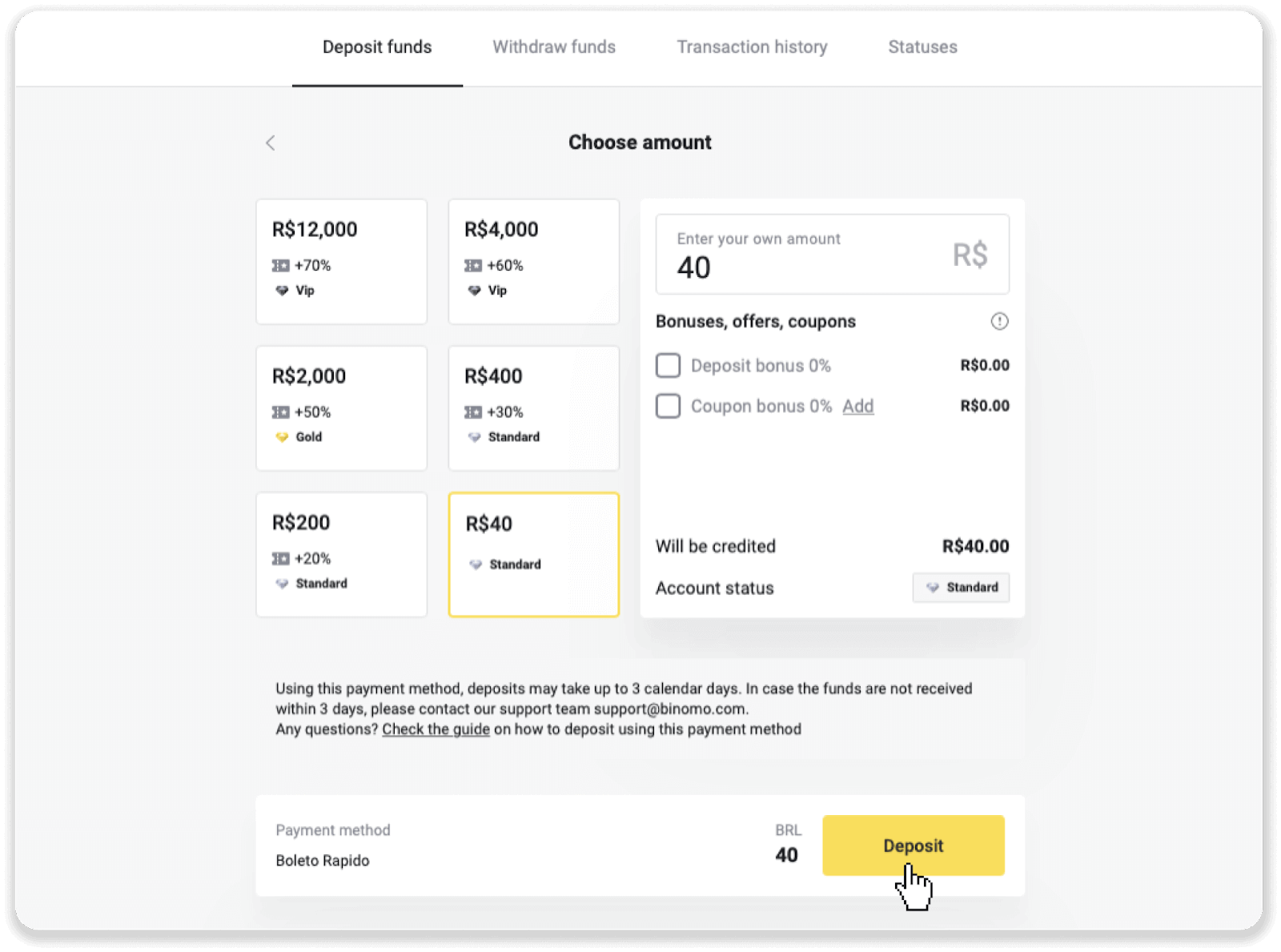
4. Vous serez automatiquement redirigé vers la page du fournisseur de paiement. Pour les paiements via Boleto Rápido et Lotérica, entrez vos informations personnelles : votre nom, CPF, CEP, adresse e-mail et numéro de téléphone. Cliquez sur "Confirmer".
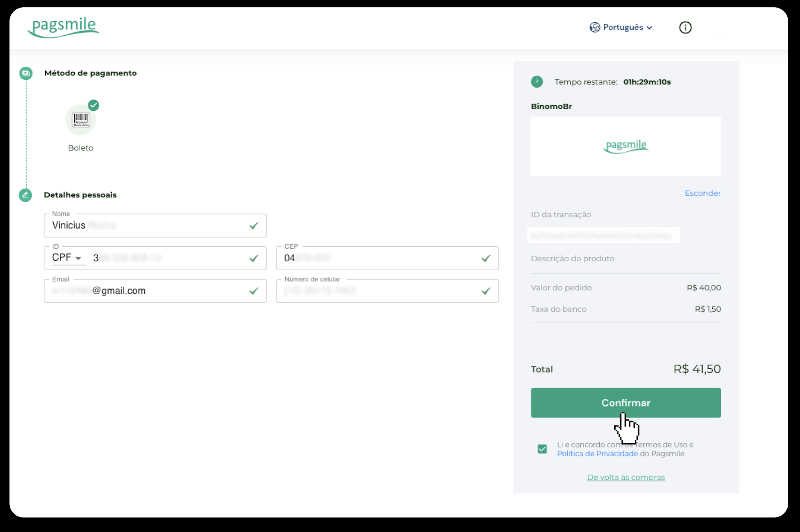
5. Pour les paiements via PicPay ou l'une des banques suivantes, vous pouvez sélectionner à l'écran Itaú, Santander, Bradesco e Caixa, entrez vos informations personnelles : votre nom, CPF, adresse e-mail et numéro de téléphone. Cliquez sur "Confirmer".
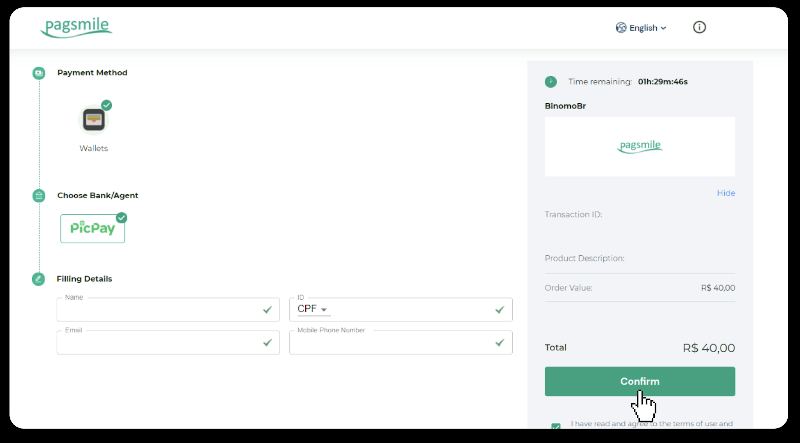
6. Pour terminer le paiement avec Boleto Rápido, téléchargez le Boleto en cliquant sur "Salavar PDF". Ou vous pouvez scanner le code-barres avec votre application bancaire ou copier le code.
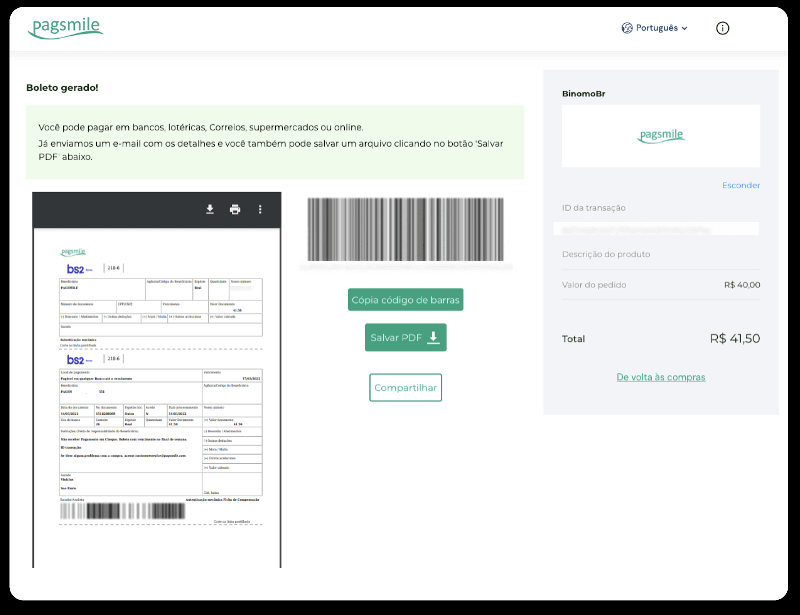
7. Dans l'ordre pour terminer le paiement en utilisant la Lotérica, notez le "Código de convênio" et votre "Número de CPF/CNPJ" et rendez-vous à la "Lotérica" la plus proche pour effectuer le paiement.

8. Pour terminer le paiement via PicPay, veuillez noter qu'un code QR sera généré. Vous pouvez le scanner avec votre application PicPay en utilisant le guide étape par étape dans ce lien.
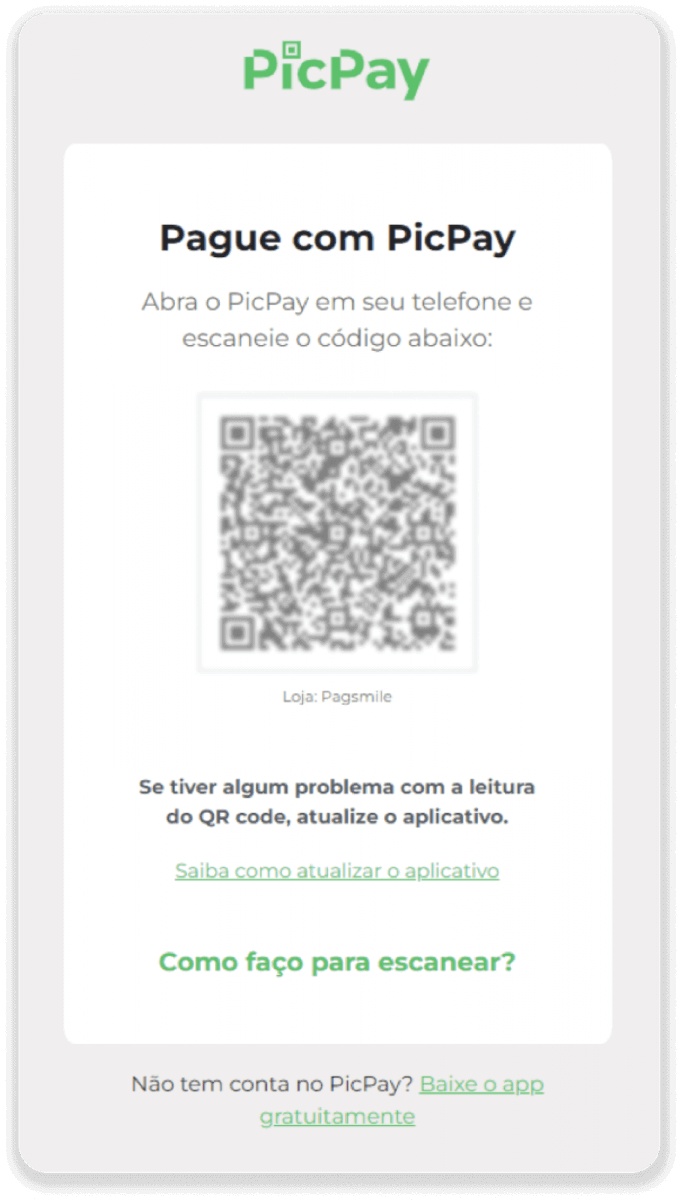
9. Afin de terminer le paiement par virement bancaire, veuillez noter la clé PIX. Ne fermez pas cette page pour l'instant, vous pouvez donc effectuer le paiement en téléchargeant le reçu. Ensuite, cliquez sur le nom de la banque pour voir le guide étape par étape sur la façon d'effectuer le dépôt via Itaú, Santander, Bradesco et Caixa.
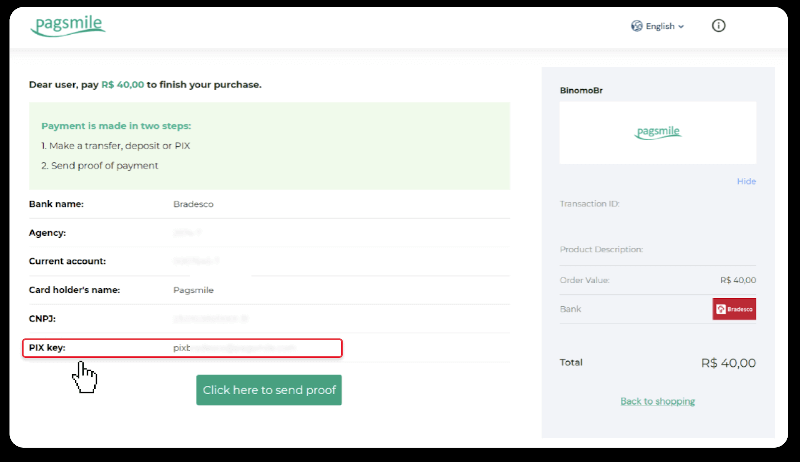
10. Pour vérifier l'état de votre transaction, retournez à l'onglet «Historique des transactions» et cliquez sur votre dépôt pour suivre son état.
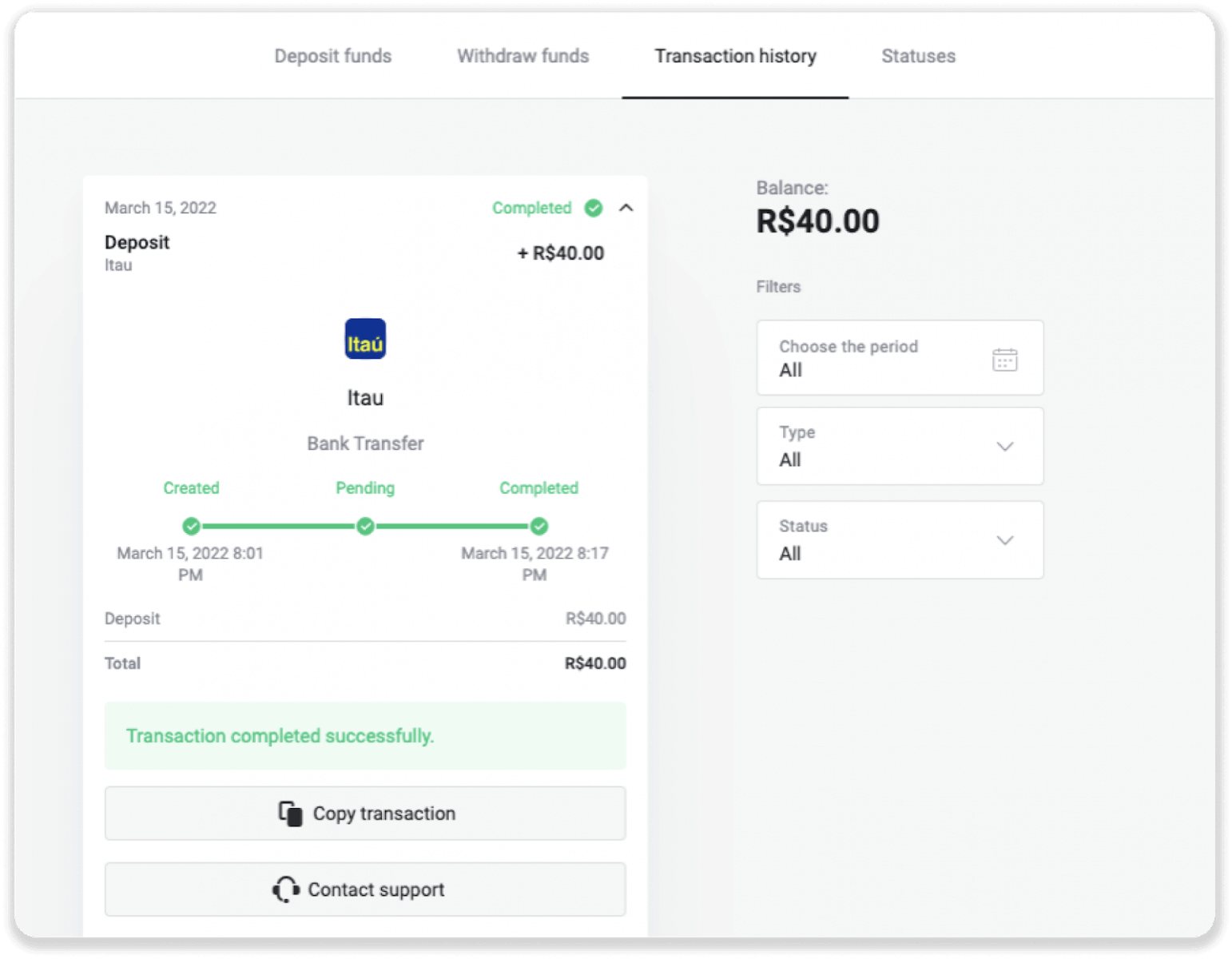
11. Si vous avez des questions, n'hésitez pas à nous contacter via notre chat, télégramme : Binomo Support Team, ainsi que via notre email : [email protected]
Bradesco
1. Cliquez sur le bouton "Dépôt" dans le coin supérieur droit de l'écran.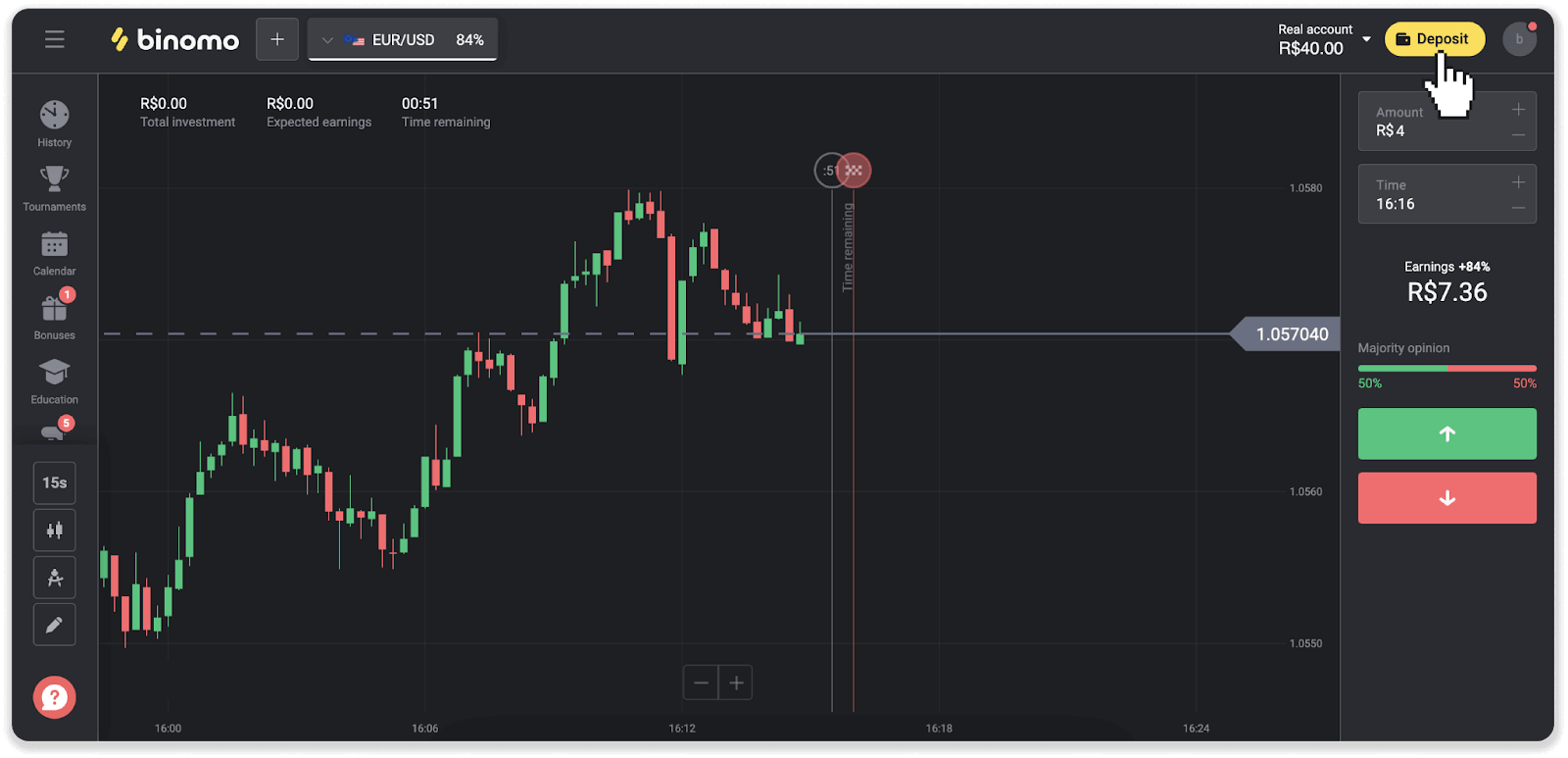
2. Choisissez le pays et sélectionnez le mode de paiement « Bradesco ».
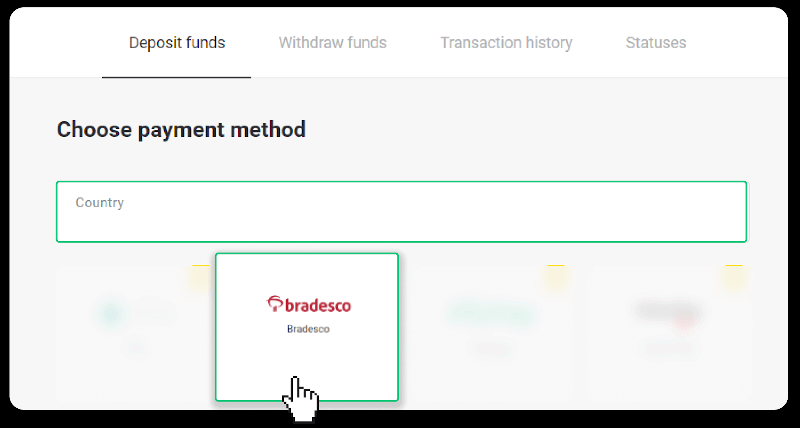
3. Entrez le montant du dépôt et cliquez sur «Dépôt».
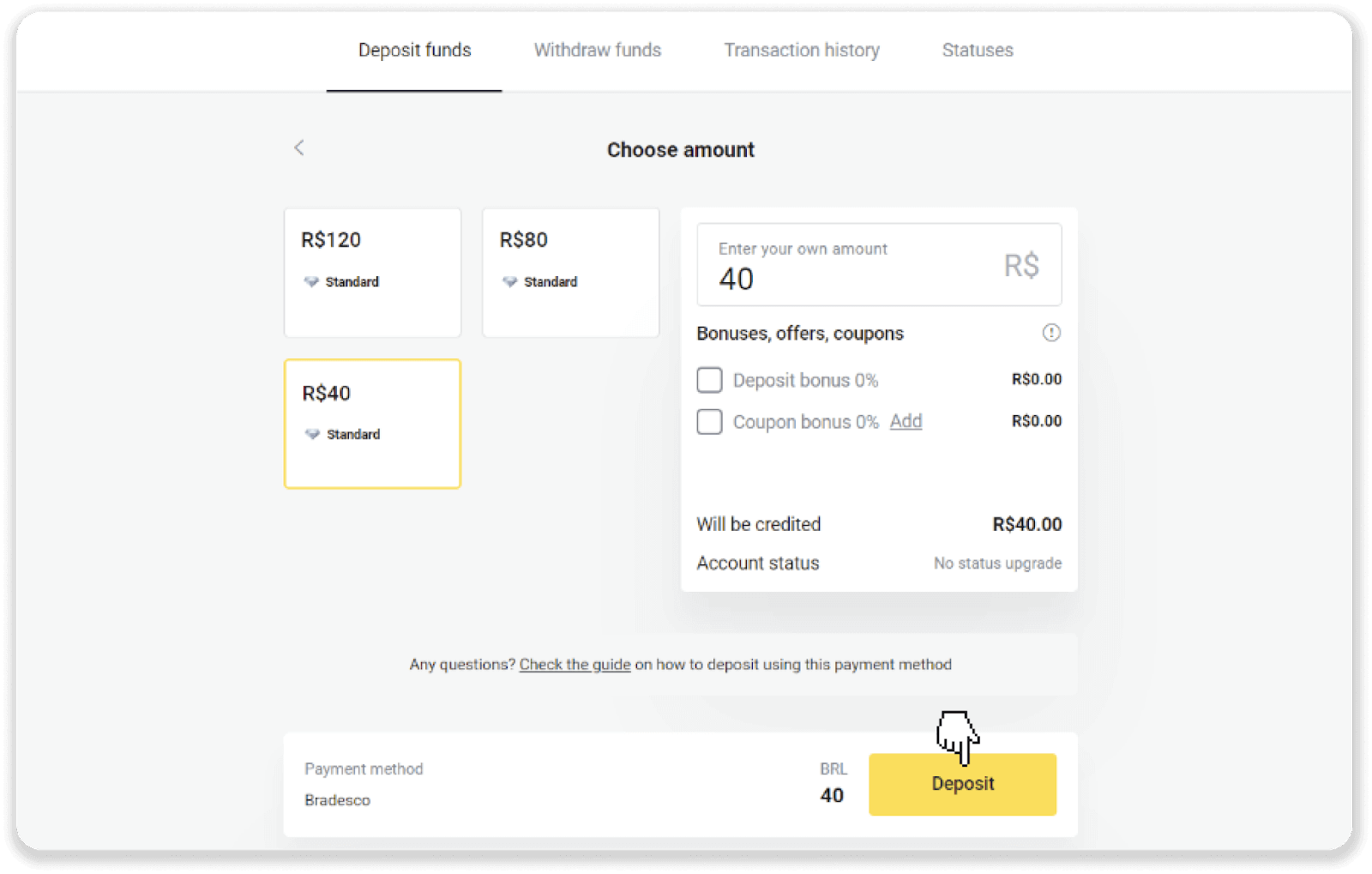
4. Vous serez automatiquement redirigé vers la page du fournisseur de paiement. Choisissez Bradesco et entrez vos informations personnelles : votre nom, CPF, CEP, adresse e-mail et numéro de téléphone. Cliquez sur "Confirmer".
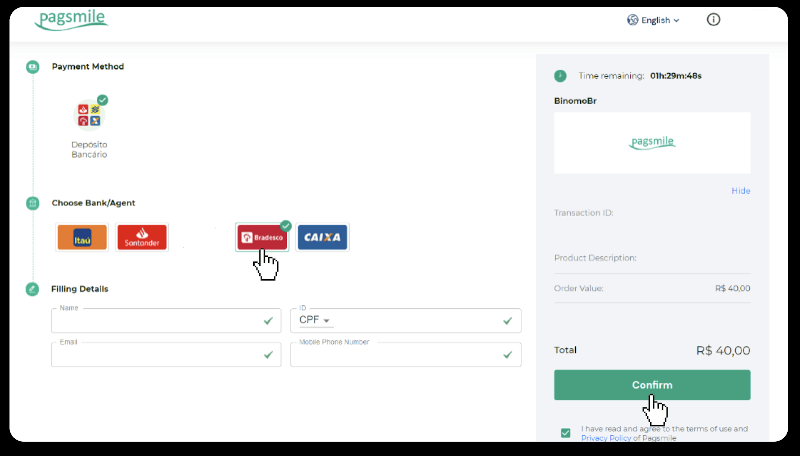
5. Notez la clé PIX. Ne fermez pas cette page pour l'instant, vous pouvez donc effectuer le paiement en téléchargeant le reçu.
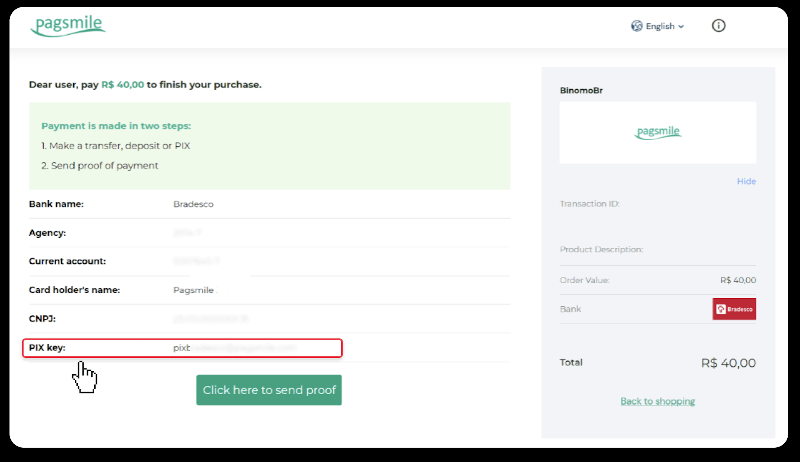
6. Connectez-vous à votre compte Banco Bradesco. Cliquez sur le menu « PIX » puis cliquez sur « Transférer ».
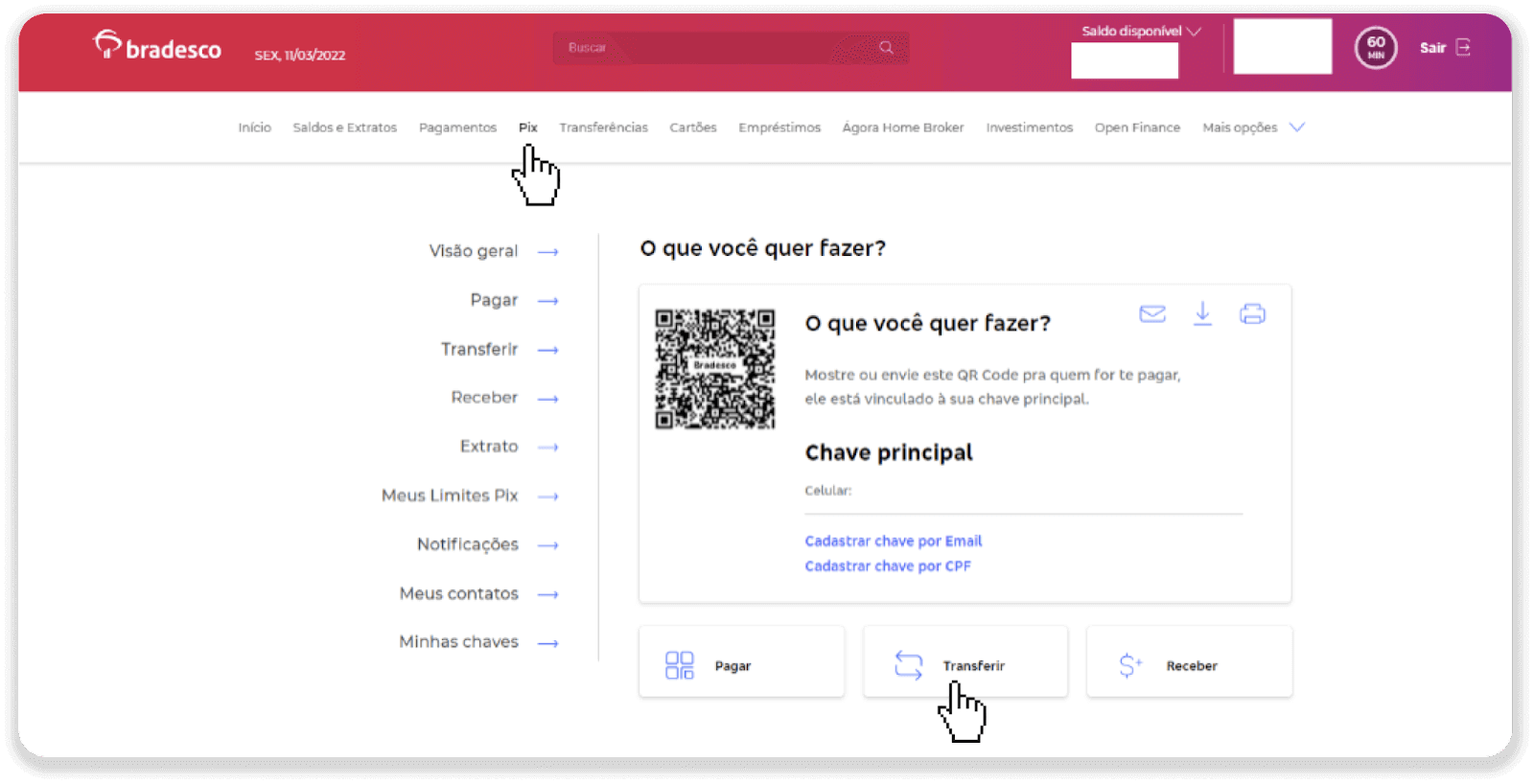
7. Sélectionnez "E-mail" et cliquez sur "Confirmer".
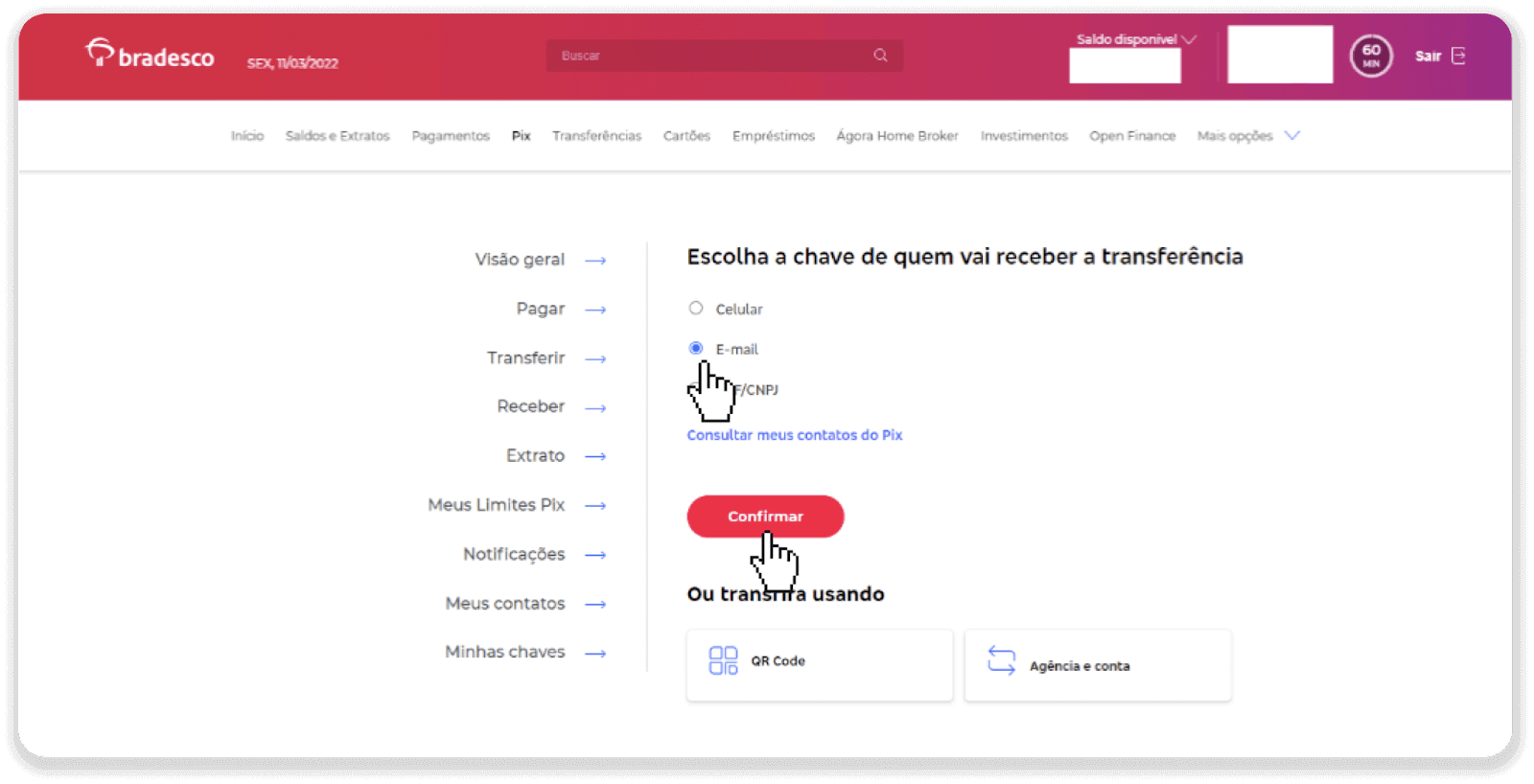
8. Saisissez l'e-mail de l'étape 5 et cliquez sur « Confirmer ».
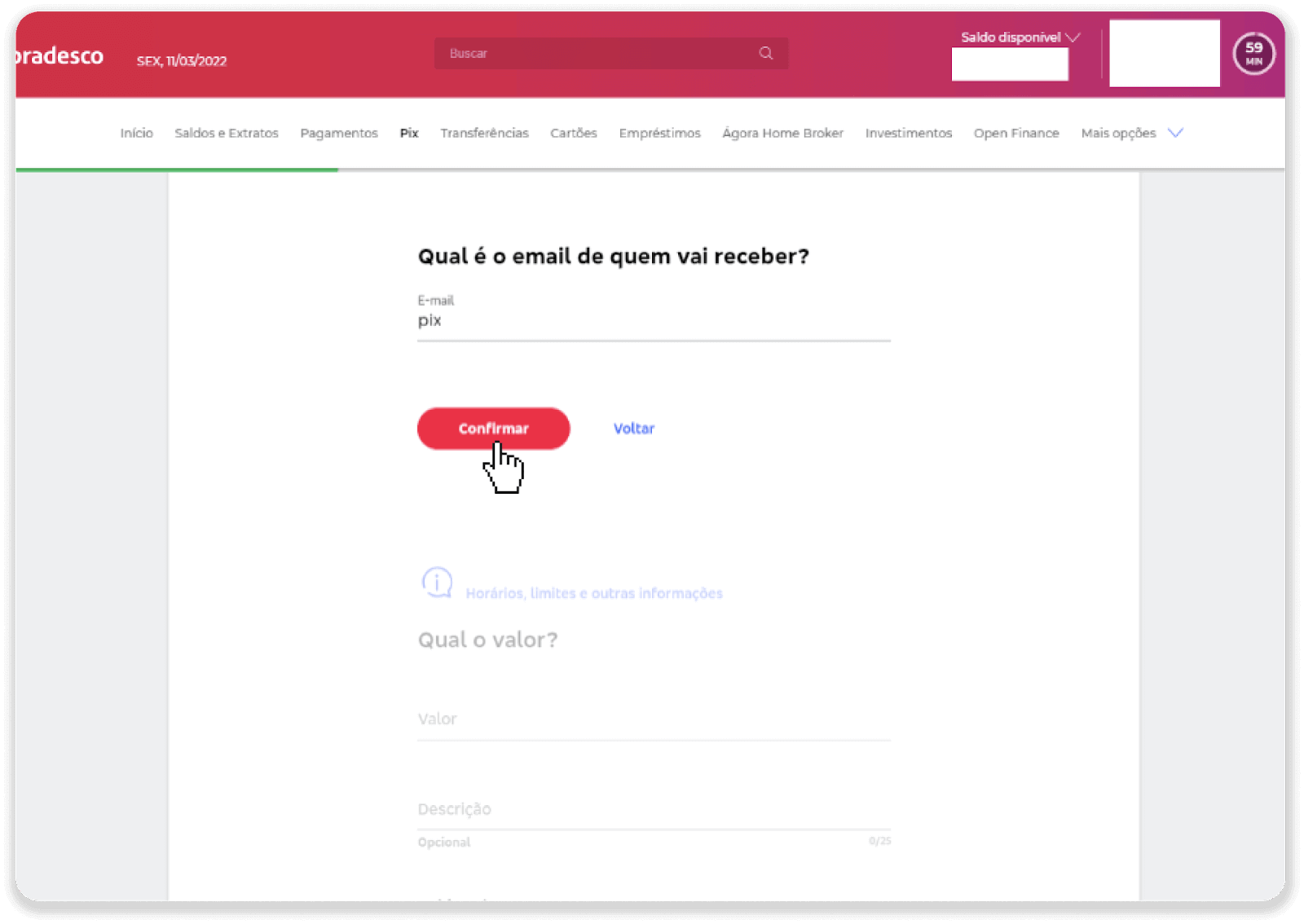
9. Entrez le montant du dépôt, sélectionnez le type de compte et cliquez sur «Continuer».
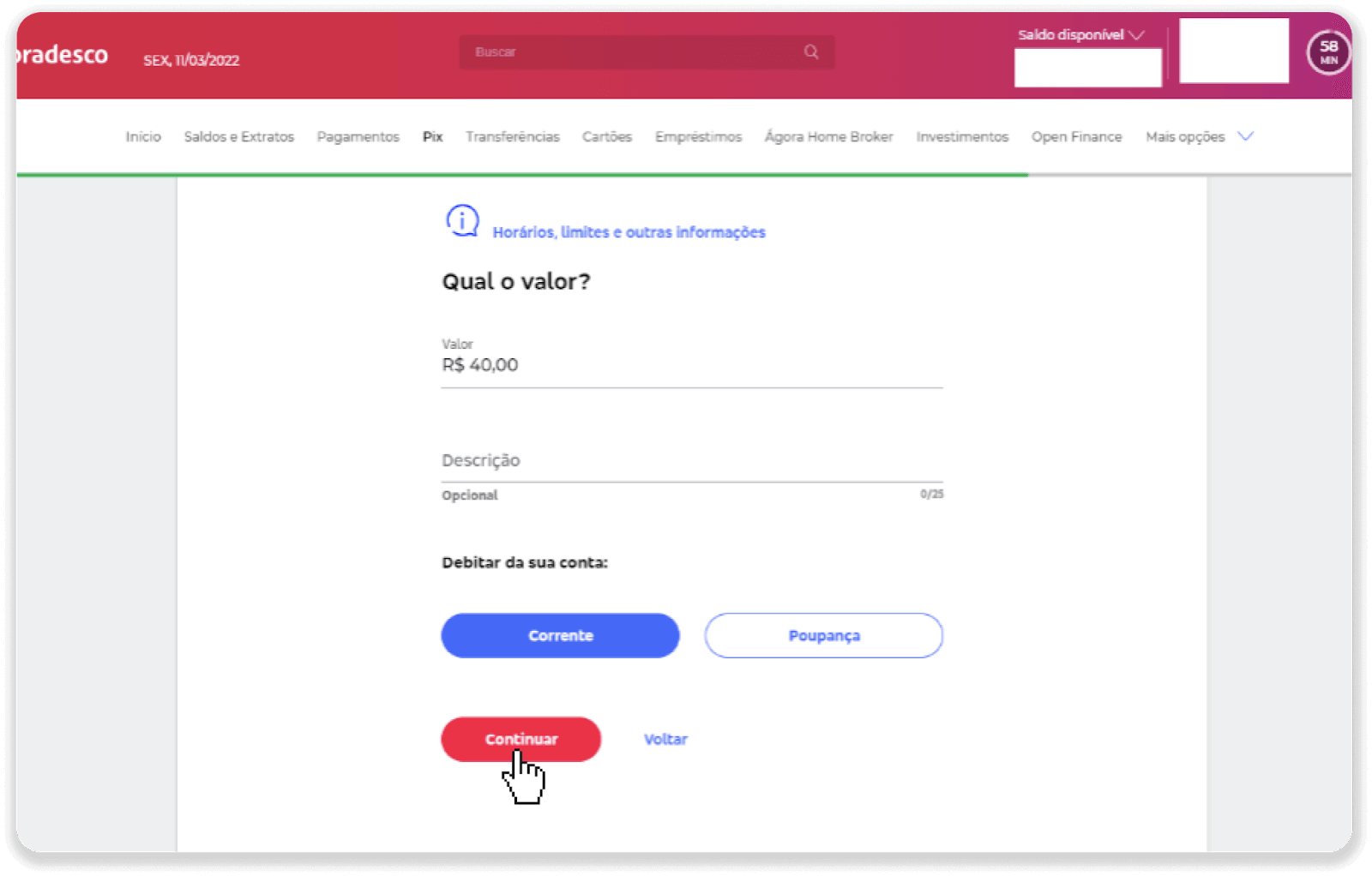
10. Sélectionnez la date et cliquez sur « Continuer ».
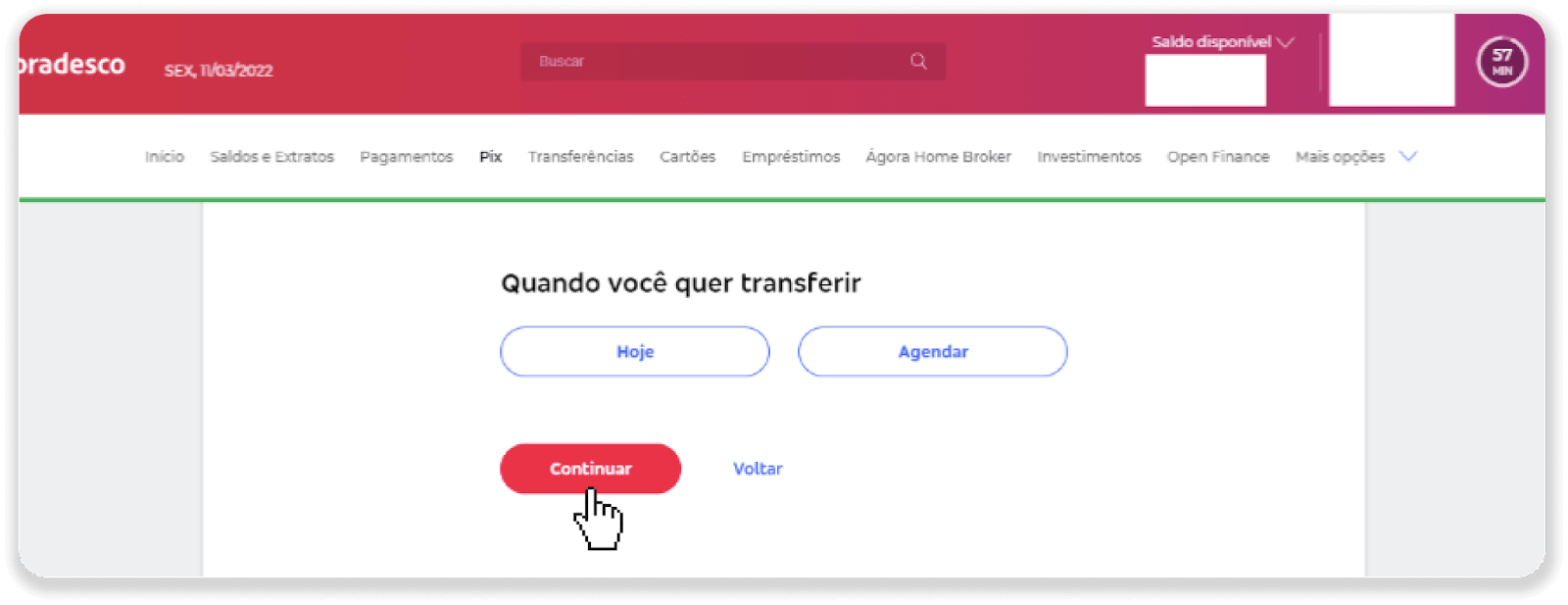
11. Vérifiez si tout est correct et cliquez sur "Confirmer". Entrez ensuite votre code de sécurité.
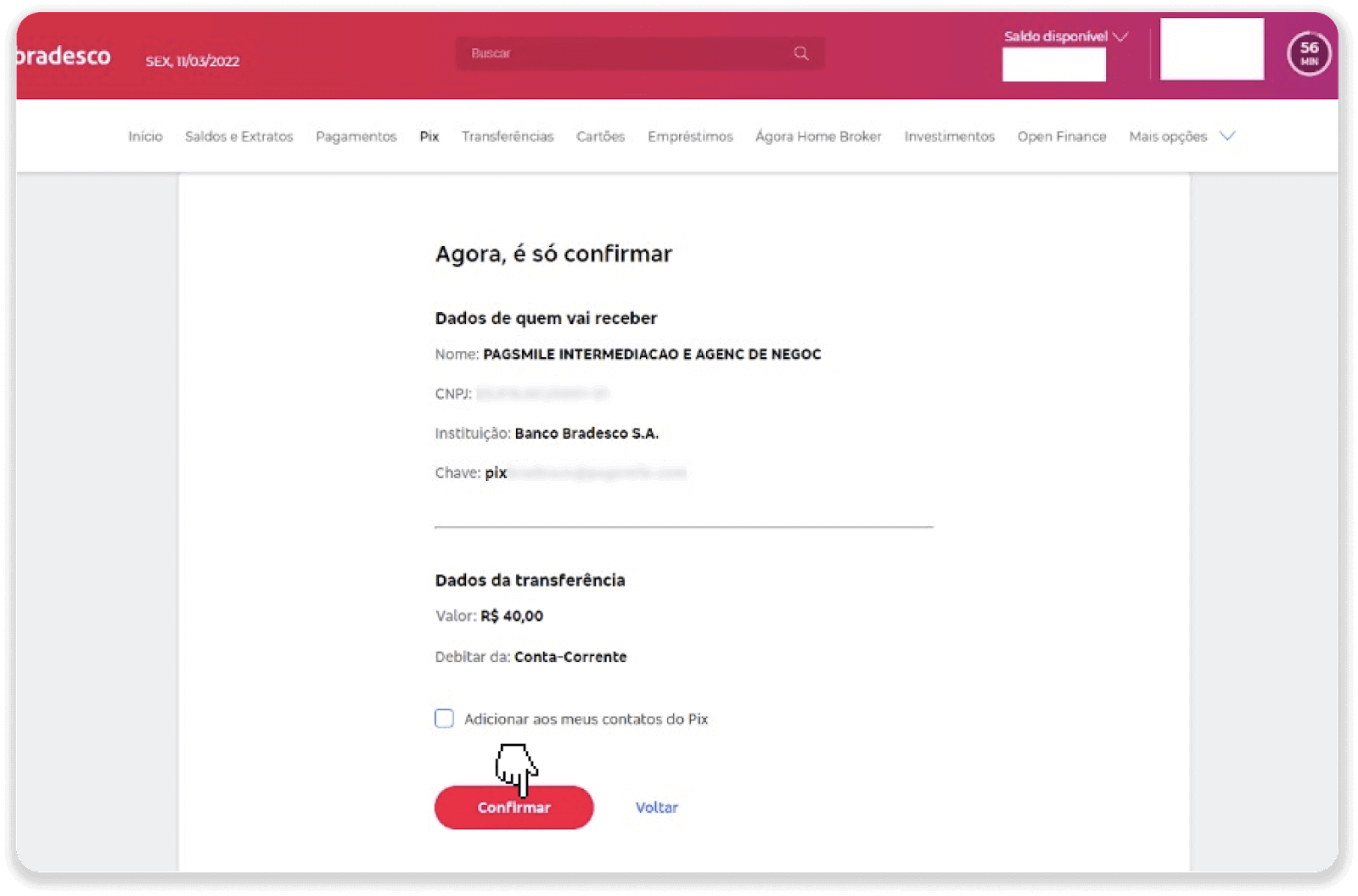
12. Le paiement est terminé. Enregistrez le reçu en cliquant sur l'icône du milieu dans le coin supérieur droit.
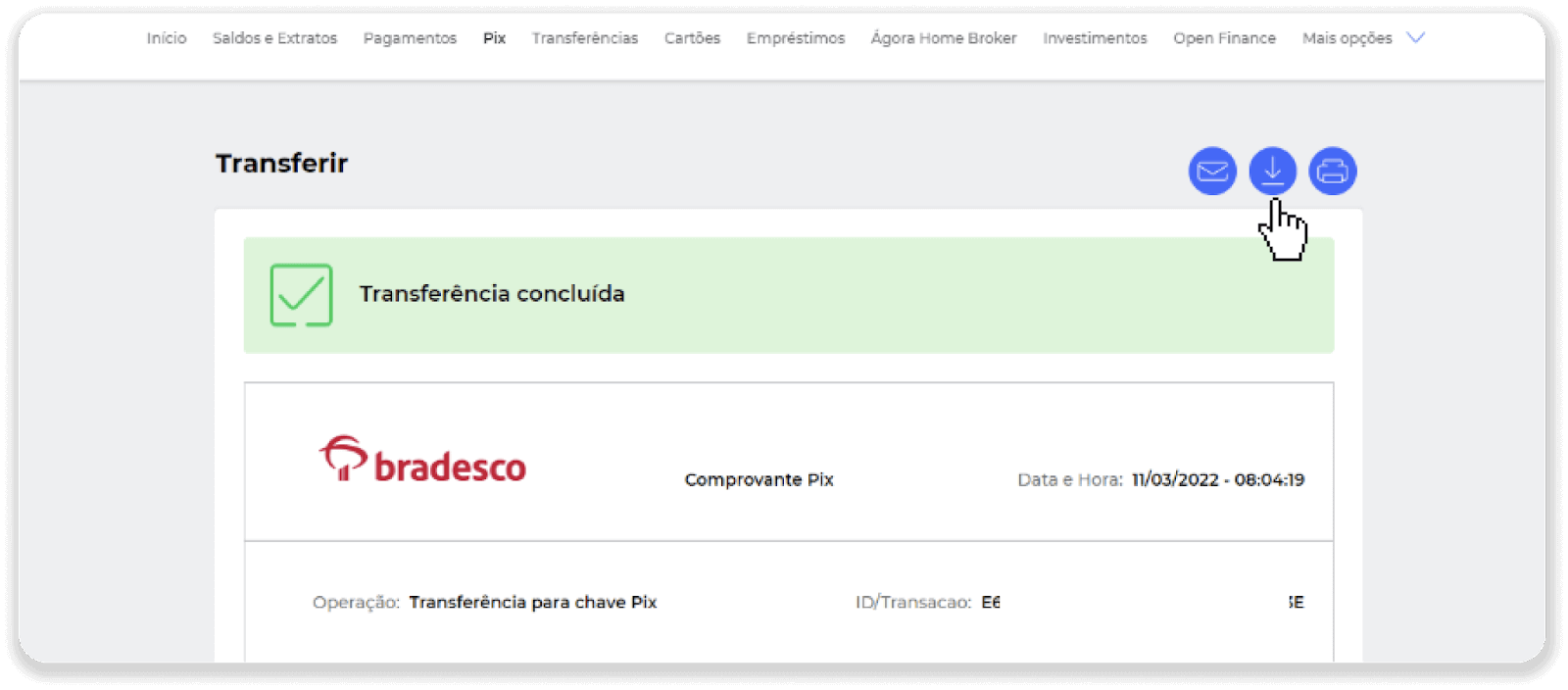
13. Revenez à la page de l'étape 5 et cliquez sur le bouton "Cliquez ici pour envoyer la preuve".
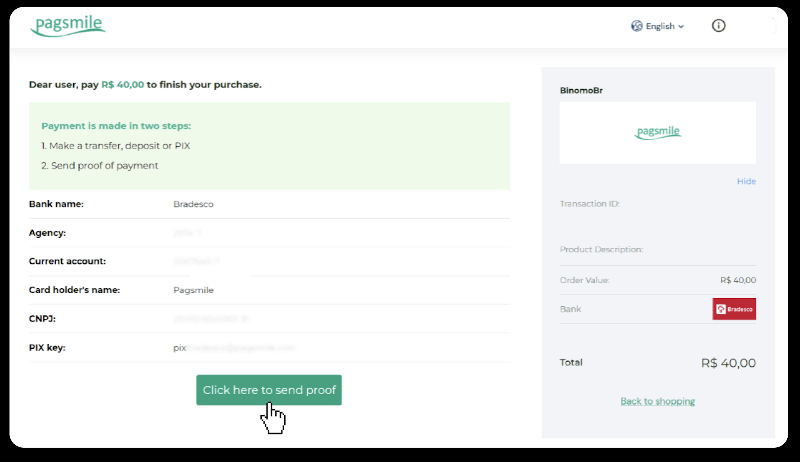
14. Entrez vos coordonnées bancaires et cliquez sur "Télécharger" pour télécharger votre reçu.
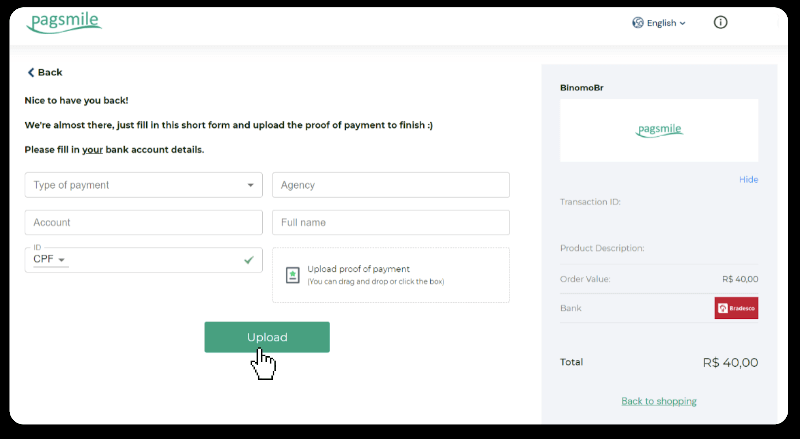
15. Pour vérifier l'état de votre transaction, retournez à l'onglet «Historique des transactions» et cliquez sur votre dépôt pour suivre son état.
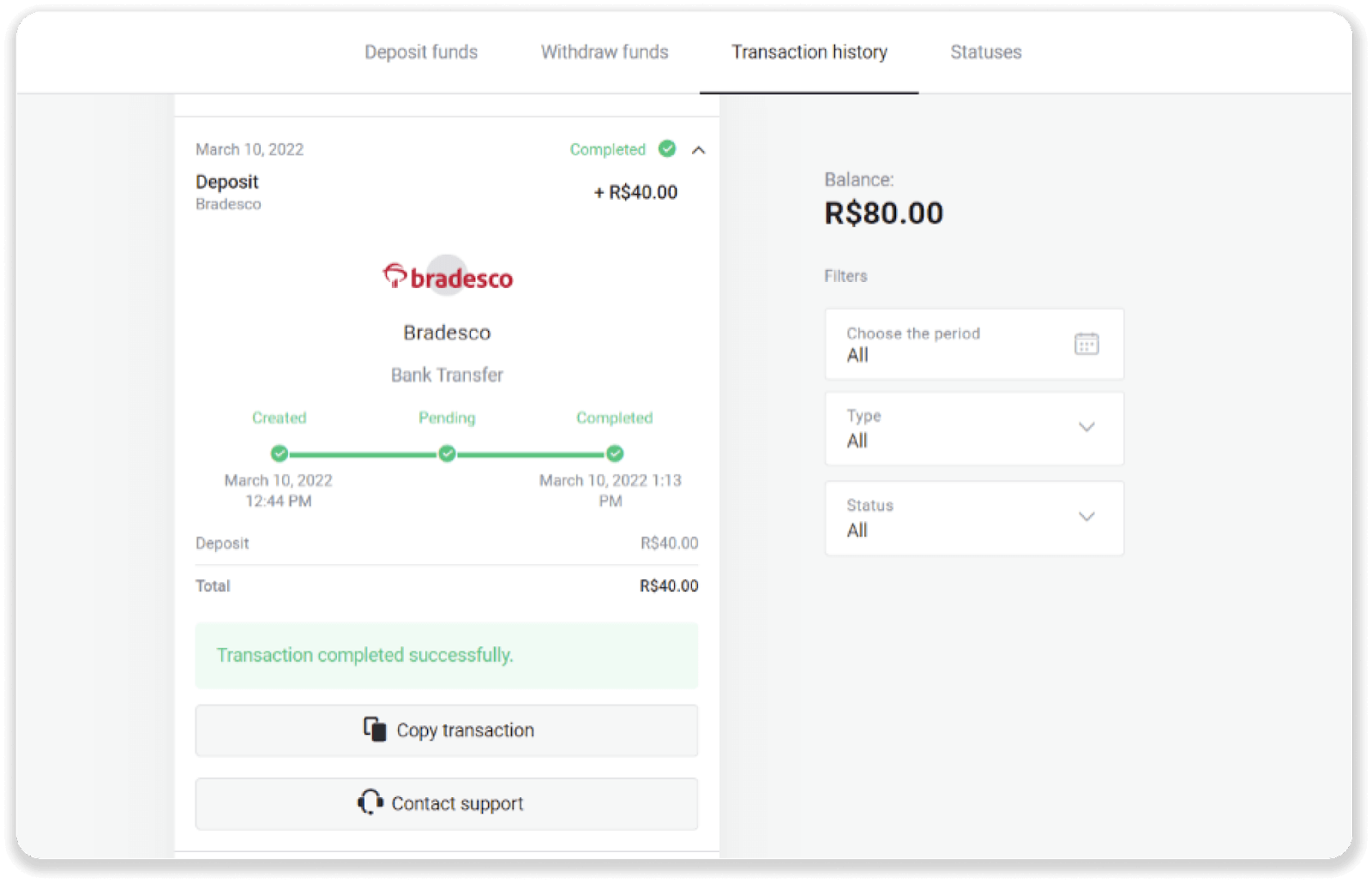
Santander
1. Cliquez sur le bouton "Dépôt" dans le coin supérieur droit de l'écran.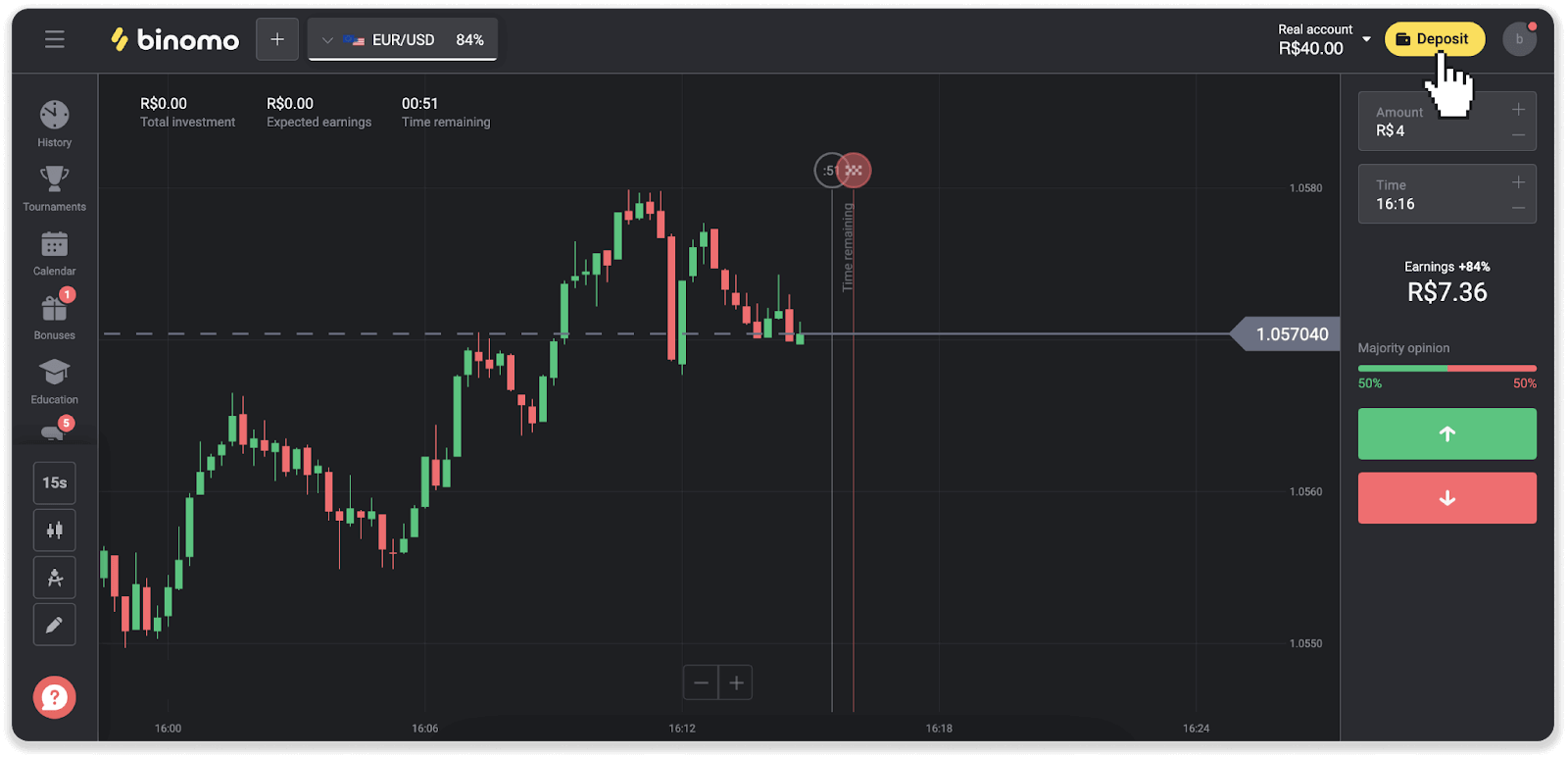
2. Choisissez le pays et sélectionnez le mode de paiement « Santander ».
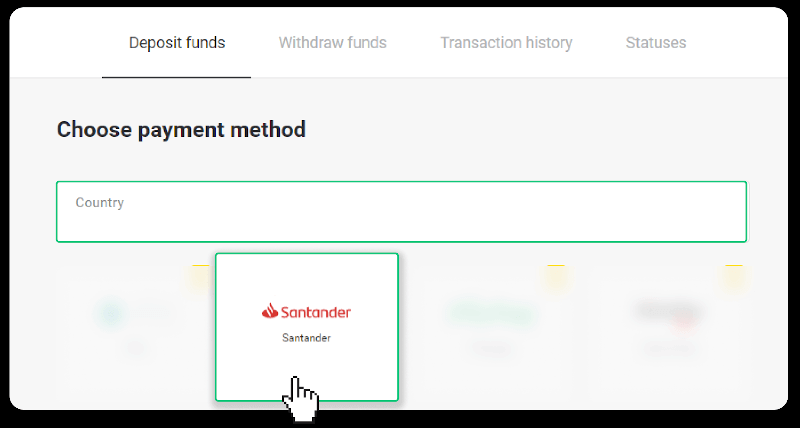
3. Entrez le montant du dépôt et cliquez sur «Dépôt».
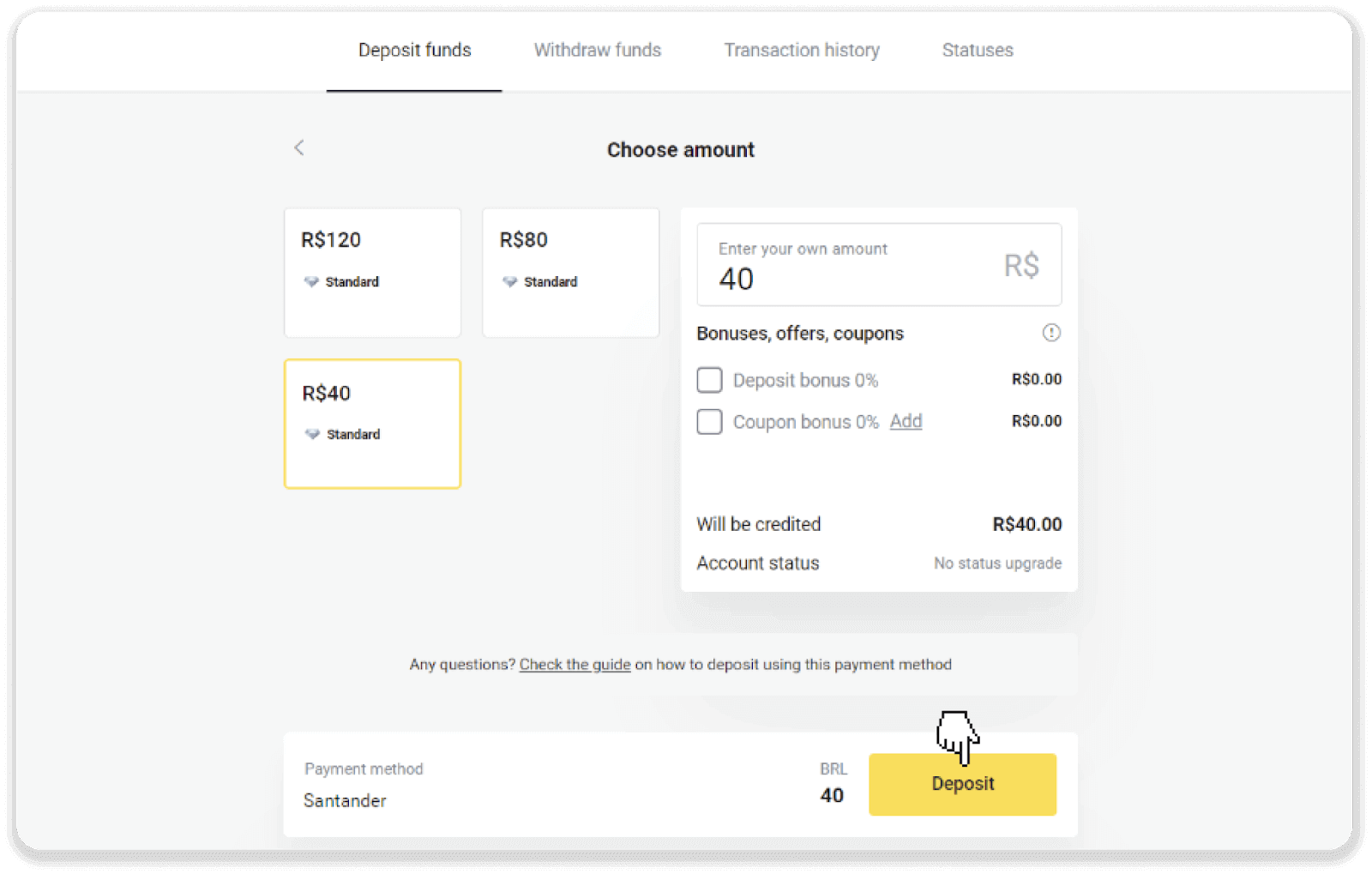
4. Vous serez automatiquement redirigé vers la page du fournisseur de paiement. Choisissez Bradesco et entrez vos informations personnelles : votre nom, CPF, CEP, adresse e-mail et numéro de téléphone. Cliquez sur "Confirmer".
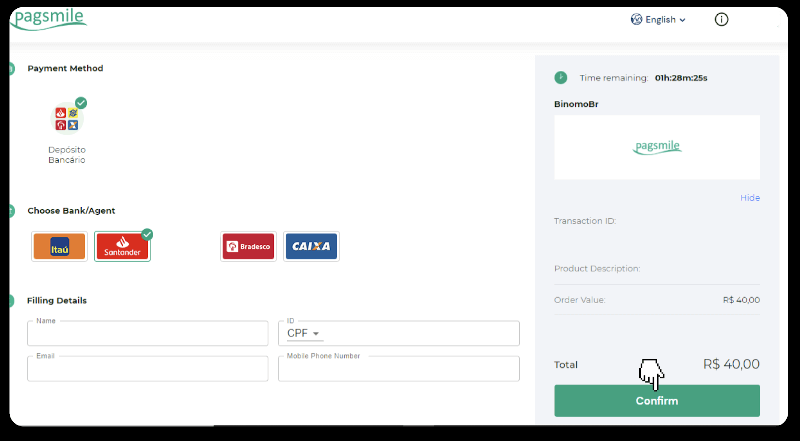
5. Notez la clé PIX. Ne fermez pas cette page pour l'instant, vous pouvez donc effectuer le paiement en téléchargeant le reçu.
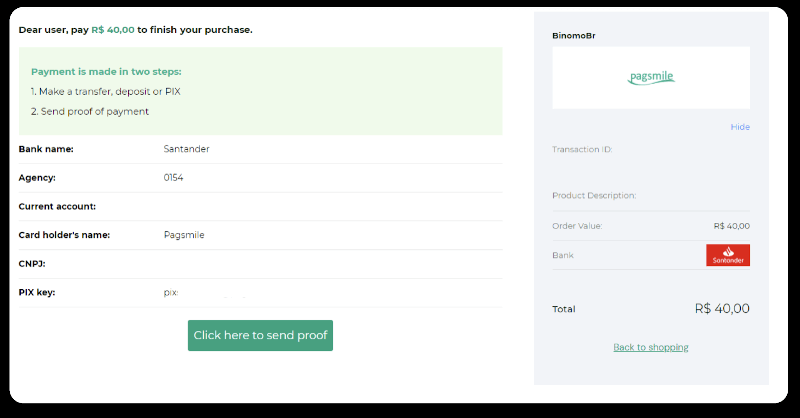
6. Connectez-vous à votre compte Santander. Cliquez sur le menu « PIX » puis cliquez sur « Transférer ».
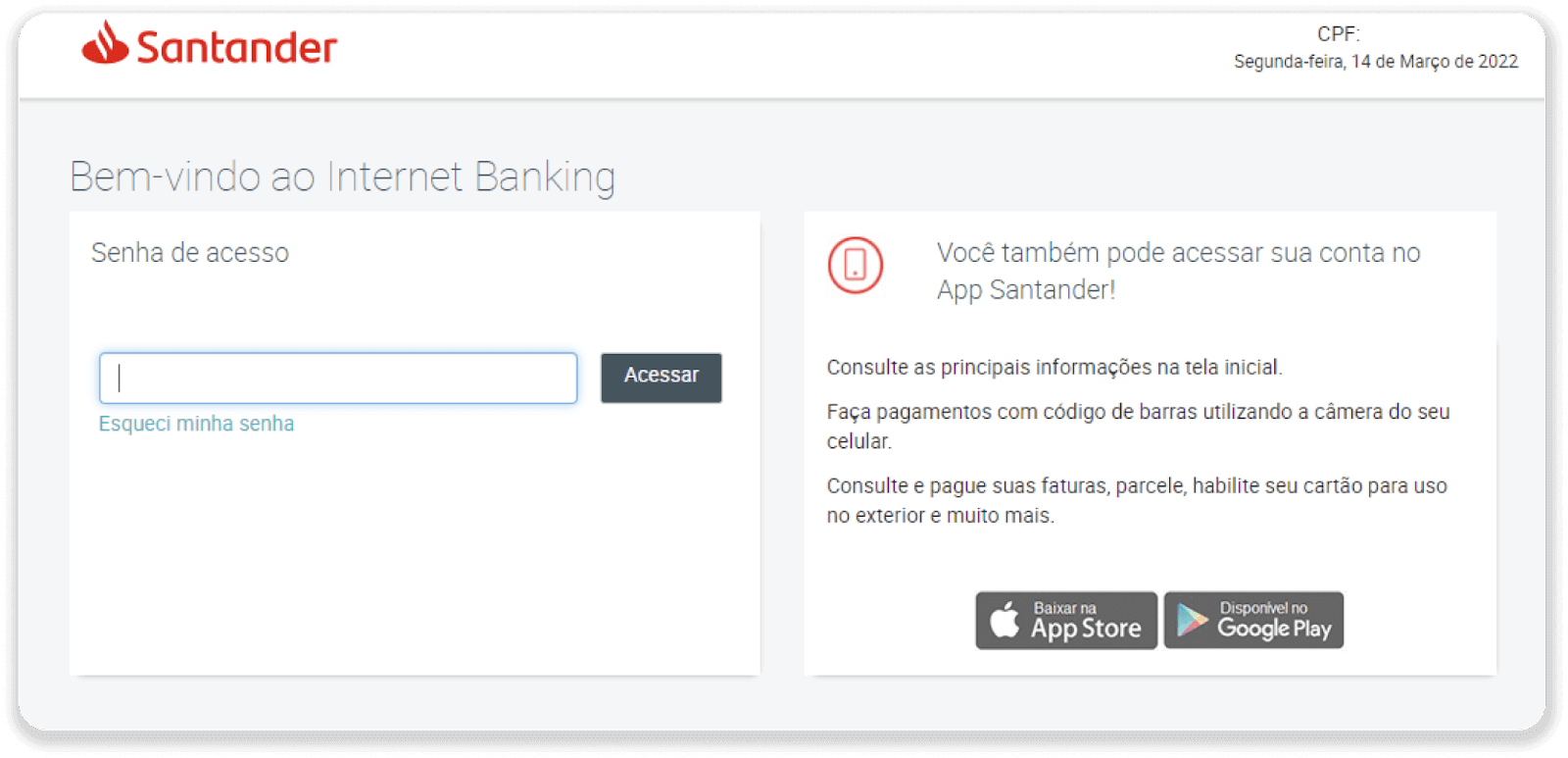
7. Sélectionnez "Pix e Transferências". Sélectionnez ensuite "Fazer uma transferência".
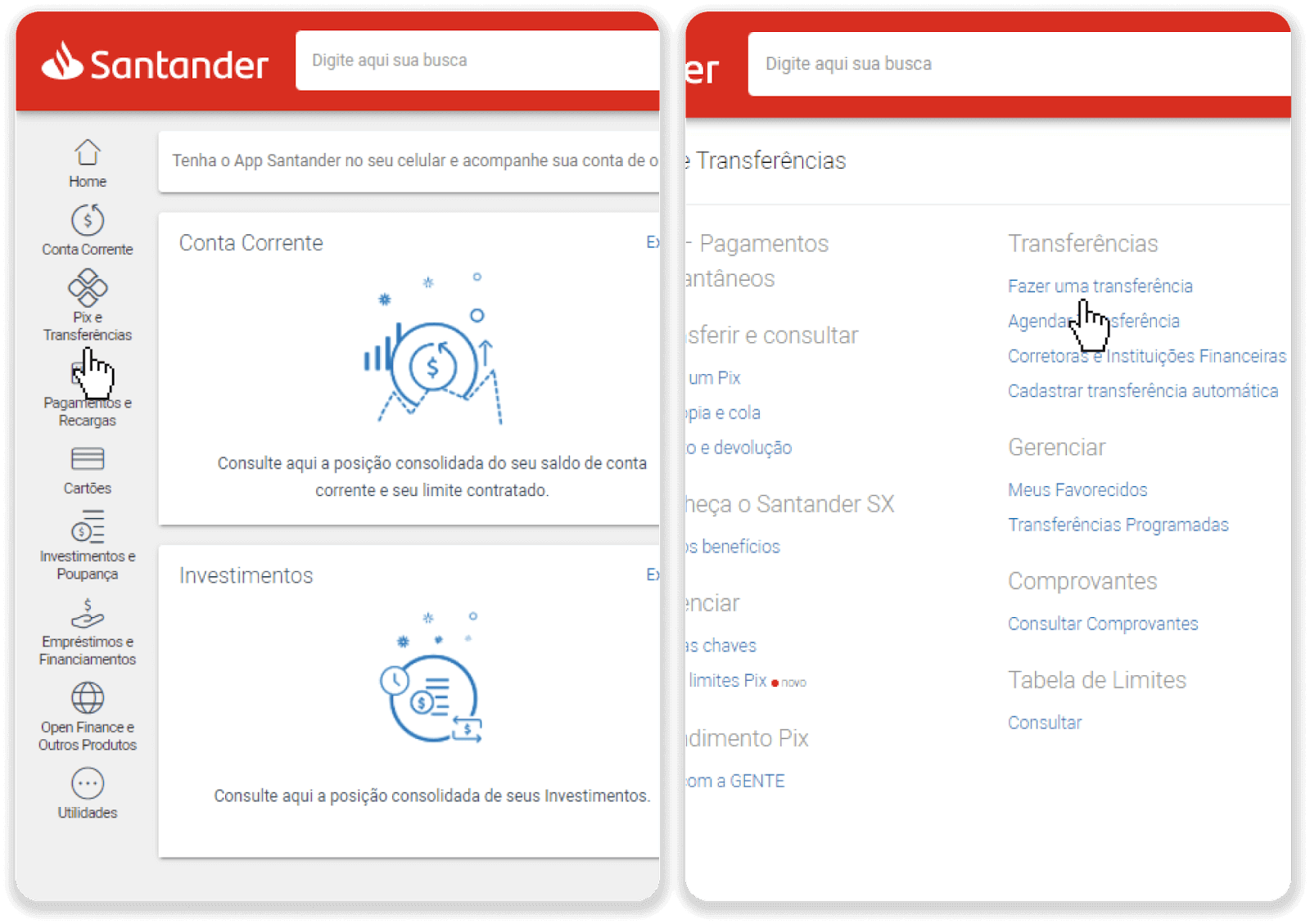
8. Remplissez les informations du compte pour effectuer le virement bancaire. Cliquez sur "Continuer".
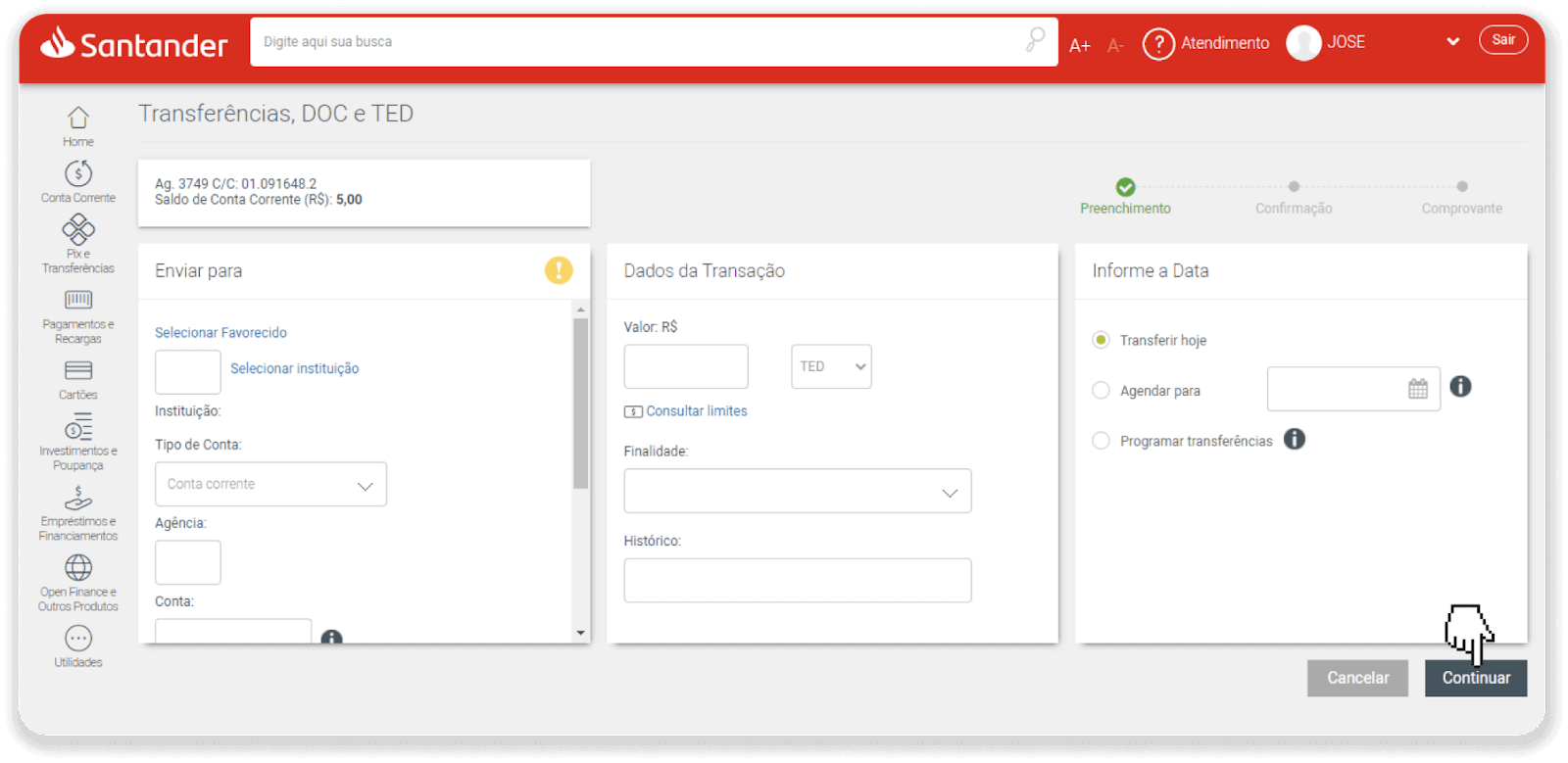
9. Le paiement est terminé. Enregistrez le reçu en cliquant sur "Salvar en PDF".
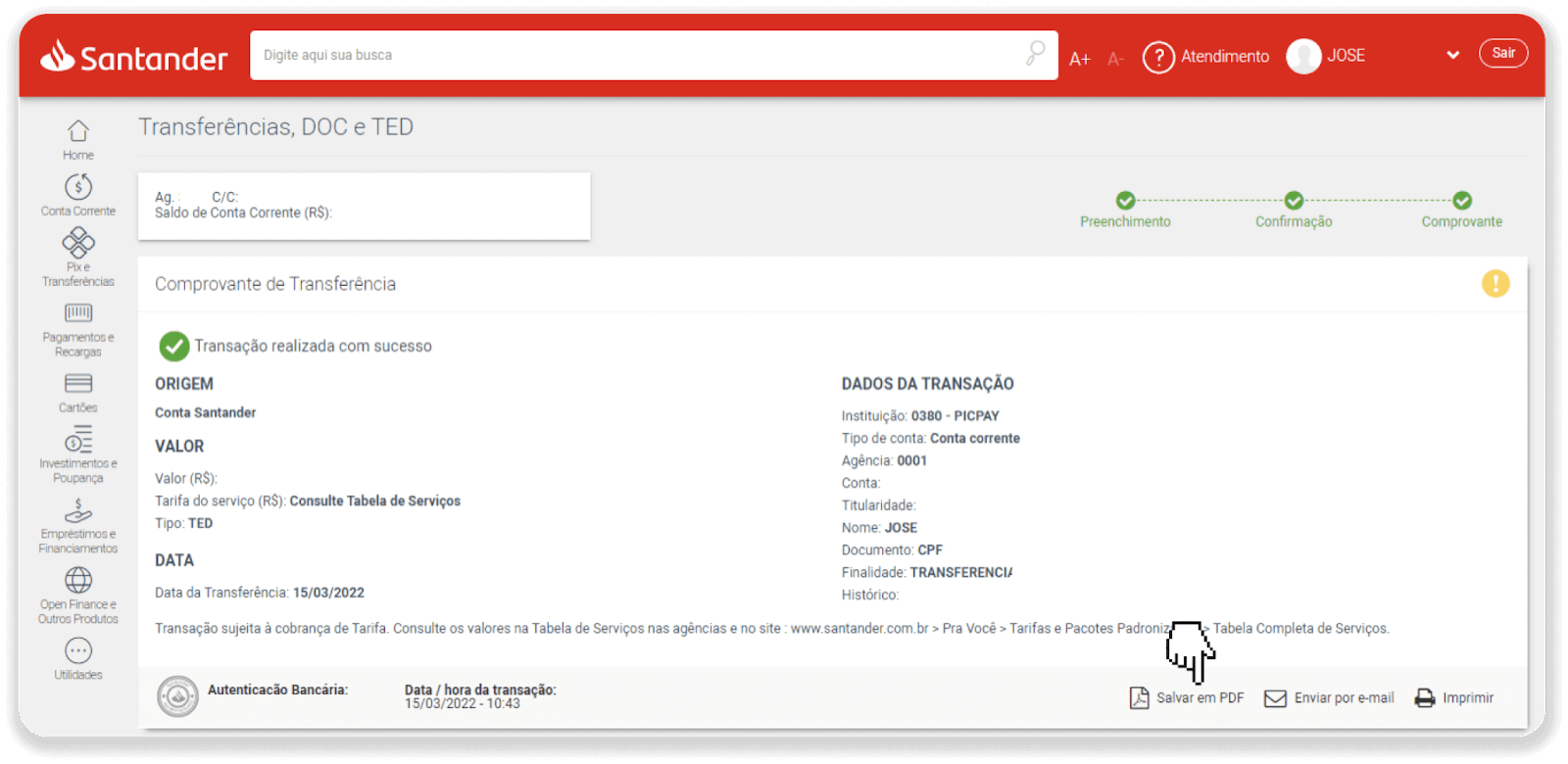
10. Revenez à la page de l'étape 5 et cliquez sur le bouton "Cliquez ici pour envoyer la preuve". Entrez vos coordonnées bancaires et cliquez sur "Télécharger" pour télécharger votre reçu.
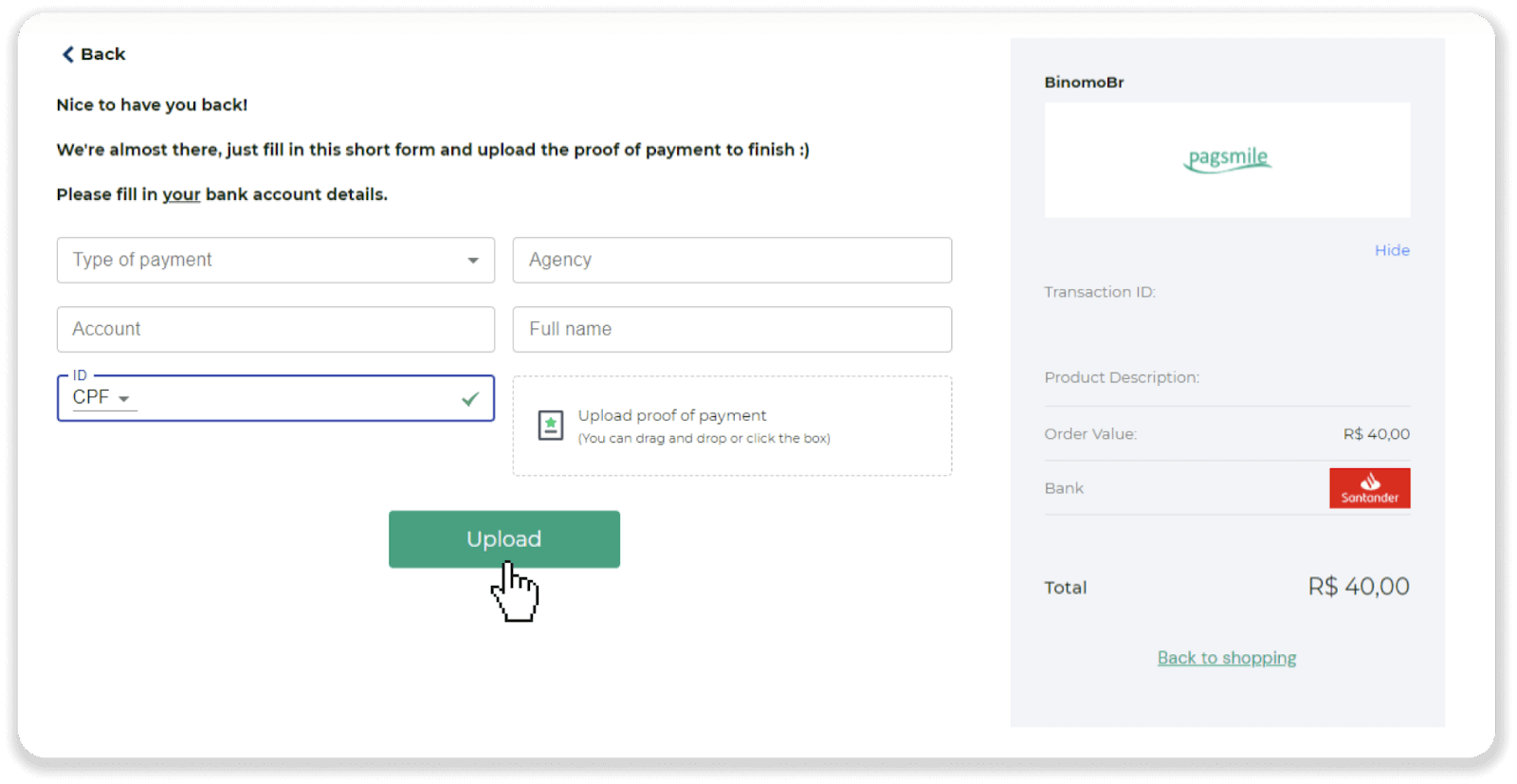
11. Pour vérifier l'état de votre transaction, retournez à l'onglet "Historique des transactions" et cliquez sur votre dépôt pour suivre son état.